Page 1

Tout-en-un HP Photosmart serie C6300
Aide Windows
Page 2

Tout-en-un HP Photosmart
série C6300
Page 3
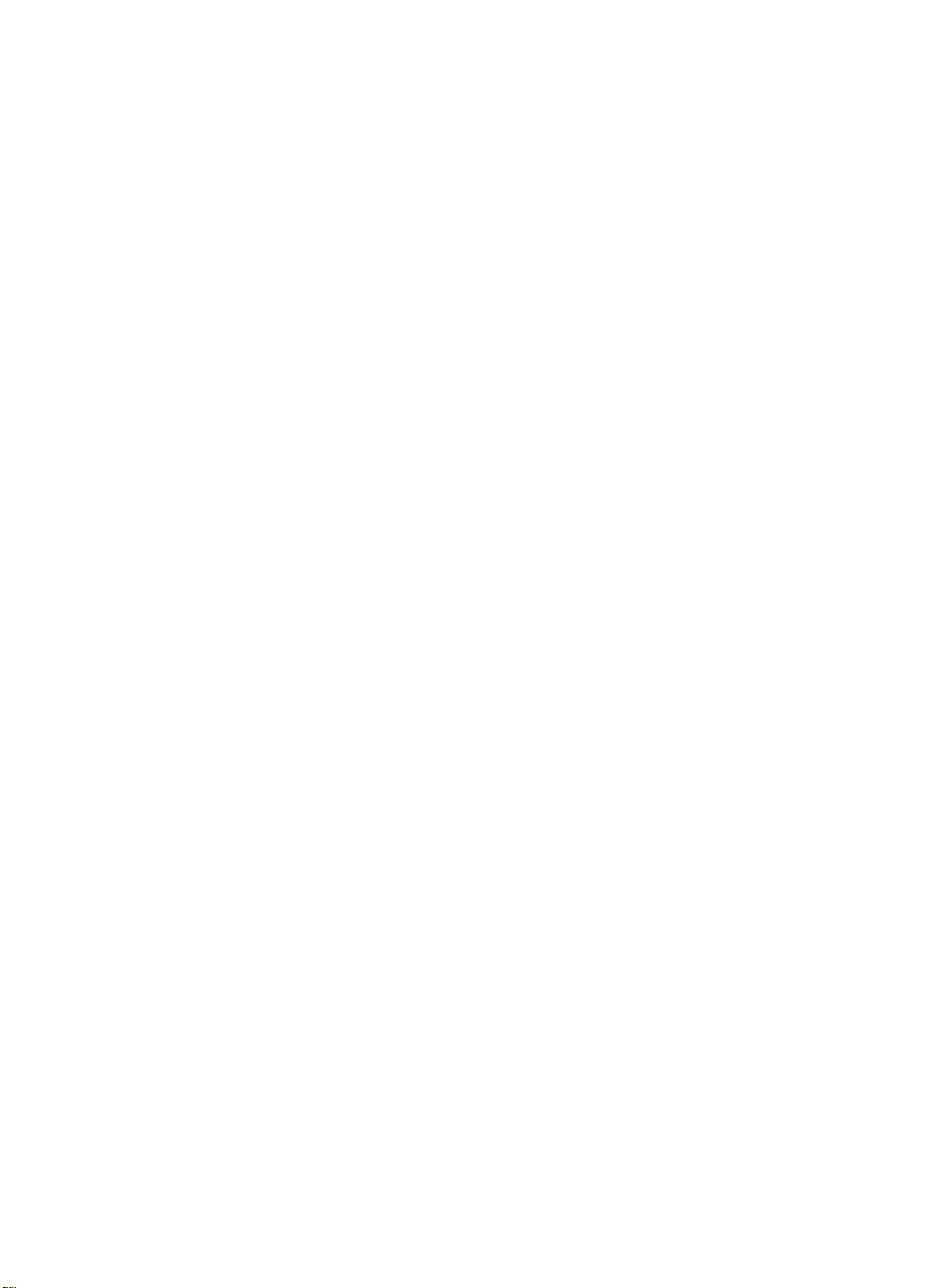
Page 4

Sommaire
1 Tout-en-un HP Photosmart série C6300 - Aide......................................................................7
2 Présentation de l'appareil Tout-en-un HP
L'appareil Tout-en-un HP en un coup d'œil................................................................................9
Présentation du panneau de commandes................................................................................10
Fonctions du panneau de commande................................................................................10
Icônes d'affichage...............................................................................................................12
État de veille de l'écran.......................................................................................................13
Présentation des menus...........................................................................................................13
Menu Copie........................................................................................................................13
Menu Photo........................................................................................................................13
Menu Numérisation.............................................................................................................14
Menu Configurer.................................................................................................................14
Menu Aide...........................................................................................................................14
Saisie de texte à l'aide du clavier affiché sur l'écran................................................................14
Utilisation du logiciel HP Photosmart........................................................................................15
3 Recherche d'informations supplémentaires........................................................................17
4 Fin de la configuration de l'appareil Tout-en-un HP
Configuration de vos préférences.............................................................................................19
Sélection de la langue et du pays/de la région...................................................................19
Paramétrage du bac d'alimentation par défaut pour l'impression PictBridge/DPOF/
UPnP..................................................................................................................................20
Activation de la recherche rapide de photos......................................................................20
Configuration du mode d'économie d'énergie....................................................................21
Paramétrage du bac d'alimentation pour l'impression à partir d'un périphérique
Bluetooth............................................................................................................................21
Restauration des paramètres par défaut............................................................................22
Affichage d'un diaporama à l'écran.....................................................................................22
Connexion à un ordinateur.......................................................................................................23
Connexion USB..................................................................................................................24
Connexion réseau..............................................................................................................25
Connexion à un périphérique Bluetooth
Éléments nécessaires pour un réseau d'infrastructure sans fil..........................................52
Connectez l'appareil Tout-en-un HP à un ordinateur au moyen d'une connexion sans
fil Bluetooth
Gestion des paramètres Bluetooth.....................................................................................54
®
.......................................................................................................................52
®
..................................................................................52
Sommaire
5 Procédures..............................................................................................................................59
6 Chargement du papier et des originaux
Chargement des originaux.......................................................................................................61
Sélection de papiers pour l'impression et la copie....................................................................62
1
Page 5

Papiers recommandés pour l'impression et la copie..........................................................62
Papiers recommandés pour l'impression uniquement........................................................64
Papiers à éviter...................................................................................................................64
Chargement du papier..............................................................................................................65
Chargement de papier photo de format standard ou petit format.......................................65
Chargement de cartes postales, cartes Hagaki ou fiches Bristol.......................................68
Chargement d'enveloppes..................................................................................................70
Chargement d'autres types de papier.................................................................................72
Sommaire
Prévention des bourrages papier.............................................................................................73
7 Impression à partir d'un ordinateur
Impression à partir d'une application logicielle.........................................................................75
Définition de l'appareil Tout-en-un HP comme imprimante par défaut.....................................76
Modification des paramètres d'impression pour la tâche en cours...........................................76
Réglage du format du papier..............................................................................................76
Configuration du type de papier pour l'impression.............................................................78
Affichage de la résolution d'impression..............................................................................78
Modification de la vitesse ou de la qualité d'impression.....................................................78
Modification de l'orientation de la page..............................................................................79
Ajustement du format du document....................................................................................79
Modification de la saturation, de la luminosité ou de la nuance des couleurs....................80
Prévisualisation d'une tâche d'impression..........................................................................80
Modification des paramètres d'impression par défaut..............................................................81
Raccourcis d'impression...........................................................................................................81
Création de raccourcis d'impression...................................................................................82
Suppression de raccourcis d'impression............................................................................82
Tâches spéciales d'impression.................................................................................................83
Impression d'une image sans bordure................................................................................83
Impression d'une photo sur du papier photo......................................................................84
Impression en mode ppp maximal......................................................................................85
Impression recto verso.......................................................................................................86
Impression d'un document de plusieurs pages sous forme de livret..................................87
Impression de plusieurs pages sur une même feuille........................................................89
Impression d'un document de plusieurs pages en ordre inversé.......................................90
Inversion d'une image pour les transferts sur tissus...........................................................91
Impression sur transparents...............................................................................................91
Impression d'un groupe d'adresses sur des étiquettes ou des enveloppes.......................92
Impression d'une affiche.....................................................................................................92
Impression d'une page Web...............................................................................................93
Arrêt d'une tâche d'impression.................................................................................................94
8 Utilisation des fonctionnalités photo
Insertion d'une carte mémoire..................................................................................................95
Impression de photos...............................................................................................................96
Création de projets spécialisés à partir de vos photos.............................................................98
Enregistrement de photos sur votre ordinateur........................................................................99
Modification de photos à l'aide du panneau de commande......................................................99
2
Page 6
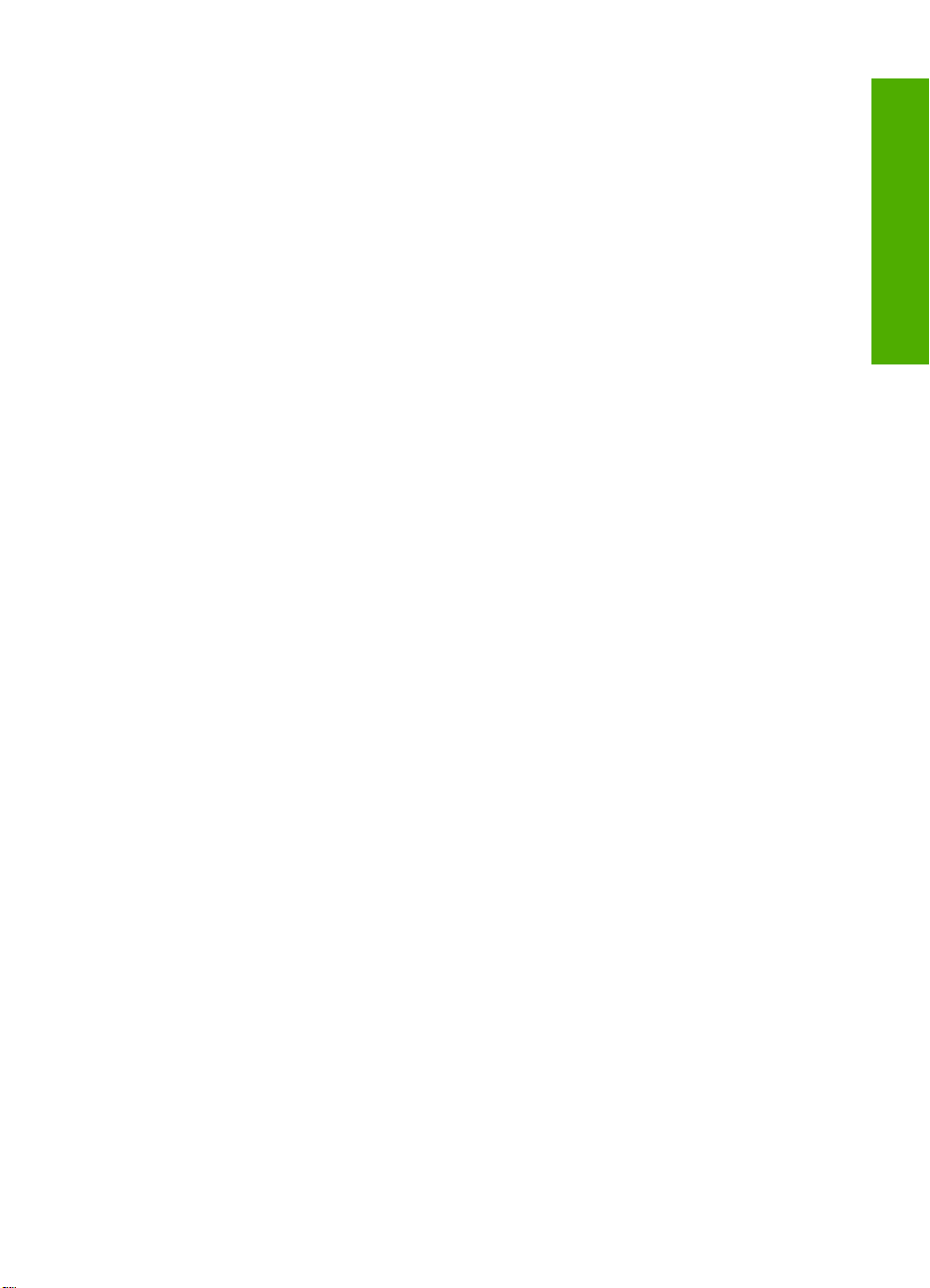
Sommaire
Correction des yeux rouges................................................................................................99
Rotation d'une photo.........................................................................................................100
Zoomer et déplacer pour recadrer une photo...................................................................101
Amélioration automatique de la qualité de vos photos.....................................................101
Imprimer une photo avec un cadre...................................................................................102
Réglage de la luminosité des photos................................................................................103
Application d'effets de couleur spéciaux aux photos........................................................103
9 Utilisation des fonctions de numérisation
Numérisation d'une image .....................................................................................................105
Numérisation d'un original vers un ordinateur..................................................................105
Numérisation d'un original vers une carte mémoire.........................................................107
Modification d'une image numérisée......................................................................................107
Modification d'un document numérisé....................................................................................108
Arrêt de la numérisation.........................................................................................................108
10 Utilisation des fonctions de copie
Création d'une copie...............................................................................................................109
Prévisualisation d'une copie...................................................................................................110
Modification des paramètres de copie pour le travail en cours..............................................111
Définition du nombre de copies........................................................................................111
Définition du format de papier de copie............................................................................111
Définition du type de papier de copie...............................................................................111
Modification de la vitesse de copie ou de la qualité.........................................................113
Réglage du contraste de la copie.....................................................................................113
Modification des paramètres de copie par défaut...................................................................114
Travaux de copie spéciaux.....................................................................................................114
Redimensionnement d'un original pour le faire tenir sur du papier Lettre ou A4..............115
Recadrage d'un original....................................................................................................115
Déplacement de la marge de gauche...............................................................................116
Amélioration de la qualité d'une copie..............................................................................116
Interruption de la copie...........................................................................................................117
Sommaire
11 Utilisation des fonctions de réimpression
Réimpression de vos photos..................................................................................................119
Édition d'une photo avant réimpression..................................................................................119
Correction d'un original pâle.............................................................................................120
Rotation d'une photo.........................................................................................................120
Zoomer et déplacer pour recadrer une photo...................................................................121
Réglage de la luminosité des photos................................................................................121
Application d'effets de couleur spéciaux aux photos........................................................122
12 Maintenance de l'appareil Tout-en-un HP
Entretien des cartouches d'encre...........................................................................................123
Informations sur les cartouches d'encre et la tête d'impression.......................................123
Vérification des niveaux d'encre estimés..........................................................................125
Remplacement des cartouches d'encre...........................................................................126
Nettoyage des taches d'encre sur la peau et les vêtements............................................129
Maintenance avancée de la tête d'impression..................................................................129
Impression d'un rapport d'état de l'imprimante.......................................................................131
Impression et évaluation d'un rapport de qualité d'impression...............................................132
Nettoyage de l'appareil Tout-en-un HP..................................................................................136
3
Page 7
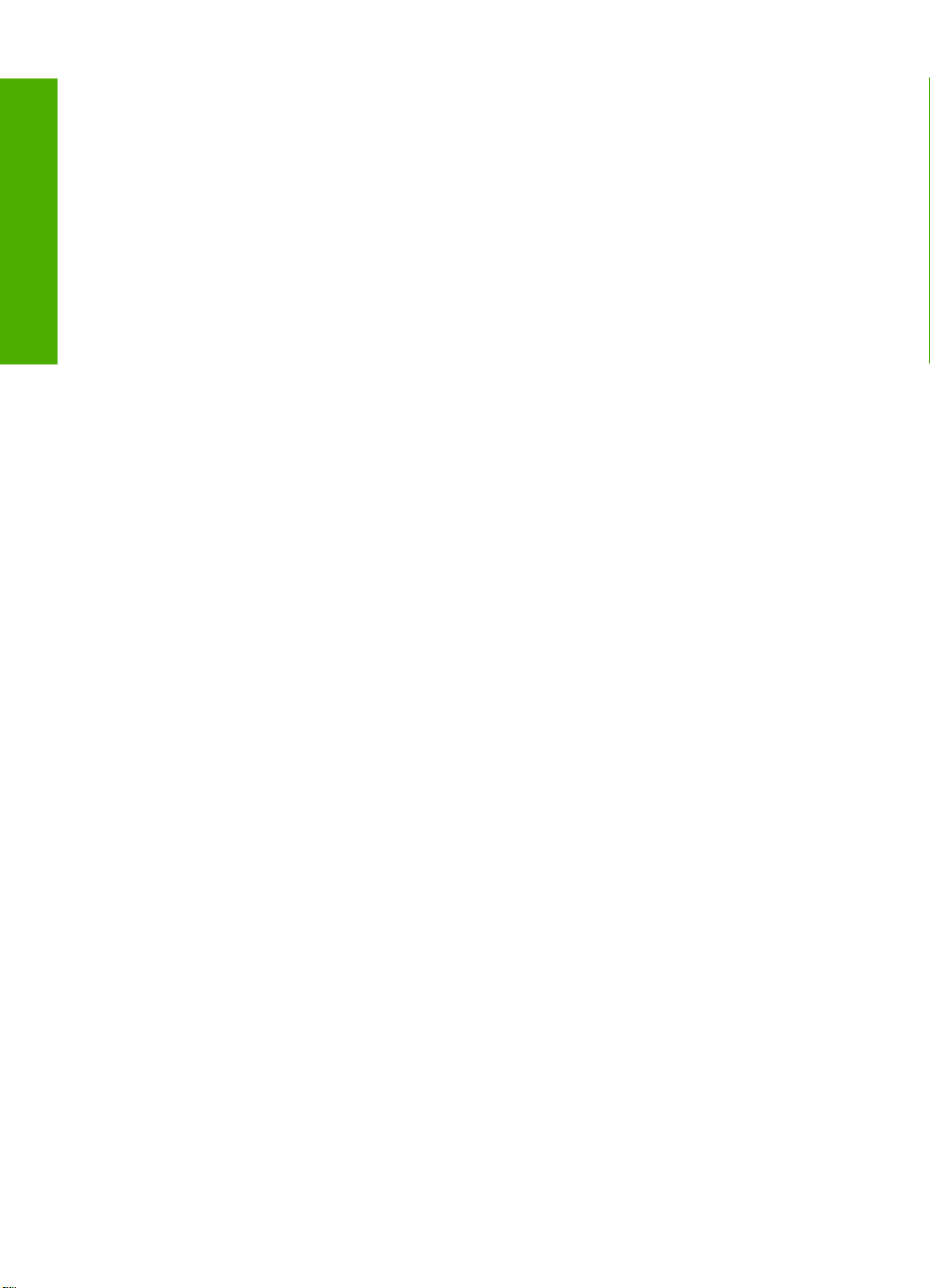
Nettoyage de la vitre.........................................................................................................137
Nettoyage du capot..........................................................................................................137
Nettoyage de l'extérieur....................................................................................................138
Mise hors tension de l'appareil Tout-en-un HP.......................................................................138
13 Achat de fournitures d'impression.....................................................................................139
14 Résolution des problèmes
Affichage du fichier LisezMoi..................................................................................................141
Sommaire
Dépannage concernant l'installation.......................................................................................141
L'appareil ne s'allume pas................................................................................................142
L'appareil est configuré mais n'imprime pas.....................................................................145
Désinstallation et réinstallation du logiciel........................................................................151
Dépannage des problèmes de réseau...................................................................................152
Dépannage de la configuration du réseau filaire..............................................................152
Dépannage de la configuration sans fil............................................................................156
Bourrages papier....................................................................................................................161
Informations sur le papier.................................................................................................162
Dépannage des problèmes de qualité d'impression...............................................................163
Les couleurs sont erronées, imprécises ou délavées.......................................................163
Les caractères du texte ou les éléments graphiques ne sont pas entièrement
imprimés...........................................................................................................................167
L'impression présente une bande de distorsion horizontale dans le bas d'une page
imprimée sans bordure.....................................................................................................169
Présence de stries ou de lignes horizontales sur les impressions...................................170
Les impressions sont pâles ou leurs couleurs sont ternes...............................................172
Les impressions sont floues ou brouillées........................................................................174
Les impressions sont de travers.......................................................................................176
Les impressions présentent des stries d'encre au dos de la feuille de papier..................177
Le papier n'est pas chargé depuis le bac d'alimentation..................................................178
Le texte présente des contours irréguliers.......................................................................180
Le produit imprime lentement...........................................................................................181
Dépannage des problèmes d'impression...............................................................................182
Les enveloppes ne s'impriment pas correctement...........................................................182
L'appareil ne répond pas..................................................................................................183
L'appareil imprime des caractères incohérents................................................................187
Rien ne se passe lorsque j'essaie d'imprimer...................................................................187
Les marges ne s'impriment pas comme prévu.................................................................190
Le texte ou les graphiques sont tronqués au bord de la page..........................................192
L'impression inclut une page blanche...............................................................................193
Dépannage concernant la carte mémoire..............................................................................194
Le voyant Avertissement clignote lorsque j'insère ma carte mémoire ou mon
périphérique de stockage.................................................................................................195
Le produit ne lit pas la carte mémoire..............................................................................196
Les photos de la carte mémoire ne sont pas transférées sur mon ordinateur.................197
Les photos d'un appareil photo numérique PictBridge connecté ne s'impriment pas......198
Dépannage des problèmes de numérisation..........................................................................199
La numérisation a échoué................................................................................................200
Le texte est incorrect ou n'est pas imprimé......................................................................202
La fonction de numérisation ne fonctionne pas................................................................203
Dépannage des problèmes de copie......................................................................................204
4
Page 8

Sommaire
Rien ne se passe lorsque j'essaie de faire une copie.......................................................204
La fonction Largeur page ne fonctionne pas comme prévu............................................206
L'image est mal recadrée lorsque je réalise une copie sans bordures.............................207
Une copie sans bordures présente une marge blanche...................................................208
Erreurs....................................................................................................................................209
Messages de l'appareil.....................................................................................................209
Messages relatifs aux fichiers..........................................................................................251
Messages d'ordre général relatifs à l'utilisateur................................................................253
Messages relatifs au papier..............................................................................................257
Messages relatifs à l'alimentation et aux connexions.......................................................262
Messages relatifs aux cartouches d'encre et à la tête d'impression.................................265
15 Garantie et assistance HP
Garantie..................................................................................................................................311
Informations relatives à la garantie des cartouches d'encre...................................................311
Procédure d'assistance..........................................................................................................311
Avant d'appeler l'assistance clientèle HP...............................................................................312
Assistance téléphonique HP...................................................................................................313
Période d'assistance téléphonique...................................................................................313
Contact de l'assistance téléphonique...............................................................................313
Dépassement de la période d'assistance téléphonique...................................................313
Options de garantie supplémentaires.....................................................................................314
HP Quick Exchange Service (Japan).....................................................................................314
HP Korea customer support...................................................................................................314
Conditionnement de l'appareil Tout-en-un HP avant expédition............................................315
Sécurisation du système d'encre......................................................................................315
Retrait du cache du panneau de commande....................................................................315
Emballage de l'appareil Tout-en-un HP..................................................................................316
16 Renseignements techniques
Caractéristiques techniques...................................................................................................317
Programme de gestion des produits en fonction de l'environnement.....................................318
Utilisation du papier..........................................................................................................319
Plastiques.........................................................................................................................319
Fiches techniques de sécurité du matériel (MSDS).........................................................319
Programme de recyclage.................................................................................................319
Programme de reprise et de recyclage des consommables HP......................................319
Notification - Energy Star®...............................................................................................320
Attention California users.................................................................................................320
Battery disposal in the Netherlands..................................................................................320
Battery disposal in Taiwan................................................................................................320
EU battery directive..........................................................................................................321
Disposal of waste equipment by users in private households in the European
Union................................................................................................................................322
Déclarations de réglementation..............................................................................................323
Sommaire
5
Page 9
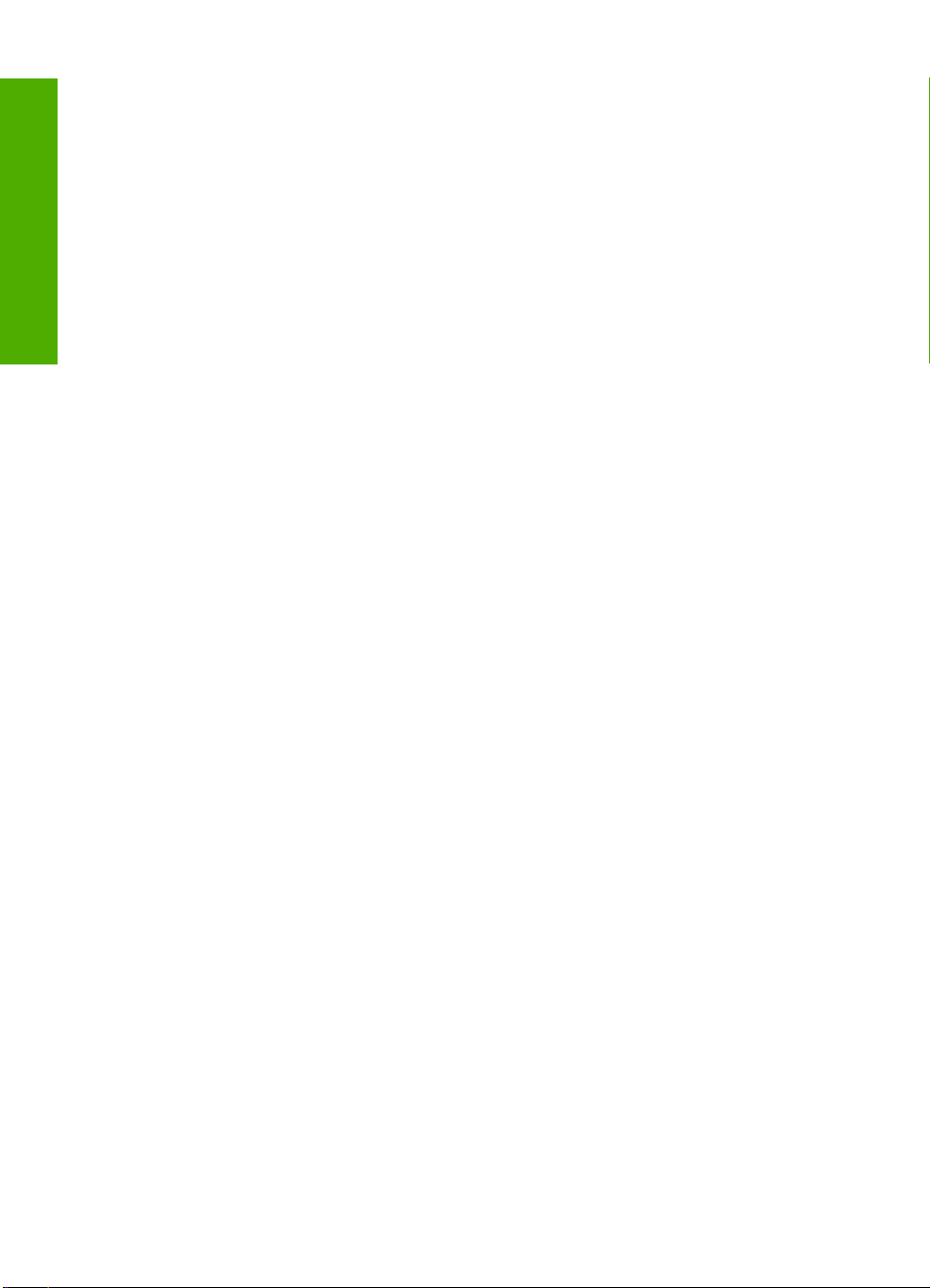
Numéro d'identification réglementaire de modèle............................................................323
FCC statement..................................................................................................................324
Notice to users in Korea...................................................................................................324
VCCI (Class B) compliance statement for users in Japan................................................324
Notice to users in Japan about the power cord................................................................325
Noise emission statement for Germany...........................................................................325
Toxic and hazardous substance table..............................................................................325
Declaration of conformity (European Economic Area).....................................................325
Sommaire
Tout-en-un HP Photosmart série C6300 declaration of conformity..................................326
Déclarations de conformité aux réglementations sans fil.......................................................326
Exposure to radio frequency radiation..............................................................................327
Notice to users in Brazil....................................................................................................327
Notice to users in Canada................................................................................................327
European Union regulatory notice....................................................................................328
Notice to users in Taiwan.................................................................................................328
Index............................................................................................................................................331
6
Page 10
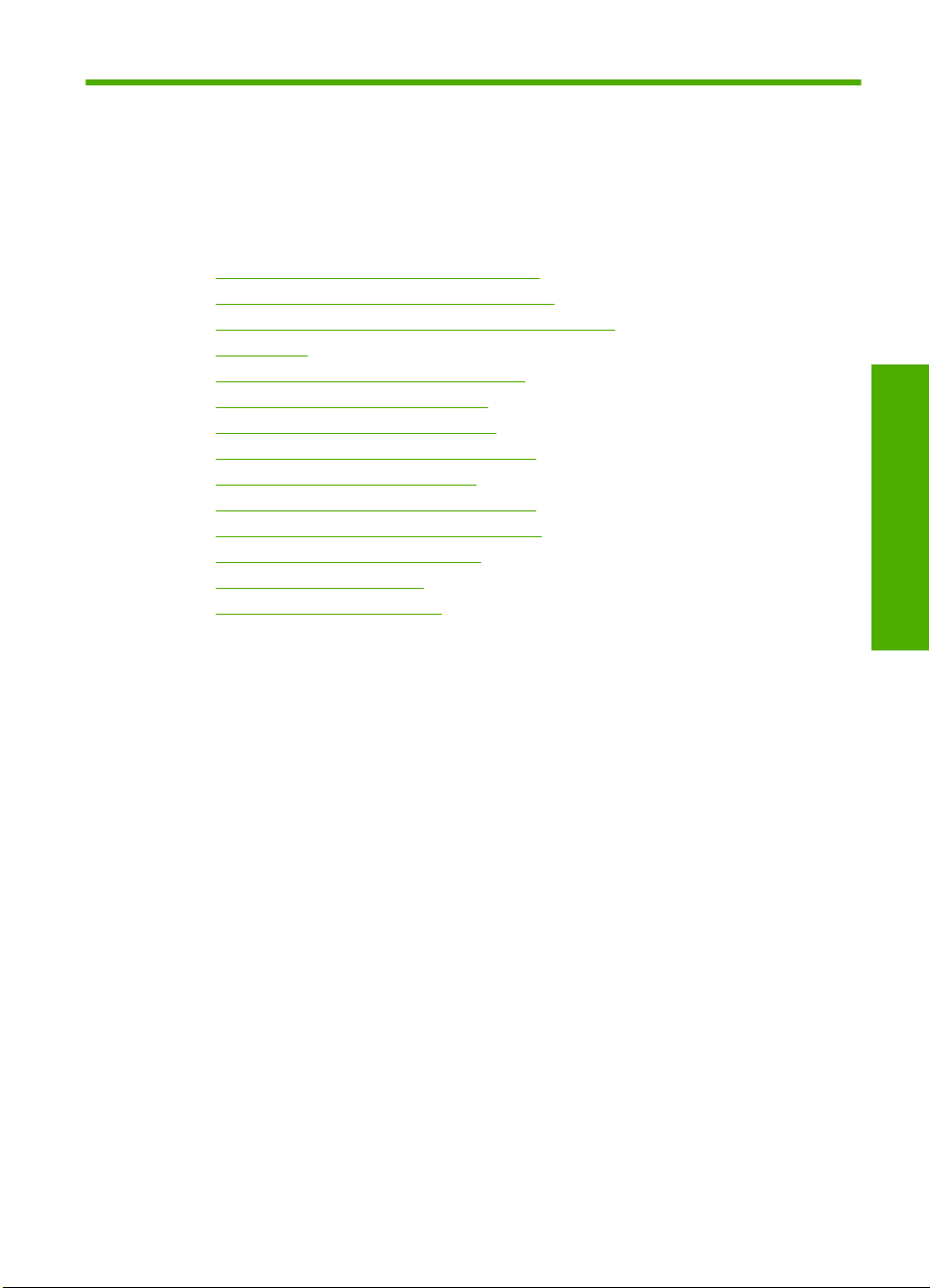
1 Tout-en-un HP Photosmart
série C6300 - Aide
Pour obtenir des informations sur l'appareil Tout-en-un HP, reportez-vous aux sections
suivantes :
•«
Présentation de l'appareil Tout-en-un HP, » page 9
Recherche d'informations supplémentaires, » page 17
•«
Fin de la configuration de l'appareil Tout-en-un HP, » page 19
•«
Procédures, » page 59
•«
Chargement du papier et des originaux, » page 61
•«
Impression à partir d'un ordinateur, » page 75
•«
Utilisation des fonctionnalités photo, » page 95
•«
Utilisation des fonctions de numérisation, » page 105
•«
Utilisation des fonctions de copie, » page 109
•«
Utilisation des fonctions de réimpression, » page 119
•«
Maintenance de l'appareil Tout-en-un HP, » page 123
•«
Achat de fournitures d'impression, » page 139
•«
Garantie et assistance HP, » page 311
•«
Renseignements techniques, » page 317
•«
Tout-en-un HP Photosmart
série C6300 - Aide
Tout-en-un HP Photosmart série C6300 - Aide 7
Page 11
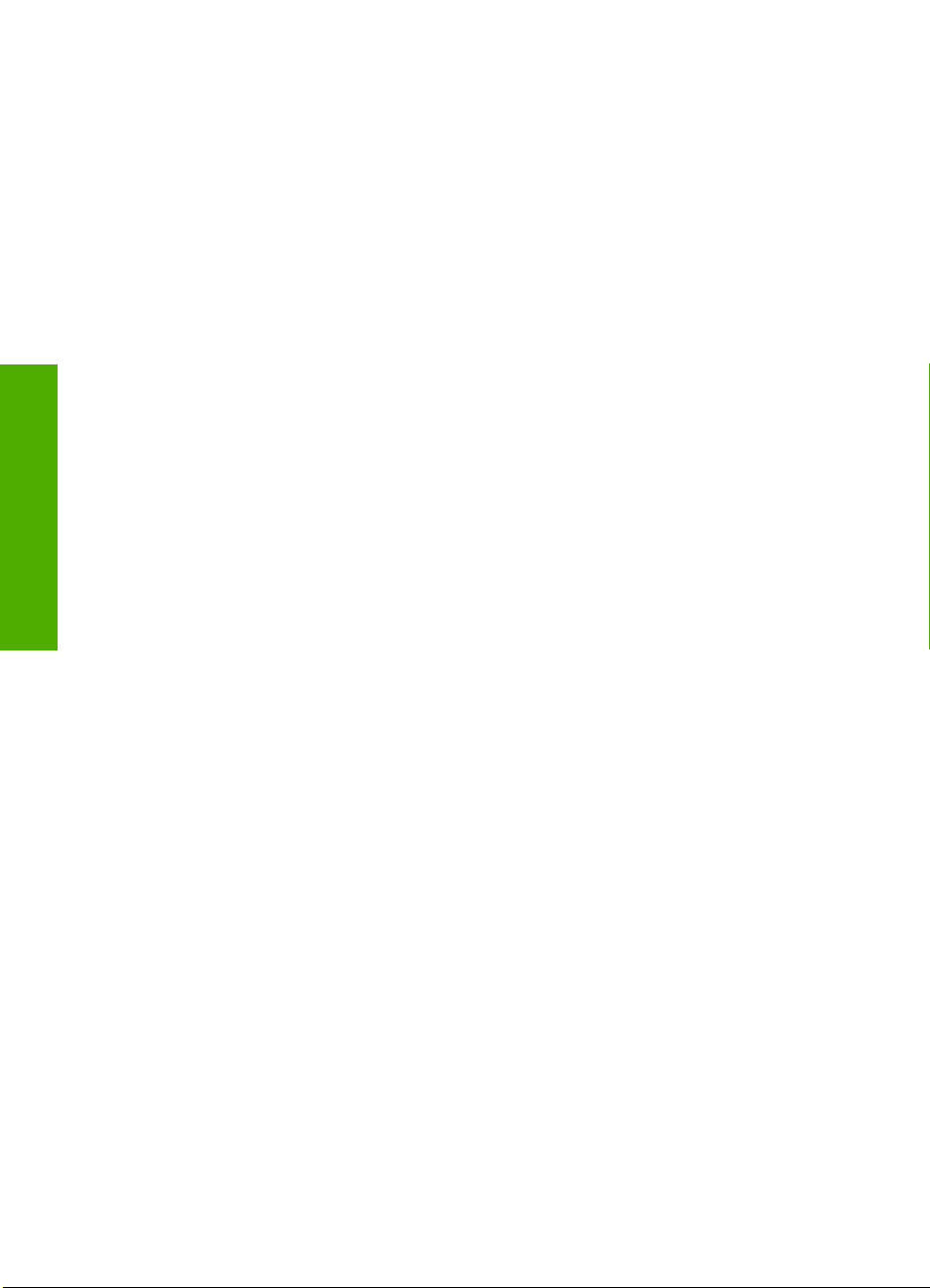
série C6300 - Aide
Chapitre 1
Tout-en-un HP Photosmart
8 Tout-en-un HP Photosmart série C6300 - Aide
Page 12
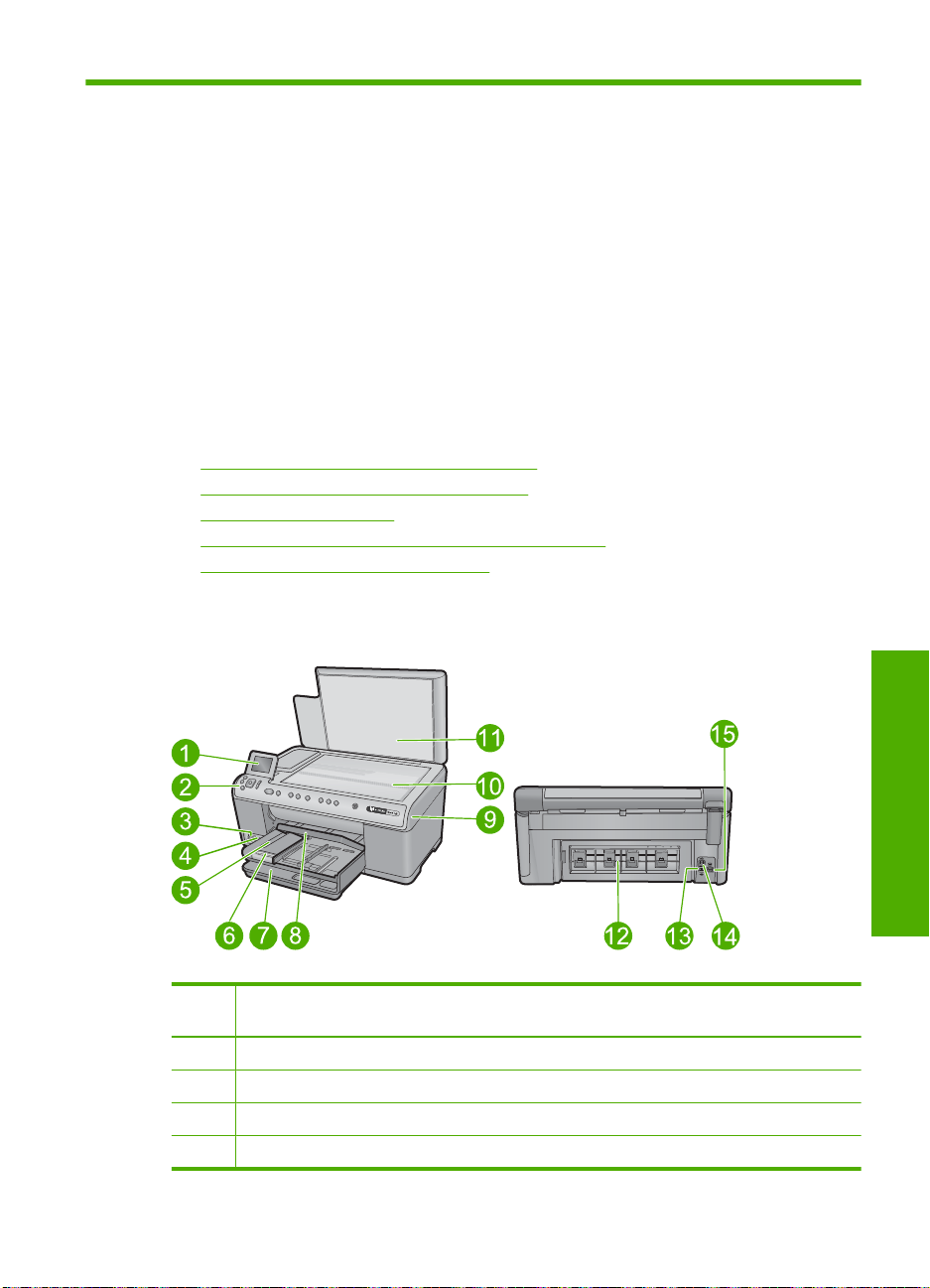
2 Présentation de
l'appareil Tout-en-un HP
Utilisez le produit Tout-en-un HP pour imprimer des documente ou des photos à partir
de votre ordinateur, imprimer des photos directement à partir d'une carte mémoire ou
d'un périphérique de stockage, numériser des documente ou des photos, ou réaliser des
copies. Les papiers HP sont conçus spécialement pour le type de projet que vous
imprimez et permettent d'obtenir les meilleurs résultats.
Le produit Tout-en-un HP fournit également des modèles intégrés pour l'impression sur
papier à réglure large ou fine, papier spécial graphiques ou papier à musique, afin de
répondre idéalement aux besoins des devoirs scolaires. Vous pouvez même imprimer
une liste de contrôle des tâche afin d'effectuer un suivi des choses à faire.
Cette section contient les rubriques suivantes :
•
L'appareil Tout-en-un HP en un coup d'œil
Présentation du panneau de commandes
•
Présentation des menus
•
Saisie de texte à l'aide du clavier affiché sur l'écran
•
Utilisation du logiciel HP Photosmart
•
L'appareil Tout-en-un HP en un coup d'œil
Libellé Description
1 Ecran graphique couleur (aussi appelé écran)
2 Panneau de commande
3 Logements pour carte mémoire et voyant Photo
4 Port USB avant
L'appareil Tout-en-un HP en un coup d'œil 9
Généralités
Page 13

Chapitre 2
(suite)
Libellé Description
5 Bac de sortie
6 Rallonge du bac d'alimentation (également appelée rallonge du bac)
7 Bac d'alimentation principal (également appelé bac d'entrée)
8 Bac photo
9 Porte d'accès aux cartouches d'encre
10 Vitre
11 Intérieur du capot
12 Porte arrière
13 Port Ethernet
14 Port USB arrière
15 Raccordement électrique*
* Utilisez uniquement l'adaptateur secteur fourni par HP.
Présentation du panneau de commandes
La présente section décrit les fonctions des boutons et voyants du panneau de
commande, ainsi que les icônes et l'état de veille de l'écran.
Cette section contient les rubriques suivantes :
•
Fonctions du panneau de commande
Icônes d'affichage
•
État de veille de l'écran
•
Fonctions du panneau de commande
Généralités
10 Présentation de l'appareil Tout-en-un HP
Le schéma et le tableau associé suivants décrivent brièvement les caractéristiques du
panneau de commande de l'appareil Tout-en-un HP.
Page 14
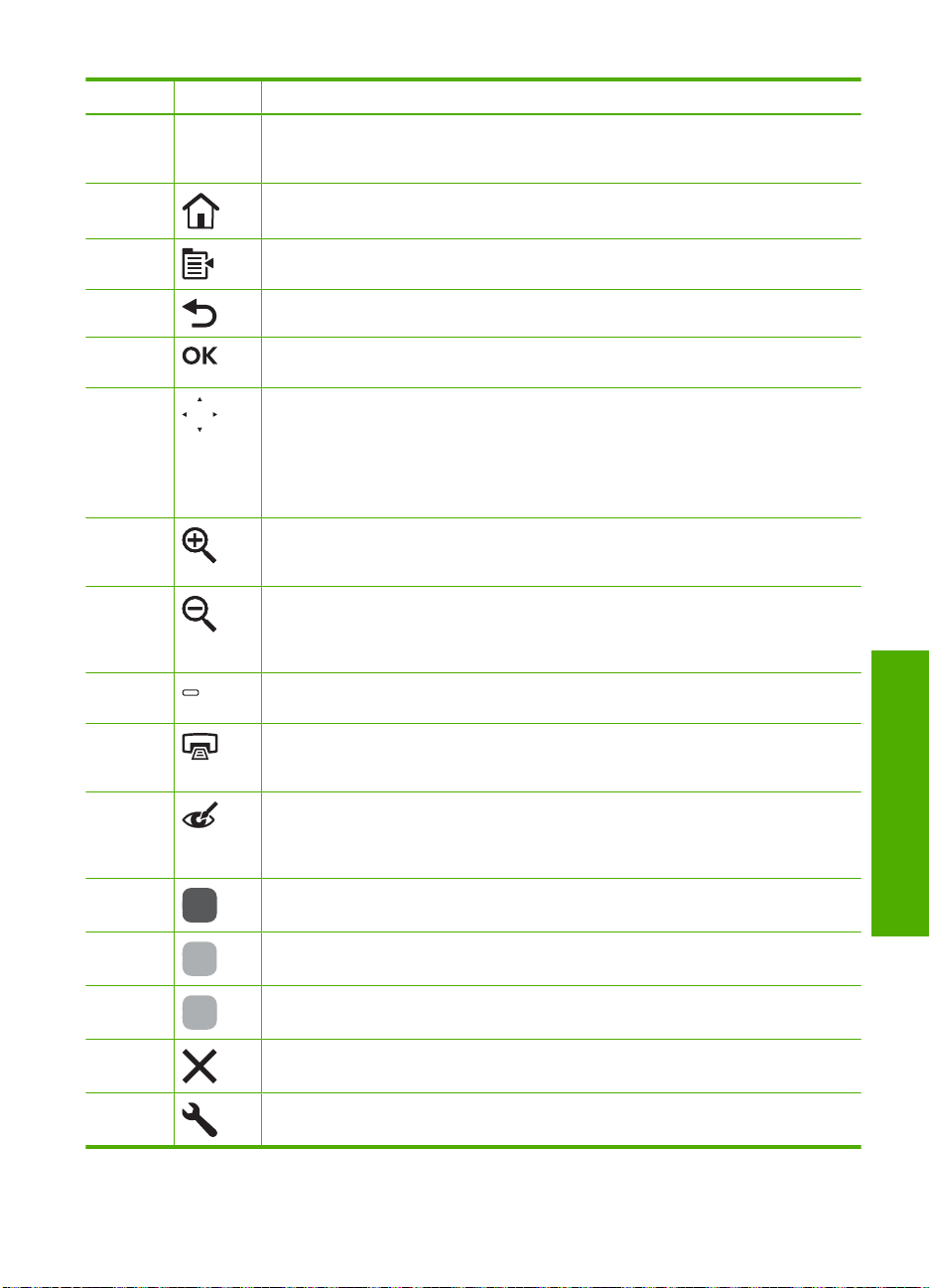
Libellé Icône Nom et description
1 Ecran graphique couleur (également appelé écran) : affiche les menus, les photos
et les messages. Vous pouvez réhausser l'écran et l'orienter pour optimiser
l'affichage.
2 Démarrage : permet de revenir à l'écran d'accueil (écran par défaut lorsque vous
activez le produit).
3 Menu : présente un ensemble d'options en rapport avec l'écran en cours.
4 Page précédente : permet de revenir à l'écran précédent.
5 OK : permet de sélectionner un paramètre, une valeur ou une photo affichée à
l'écran.
6 Pavé directionnel : permet de parcourir les photos et les options de menu en
appuyant sur les touches fléchées vers le haut, vers le bas, vers la gauche ou vers
la droite.
Si vous effectuez un zoom avant sur une photo, vous pouvez également utiliser les
touches fléchées pour faire glisser cette photo et sélectionner une zone d'impression
différente.
7 Zoom avant + : permet d'effectuer un zoom avant afin d'agrandir l'image sur l'écran.
Vous pouvez également utiliser ce bouton en combinaison avec les flèches de
direction afin de recadrer l'image avant impression.
8 Zoom arrière - : permet d'effectuer un zoom arrière pour agrandir une partie de la
photo. Si vous appuyez sur ce bouton alors qu'une photo est affichée à 100 % à la
surface de l'écran, la fonction Largeur page est automatiquement appliquée à la
photo.
9 Voyant Avertissement : indique qu'un problème est survenu. Pour plus
d'informations, reportez-vous à l'écran.
10 Imprimer photos : imprime les photos de votre carte mémoire que vous avez
sélectionnées. Si aucune photo n'est sélectionnée, le produit imprime la photo
affichée à l'écran.
11 Suppression yeux rouges : active ou désactive la fonction Suppression yeux
rouges. Cette fonction s'active lorsqu'une carte mémoire est insérée. Le produit
corrige automatiquement l'effet yeux rouges dans toutes les photos de la file d'attente
d'impression.
12 Copier, Noir : lance une copie noir et blanc.
13 Copier, Couleur : lance une copie couleur.
Généralités
14 Numériser : ouvre le Menu Numérisation dans lequel vous pouvez sélectionner
15 Annuler : interrompt l'opération en cours.
16 Installation : ouvre le menu Configuration à partir duquel vous pouvez modifier les
une destination pour votre numérisation.
paramètres du produit et exécuter des fonctions de maintenance.
Présentation du panneau de commandes 11
Page 15
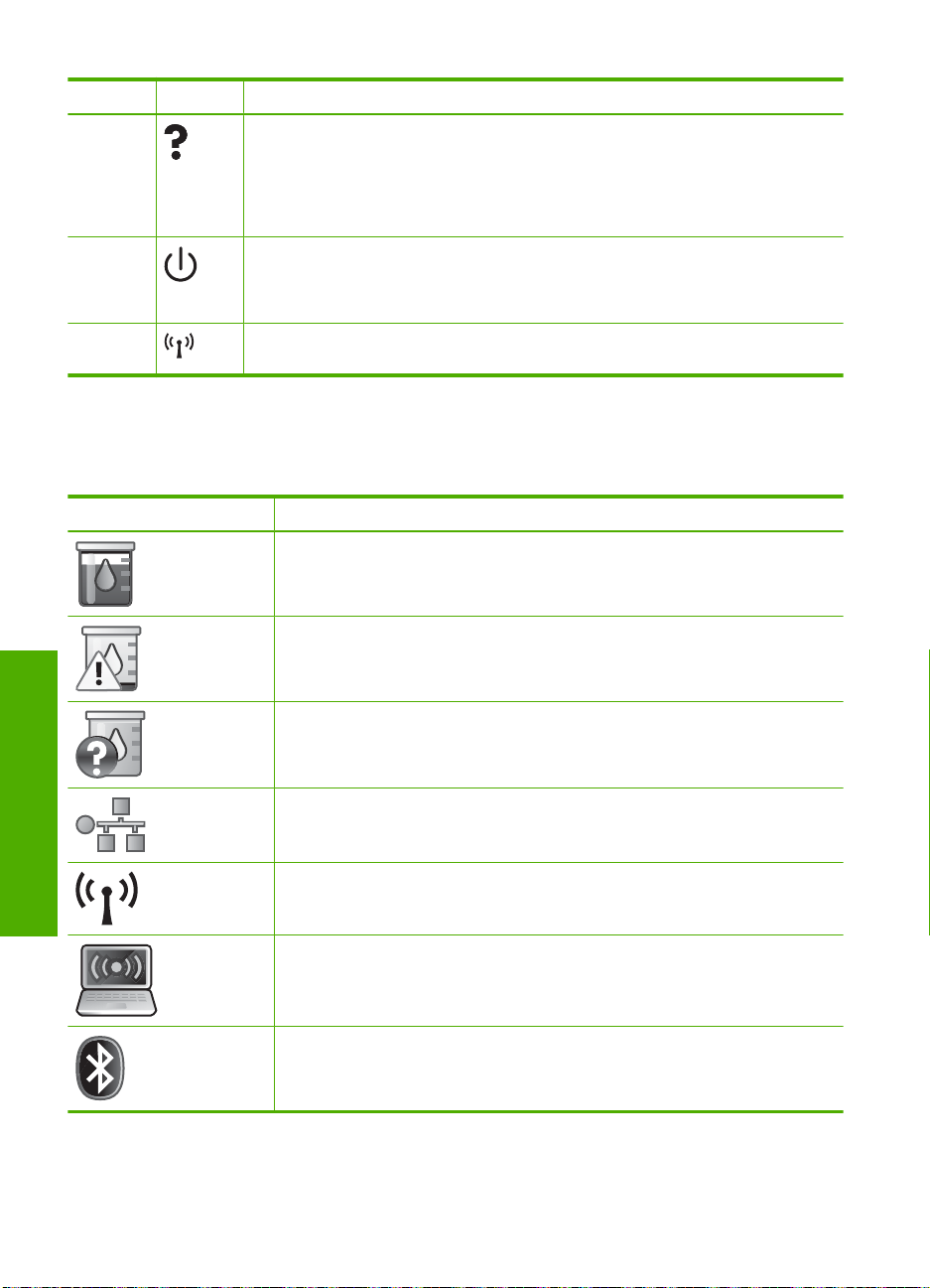
Chapitre 2
(suite)
Libellé Icône Nom et description
17 Aide : ouvre le Menu Aide dans lequel vous pouvez sélectionner une rubrique et
18 Activer : permet de mettre le produit sous tension ou hors tension. Lorsque le produit
19 Indicateur de réseau sans fil : indique que l'imprimante est connectée à un réseau
obtenir des informations supplémentaires. A partir de l'écran d'accueil, si vous
appuyez sur Aide, vous obtenez la liste des rubriques pour lesquelles il existe une
aide. En fonction de la rubrique que vous sélectionnez, celle-ci apparaît à l'écran ou
sur votre ordinateur. Dans les écrans autres que l'écran d'accueil, le bouton Aide
permet d'afficher l'aide associée à l'écran en cours.
est hors tension, il continue à recevoir une quantité minimale de courant. Pour
supprimer toute alimentation, mettez le produit hors tension, puis débranchez le
cordon d'alimentation.
sans fil.
Icônes d'affichage
Les icônes suivantes peuvent apparaître dans la partie supérieure droite de l'écran pour
présenter des informations importantes concernant le produit Tout-en-un HP.
Icône Description
Indique que le niveau d'encre de toutes les cartouches d'encre est d'au moins
50 %.
indique qu'une ou plusieurs cartouches d'encre sont presque vides. Vous devez
remplacer la cartouche d'encre lorsque la qualité d'impression n'est plus
acceptable.
Indique qu'une cartouche d'encre non reconnue est insérée. Cette icône peut
s'afficher si une cartouche d'encre contient de l'encre non HP.
Indique qu'une connexion réseau filaire est disponible.
Généralités
Indique la présence et la puissance du signal d'une connexion réseau sans fil.
indique la présence d'une connexion sans fil ad hoc.
Indique que l'imprimante et l'adaptateur PC avec technologie sans fil
Bluetooth
12 Présentation de l'appareil Tout-en-un HP
®
est connecté au port USB avant.
Page 16
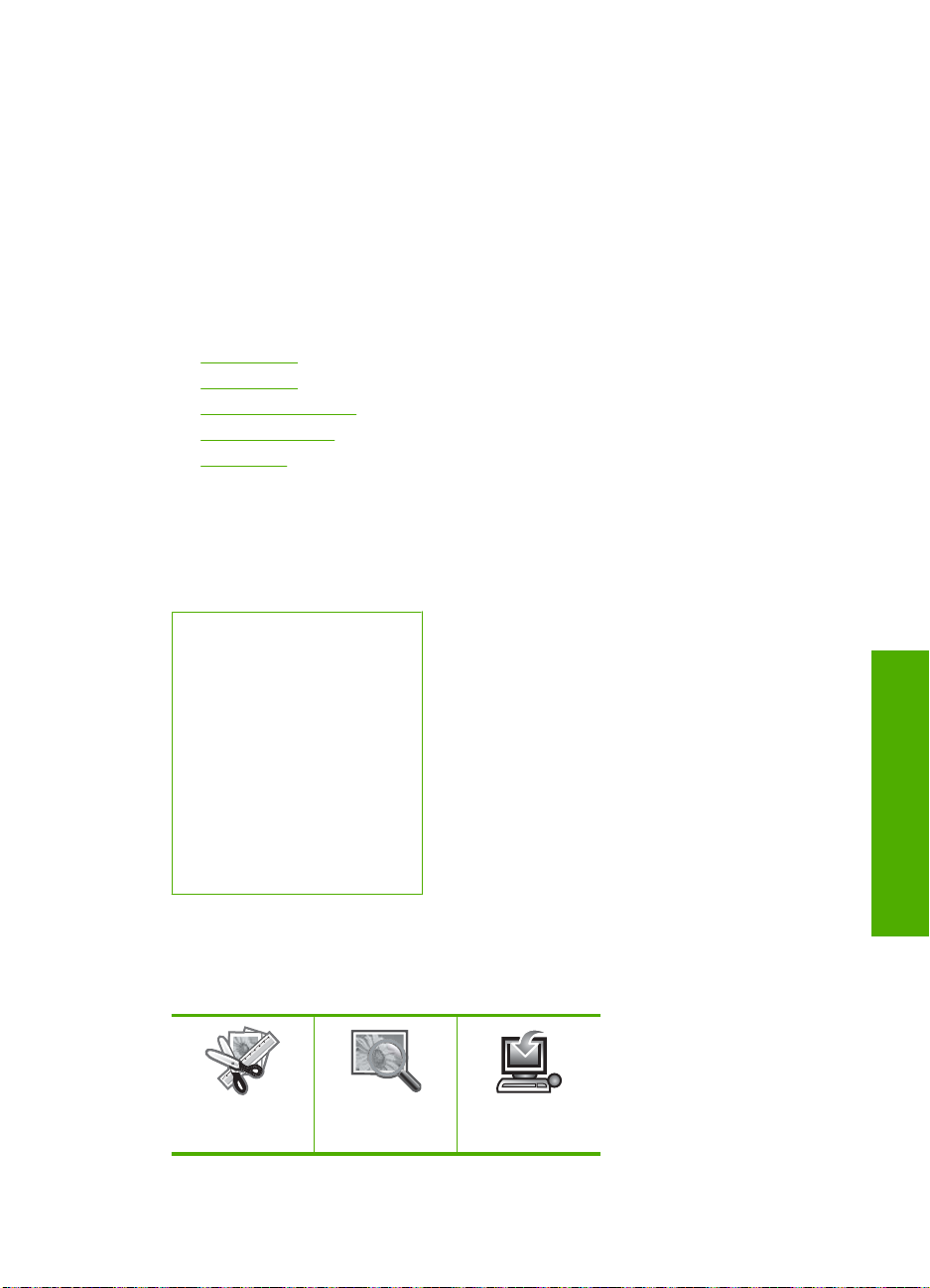
État de veille de l'écran
Afin de prolonger la durée de vie de l'écran, l'appareil Tout-en-un HP retourne à l'écran
d'accueil au bout de 10 minutes d'inactivité. Après 15 minutes d'inactivité, l'écran se met
en veille et s'éteint complètement. L'écran se rallume par exemple lorsque vous appuyez
sur un bouton du panneau de commande, insérez une carte mémoire, soulevez le
couvercle ou accédez à l'appareil Tout-en-un HP à partir d'un ordinateur connecté.
Présentation des menus
Les rubriques suivantes contiennent des informations de référence sur les menus
accessibles à partir de l'écran d'accueil et les boutons du panneau de commande.
•
Menu Copie
Menu Photo
•
Menu Numérisation
•
Menu Configurer
•
Menu Aide
•
Menu Copie
Lorsque vous sélectionnez Copier sur l'écran d'accueil, l'écran Nombre de copies
apparaît. Lorsque vous appuyez sur le bouton Menu à partir de l'écran Nombre de
copies, les options suivantes sont disponibles.
Taille
Qualité
Plus clair/Plus foncé
Prévisualiser
Recadrer
Format de papier
Type de papier
Décalage de la marge
Améliorations
Définir comme nouveaux
paramètres par défaut
Menu Photo
Les options suivantes sont disponibles lorsque vous sélectionnez Photo à partir de
l'écran d'accueil ou que vous insérez une carte mémoire.
Créer
Aff. et impr
Généralités
Enregistrer
Présentation des menus 13
Page 17

Chapitre 2
Menu Numérisation
Les options suivantes sont disponibles lorsque vous appuyez sur Numériser sur le
panneau de commande ou que vous sélectionnez Numérisation dans l'écran d'accueil.
Numériser et réimprimer
Numériser vers ordinateur
Numériser sur carte mémoire
Numériser vers une unité Flash USB
Menu Configurer
Lorsque vous appuyez sur le bouton Installation du panneau de commandes, les options
suivantes sont disponibles.
Papiers d'écolier imp.
Réseau
Outils
Préférences
Bluetooth
Menu Aide
Le Menu Aide offre un accès rapide aux principales rubriques d'aide. Il s'affiche si vous
appuyez sur Aide à partir de l'écran d'accueil. Si vous sélectionnez l'une des cinq
premières rubriques, l'aide apparaît à l'écran. Si vous sélectionnez l'une des rubriques
restantes, l'aide apparaît sur votre ordinateur. Les options suivantes sont disponibles.
Utiliser panneau comm.
Insérer cartouches d'encre
Charger du papier dans le bac
photo
Chargement du papier dans le
Généralités
bac principal
Charger l'original dans le
scanner
Comment puis-je ...
Messages d'erreur
Dépannage général
Dépannage des problèmes de
réseau
Utilisation de cartes mémoire
Obtenir de l'aide
Saisie de texte à l'aide du clavier affiché sur l'écran
Si besoin, vous pouvez saisir du texte ou des symboles à l'aide du clavier visuel qui
s'affiche automatiquement sur l'écran, par exemple, le clavier visuel apparaît
14 Présentation de l'appareil Tout-en-un HP
Page 18
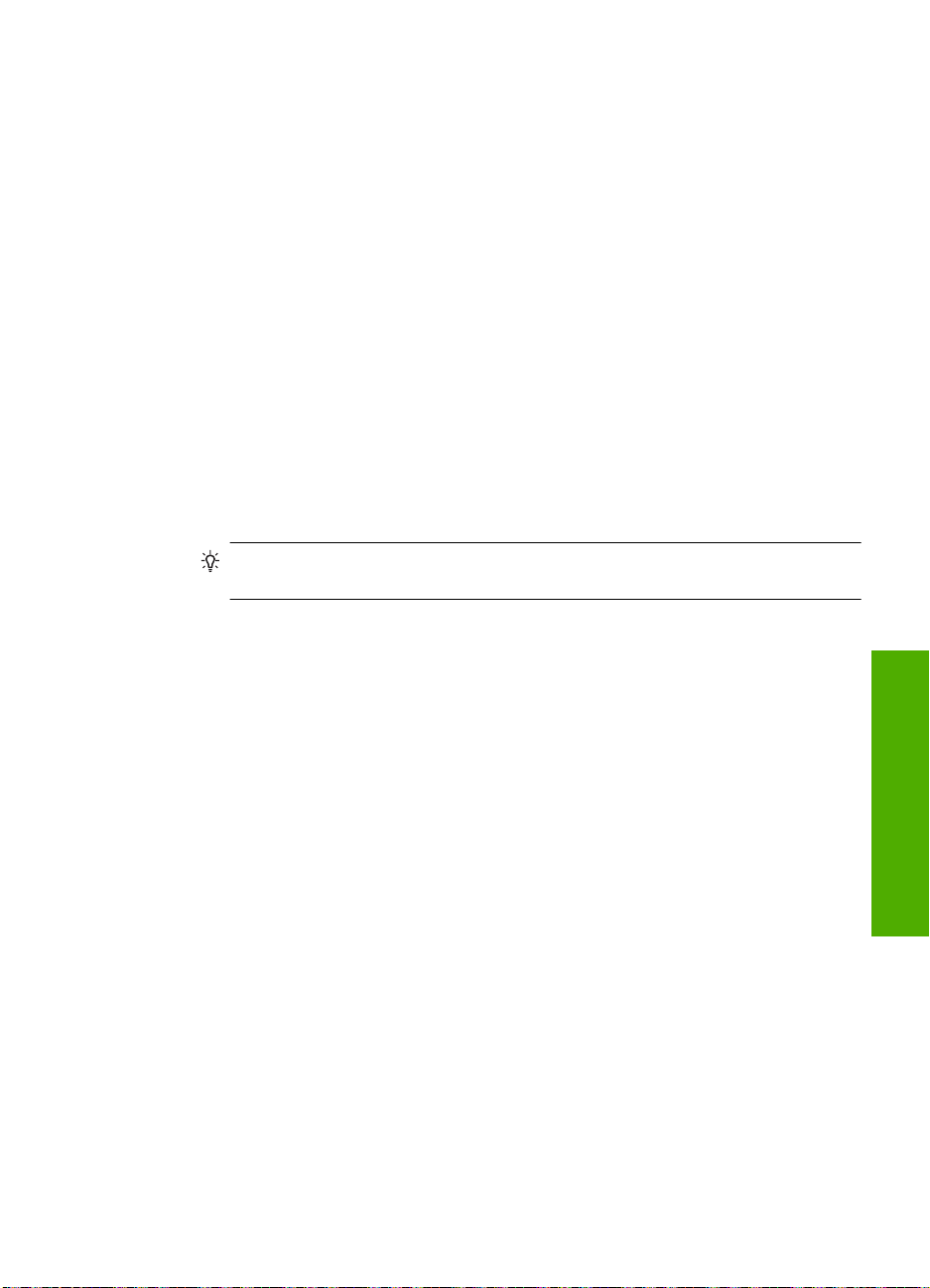
automatiquement lorsque vous configurez un réseau sans fil ou le nom d'un périphérique
Bluetooth.
Pour saisir du texte à l'aide du clavier visuel
1. Pour sélectionner une lettre, un chiffre ou un symbole sur ce clavier, appuyez sur les
flcèhes du pavé directionnel pour mettre en surbrillance la sélection appropriée.
Saisie de lettres minuscules, majuscules, de chiffres et de symboles
• Pour entrer des minuscules, sélectionnez le bouton abc sur le clavier visuel, puis
appuyez sur OK.
• Pour entrer des majuscules, sélectionnez le bouton ABC sur le clavier visuel, puis
appuyez sur OK.
• Pour entrer des chiffres, sélectionnez le bouton 123 sur le clavier visuel, puis
appuyez sur OK.
• Pour entrer des symboles, sélectionnez le bouton .@! sur le clavier visuel, puis
appuyez sur OK.
2. Après avoir mis la lettre, le chiffre ou le symbole de votre choix en surbrillance, cliquez
sur OK sur le panneau de commande pour le sélectionner.
Votre sélection apparaît à l'écran.
Conseil Pour effacer une lettre, un chiffre ou un symbole, sélectionnez le bouton
Effacer sur le clavier visuel, puis appuyez sur OK.
3. Après avoir saisi le texte, les chiffres ou les symboles, sélectionnez Terminé sur le
clavier visuel, puis appuyez sur OK.
Utilisation du logiciel HP Photosmart
Le logiciel HP Photosmart vous permet d'imprimer rapidement et aisément vos photos.
Il permet également d'accéder à d'autres fonctions d'imagerie de base HP, comme
l'enregistrement et l'affichage de vos photos.
Pour de plus amples informations sur l'utilisation du logiciel HP Photosmart :
• Vérifiez le contenu de la fenêtre Sommaire sur la partie gauche. Recherchez le livre
contenant le Sommaire de l'aide sur le logiciel HP Photosmart dans la partie
supérieure.
• Si le livre Sommaire de l'aide sur le logiciel HP Photosmart n'apparaît pas en haut
de la fenêtre Sommaire, accédez à l'aide sur le logiciel via le Centre de solutions HP.
Utilisation du logiciel HP Photosmart 15
Généralités
Page 19
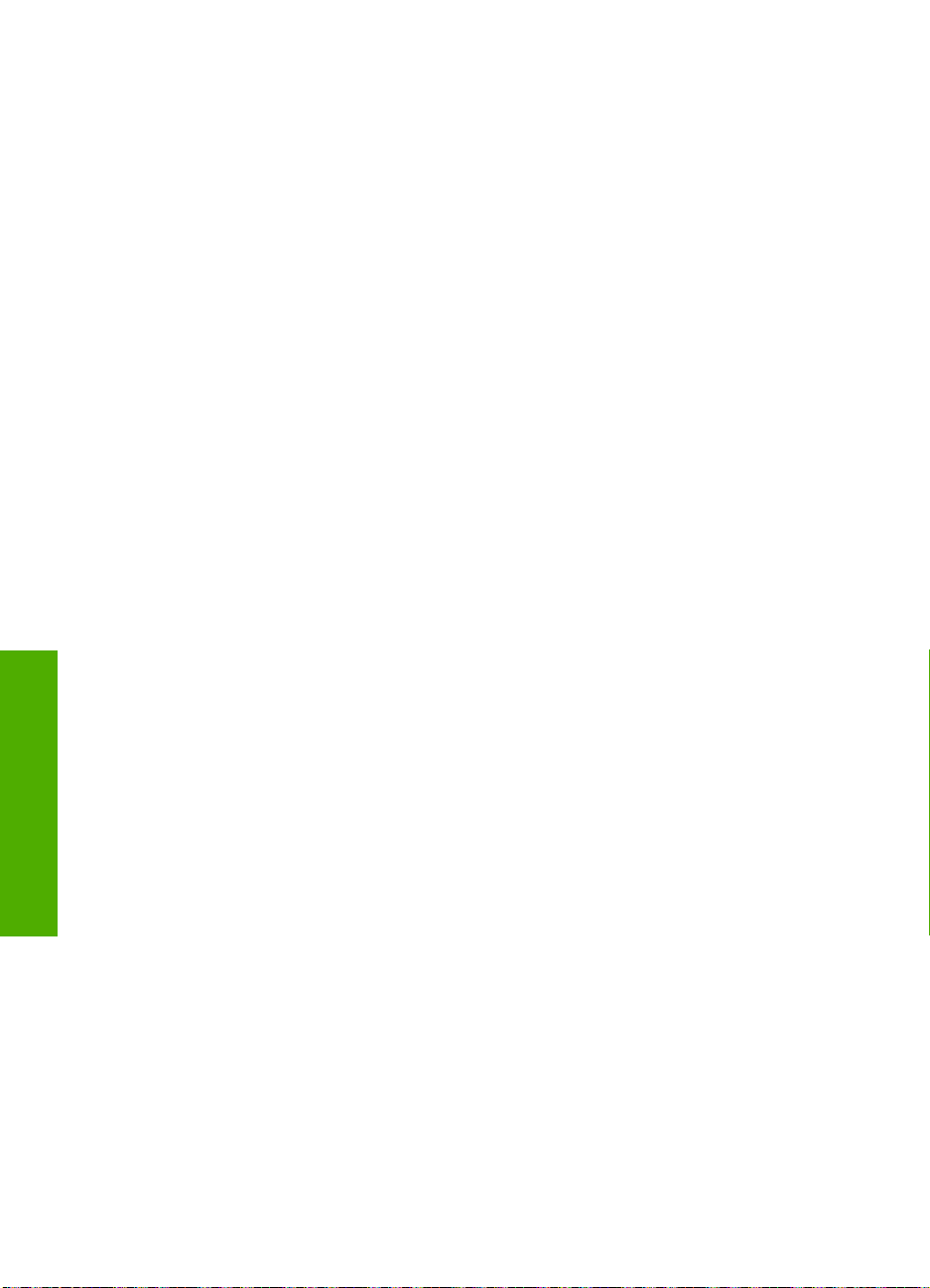
Chapitre 2
Généralités
16 Présentation de l'appareil Tout-en-un HP
Page 20
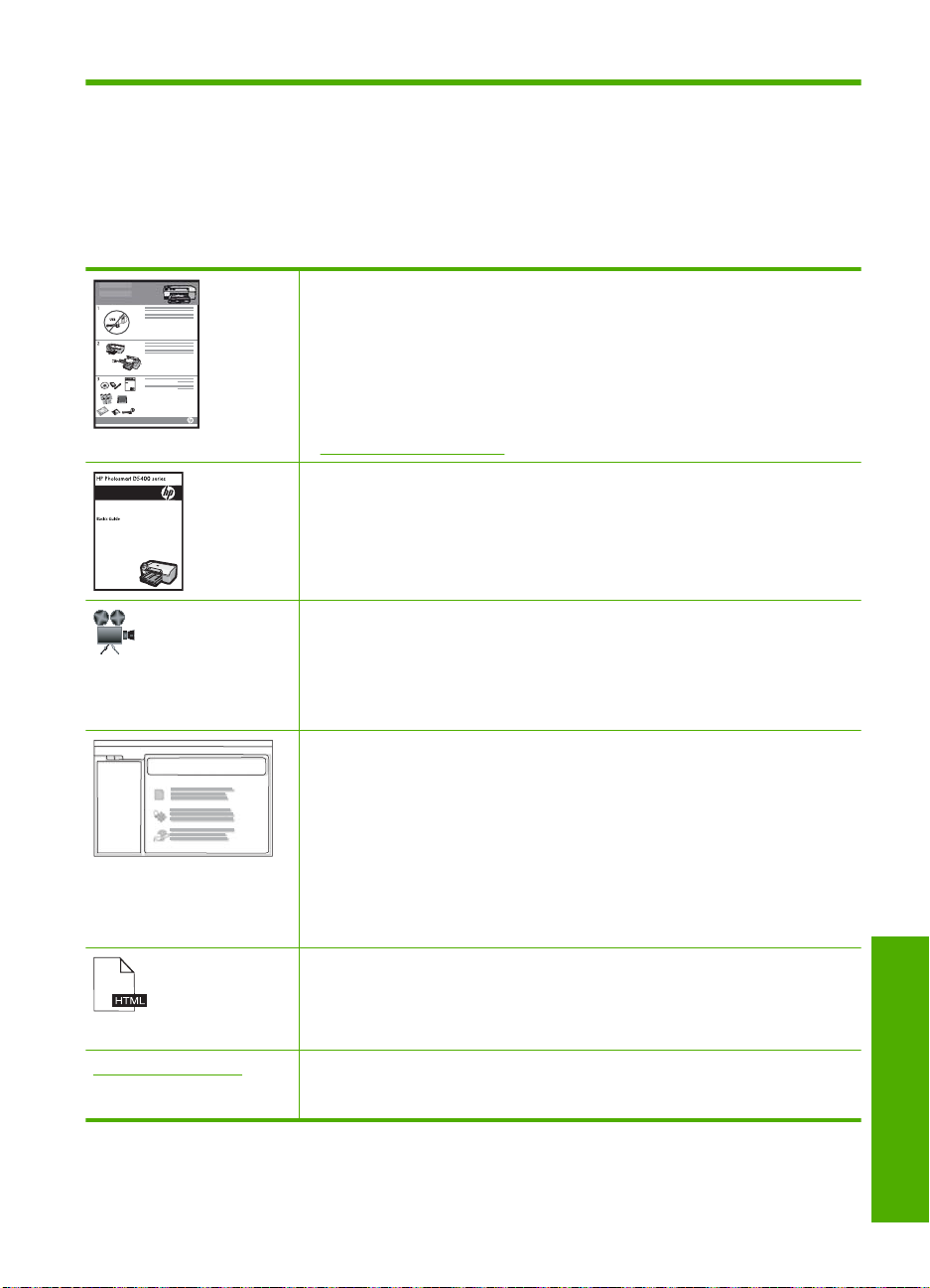
3 Recherche d'informations
supplémentaires
Vous pouvez accéder à de nombreuses ressources imprimées ou en ligne fournissant
des informations sur la configuration et l'utilisation de l'appareil Tout-en-un HP.
Guide de démarrage
Le Guide de démarrage fournit des instructions concernant l'installation du
produit Tout-en-un HP, y compris l'installation des têtes d'impression, l'insertion
de cartouches d'encre, le chargement de papier et l'installation du logiciel.
Assurez-vous de suivre les instructions du Guide de démarrage dans l'ordre
indiqué.
Si des incidents se produisent durant l'installation, consultez les informations
sur la résolution des incidents dans le Guide de démarrage ou à la rubrique
«
Résolution des problèmes, » page 141 de l'aide.
Guide d'utilisation
Le Guide d'utilisation contient un aperçu de l'appareil Tout-en-un HP, y compris
des instructions étape par étape pour les tâches de base, des conseils de
dépannage et des informations techniques.
Animations HP Photosmart
Les animations HP Photosmart, accessibles via les sections correspondantes
dans l'aide à l'écran, expliquent comment exécuter des tâches de bout en bout
sur le produit Tout-en-un HP. Vous apprendrez comment charger du papier,
insérer une carte mémoire, remplacer les cartouches d'encre et numériser des
originaux.
Aide en ligne
L'aide fournit des instructions détaillées sur toutes les fonctionnalités du produit
Tout-en-un HP.
La section Comment faire ? contient des liens vous permettant de trouver
•
rapidement des informations sur l'exécution des tâches les plus courantes.
La section Aperçu HP Tout en uncontient des informations générales sur
•
les principales fonctionnalités du produit Tout-en-un HP.
La section Dépannage contient des informations sur la résolution des
•
erreurs susceptibles d'être rencontrées lors de l'utilisation du produit
Tout-en-un HP.
Fichier LisezMoi
Le fichier Readme contient les informations les plus récentes qui ne sont pas
susceptibles d'être trouvées dans les autres publications.
Installez le logiciel pour accéder au fichier Readme.
www.hp.com/support Si vous disposez d'un accès à Internet, vous pouvez obtenir de l'aide sur le site
Web HP. Vous y trouverez une assistance technique, des pilotes, des
fournitures et des informations pour passer des commandes.
Recherche d'informations supplémentaires 17
Recherche d'informations
supplémentaires
Page 21
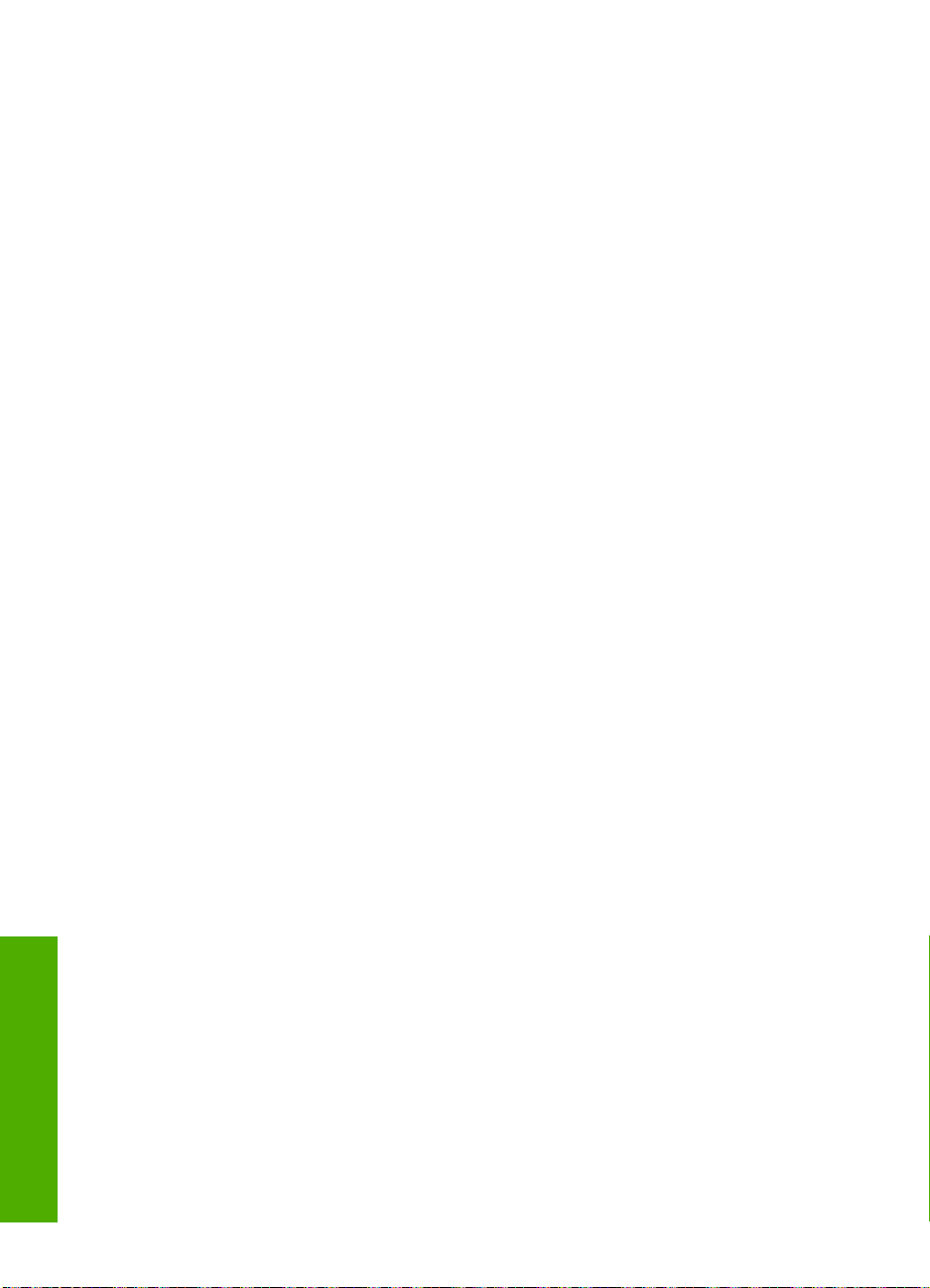
Chapitre 3
Recherche d'informations
supplémentaires
18 Recherche d'informations supplémentaires
Page 22
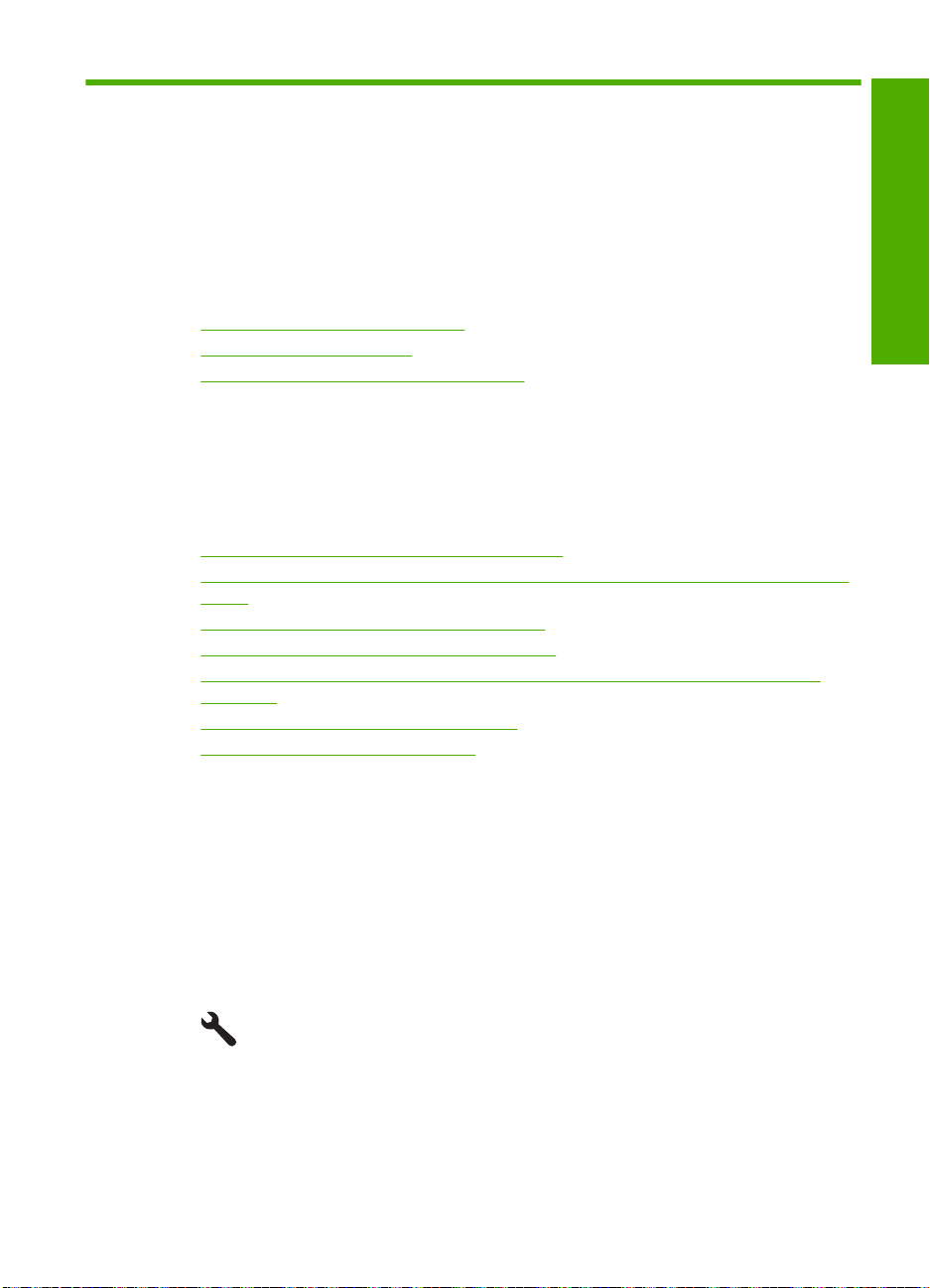
4 Fin de la configuration de
l'appareil Tout-en-un HP
Une fois que les étapes indiquées dans le Guide de démarrage ont été effectuées,
consultez la présente section pour terminer la configuration de l'appareil Tout-en-un HP.
Cette section contient des informations importantes sur la configuration de votre produit.
Cette section contient les rubriques suivantes :
•
Configuration de vos préférences
Connexion à un ordinateur
•
Connexion à un périphérique Bluetooth®
•
Configuration de vos préférences
Avant de commencer à utiliser votre produit, vous devrez passer en revue et, si
nécessaire, ajuster les paramètres généraux du périphérique décrits dans cette section.
Cette section contient les rubriques suivantes :
•
Sélection de la langue et du pays/de la région
Paramétrage du bac d'alimentation par défaut pour l'impression PictBridge/DPOF/
•
UPnP
Activation de la recherche rapide de photos
•
Configuration du mode d'économie d'énergie
•
Paramétrage du bac d'alimentation pour l'impression à partir d'un périphérique
•
Bluetooth
Restauration des paramètres par défaut
•
Affichage d'un diaporama à l'écran
•
Fin de la configuration
Sélection de la langue et du pays/de la région
Le paramètre de langue détermine la langue employée par l'appareil Tout-en-un HP pour
afficher les messages à l'écran. Le paramètre de pays/région détermine les paramètres
par défaut de format de papier et de mise en page. Vous pouvez modifier ces paramètres
à tout moment en procédant comme suit.
Pour définir votre langue et pays/région
1. Appuyez sur Installation.
2. Appuyez sur la flèche dirigée vers le bas pour mettre l'option Préférences en
surbrillance, puis appuyez sur OK.
3. Appuyez sur la flèche dirigée vers le bas pour mettre l'option Définir langue en
surbrillance, puis appuyez sur OK.
Configuration de vos préférences 19
Page 23
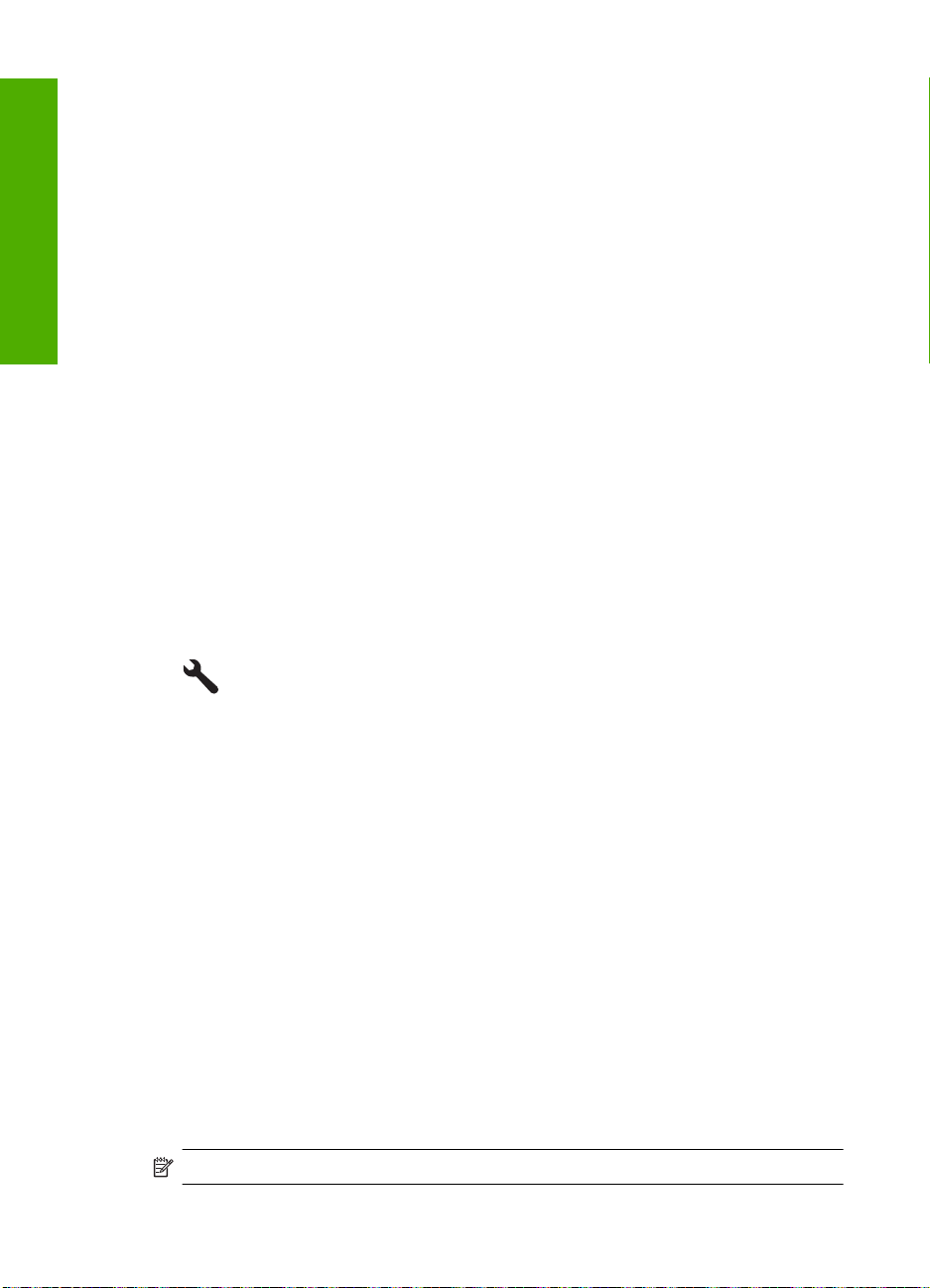
Chapitre 4
4. Appuyez sur le bouton fléché vers le bas pour faire défiler les langues. Lorsque la
langue que vous souhaitez utiliser est mise en surbrillance, appuyez sur OK.
5. Lorsque vous y êtes invité, appuez sur le bouton fléché vers le bas pour mettre en
surbrillance l'option Oui pour confirmation, puis appuyez sur OK.
Fin de la configuration
Le menu Préférences s'affiche à nouveau.
6. Appuyez sur la flèche dirigée vers le bas pour mettre l'option Définir pays/région en
surbrillance, puis appuyez sur OK.
7. Appuyez sur le bouton fléché vers le bas pour faire défiler les pays/régions. Lorsque
l'option de pays/région que vous souhaitez utiliser est mise en surbrillance, appuyez
sur OK.
8. Lorsque vous y êtes invité, appuez sur le bouton fléché vers le bas pour mettre en
surbrillance l'option Oui pour confirmation, puis appuyez sur OK.
Paramétrage du bac d'alimentation par défaut pour l'impression PictBridge/DPOF/ UPnP
Vous pouvez paramétrer le bac d'alimentation par défaut utilisé lors de l'impression de
photos à partir d'un périphérique Pictbridge, d'un fichier DPOF ou d'un périphérique UPnP
(Universal Plug and Play). Ce paramètre s'applique uniquement aux travaux d'impression
pour lesquels aucun paramètre de format de papier n'est spécifié sur le périphérique
Pictbridge ou UPnP, ni dans le fichier DPOF.
Pour définir le bac d'alimentation par défaut
1. Appuyez sur Installation.
2. Appuyez sur la flèche dirigée vers le bas pour mettre l'option Préférences en
surbrillance, puis appuyez sur OK.
3. Appuyez sur la flèche dirigée vers le bas pour mettre l'option Sélection du bac
périphérique/imprimante en surbrillance, puis appuyez sur OK.
4. Appuyez sur le bouton fléché vers le bas ou vers le haut pour mettre en surbrillance
l'une des options suivantes, puis appuyez sur OK.
• Invite du bac : Cette option vous invite à sélectionner un bac chaque fois qu'un
travail d'impression est lancé.
• Bac photo : Cette option permet de sélectionner le bac photo.
• Bac d'alimentation principal : Cette option permet de sélectionner le bac
d'alimentation principal.
Activation de la recherche rapide de photos
Vous pouvez configurer l'appareil Tout-en-un HP de manière à accélérer la recherche
des photos en créant des miniatures sur la carte mémoire. Les miniatures occupent un
espace relativement réduit et permettent d'accélérer les opérations de recherche sur la
carte.
Remarque Cette fonction est activée par défaut.
20 Fin de la configuration de l'appareil Tout-en-un HP
Page 24
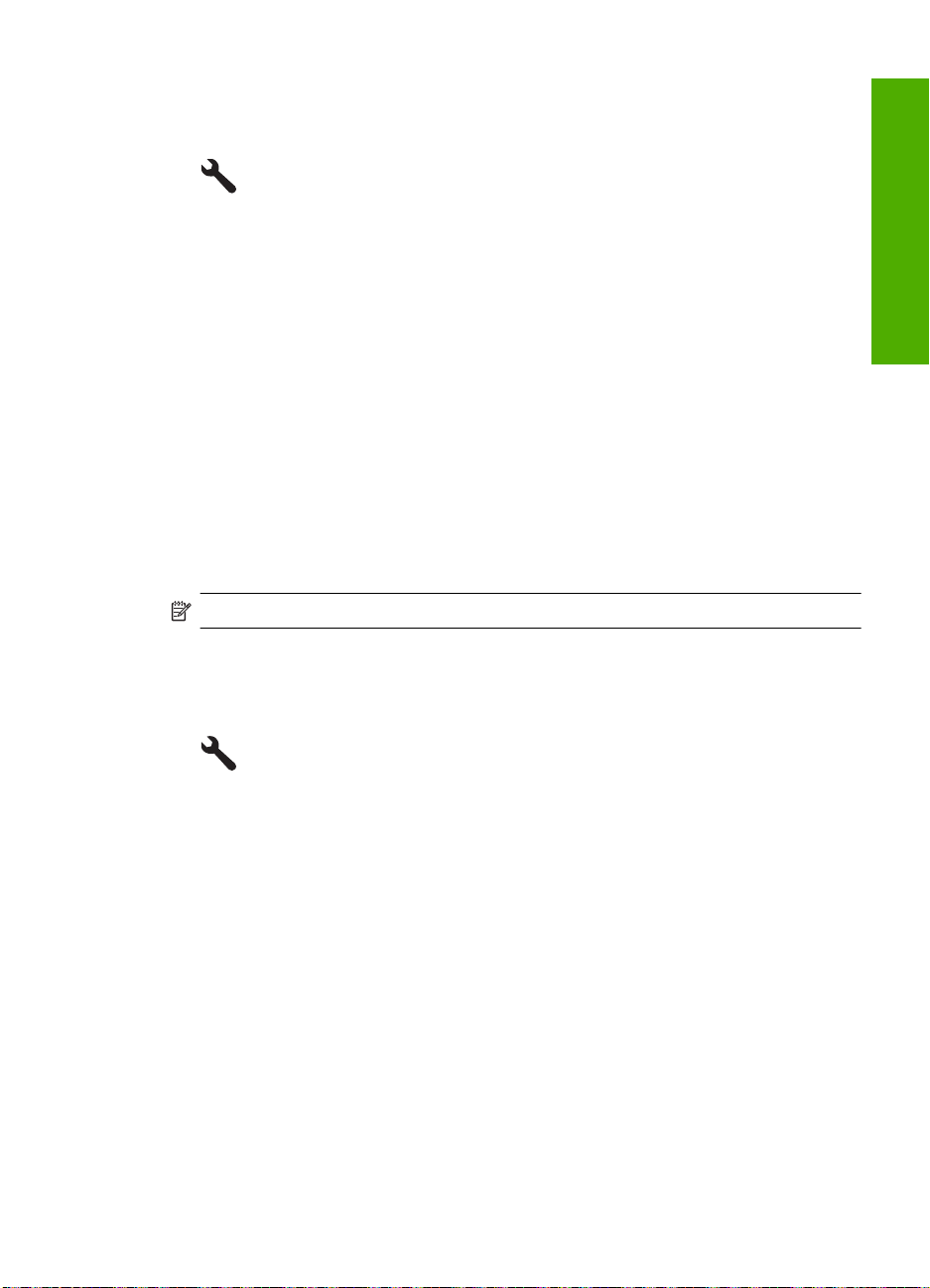
Pour activer ou désactiver la consultation accélérée
1. Appuyez sur Installation.
2. Appuyez sur la flèche dirigée vers le bas pour mettre l'option Préférences en
surbrillance, puis appuyez sur OK.
3. Appuyez sur la flèche dirigée vers le bas pour mettre l'option Accélérer recherche
en surbrillance, puis appuyez sur OK.
4. Appuyez sur le bouton fléché vers le haut ou vers le bas pour mettre l'option
Activé ou Désactivé en surbrillance, puis appuyez sur OK.
Configuration du mode d'économie d'énergie
Lorsque vous désactivez le produit Tout-en-un HP, il passe par défaut en mode Economie
d'énergie. Le produit utilise ainsi l'énergie de manière plus efficace mais cela signifie
également que l'activation du produit peut être plus longue. En outre, lorsqu'il est
désactivé en mode Economie d'énergie, le produit Tout-en-un HP peut ne pas être en
mesure d'exécuter certaines tâches de maintenance automatisées. Si des messages
s'affichent concernant une défaillance de l'horloge en temps réel ou si vous souhaitez
réduire le temps de démarrage, vous pouvez désactiver le mode Economie d'énergie.
Remarque Cette fonction est activée par défaut.
Fin de la configuration
Pour activer ou désactiver le mode d'économie
1. Appuyez sur Installation.
2. Appuyez sur la flèche dirigée vers le bas pour mettre l'option Préférences en
surbrillance, puis appuyez sur OK.
3. Appuyez sur la flèche dirigée vers le bas pour mettre l'option Mode d'économie
d'énergie en surbrillance, puis appuyez sur OK.
4. Appuyez sur le bouton fléché vers le haut ou vers le bas pour mettre l'option
Activé ou Désactivé en surbrillance, puis appuyez sur OK.
Paramétrage du bac d'alimentation pour l'impression à partir d'un périphérique Bluetooth
Paramétrage du bac d'alimentation par défaut lors de l'impression de photos à partir d'un
périphérique Bluetooth.
Pour sélectionner le bac d'alimentation en vue de l'impression à partir d'un
périphérique Bluetooth
1. Appuyez sur Installation.
Configuration de vos préférences 21
Page 25
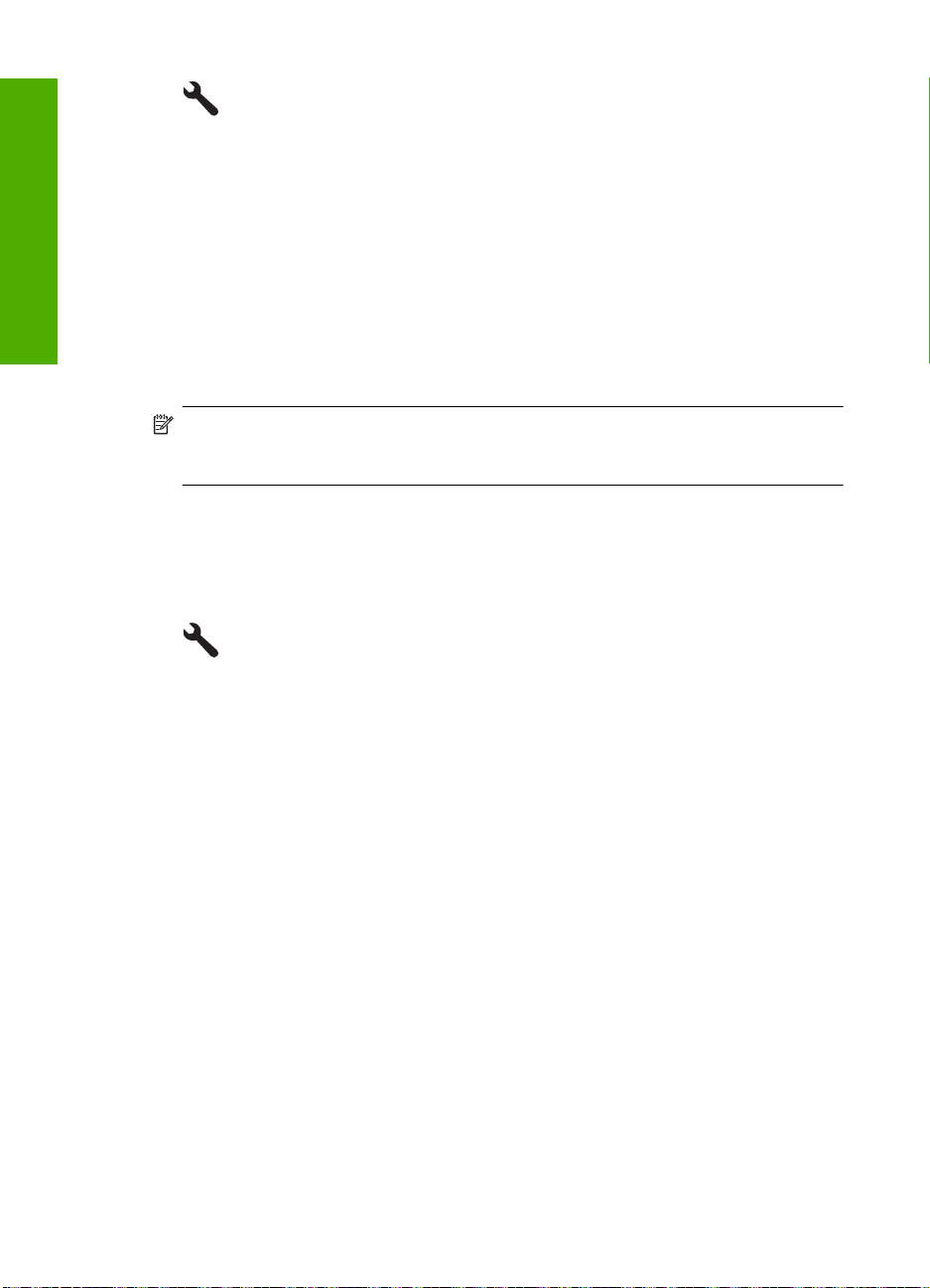
Chapitre 4
Fin de la configuration
2. Appuyez sur la flèche dirigée vers le bas pour mettre l'option Bluetooth en
surbrillance, puis appuyez sur OK.
3. Appuyez sur la flèche dirigée vers le bas pour mettre l'option Sélection du bac
Bluetooth en surbrillance, puis appuyez sur OK.
4. Appuyez sur la flèche dirigée vers le bas pour mettre l'option Bac d'alimentation
principal ou Bac photo en surbrillance, puis appuyez sur OK.
Restauration des paramètres par défaut
Vous pouvez restaurer les paramètres d'usine par défaut tels qu'ils étaient lors de l'achat
de l'appareil Tout-en-un HP.
Remarque Le fait de restaurer les paramètres par défaut n'a pas d'incidence sur les
modifications apportées aux paramètres de numérisation, de langue et de pays/
région.
Vous ne pouvez effectuer cette opération qu'à partir du panneau de commande.
Pour restaurer les paramètres d'usine par défaut
1. Appuyez sur Installation.
2. Appuyez sur la flèche dirigée vers le bas pour mettre l'option Outils en surbrillance,
puis appuyez sur OK.
3. Appuyez sur la flèche dirigée vers le bas pour mettre l'option Restaurer valeurs
d'usine en surbrillance, puis appuyez sur OK.
Les paramètres d'usine par défaut sont restaurés.
Affichage d'un diaporama à l'écran
Vous pouvez configurer l'appareil Tout-en-un HP de manière à visionner un diaporama
à l'écran, de manière similaire à un économiseur d'écran d'ordinateur, lorsque vous
n'utilisez pas le produit.
Vous pouvez activer deux types de diaporama :
22 Fin de la configuration de l'appareil Tout-en-un HP
Page 26

• Mode Démo : s'affiche si l'appareil Tout-en-un HP est resté inactif pendant une
minute. L'appareil Tout-en-un HP affiche des diapositives interactives qui vous
permettent de faire connaissance avec les différentes fonctionnalités du produit. Si
l'option Mode Démo est activée, le produit n'entre pas en mode de veille. Par défaut,
l'option Mode Démo est désactivée.
Remarque HP recommande de désactiver le mode Mode Démo.
• Astuces diaporama : s'affiche uniquement lors de l'impression à partir de
l'ordinateur. L'appareil Tout-en-un HP affiche une série de diapositives contenant des
informations qui décrivent les fonctions spéciales disponibles sur le produit. La lecture
du diaporama a lieu deux fois, puis l'écran revient au menu principal. Par défaut, le
mode Astuces diaporama est activé.
Pour activer ou désactiver le mode démo
1. Appuyez sur Installation.
2. Appuyez sur la flèche dirigée vers le bas pour mettre l'option Outils en surbrillance,
puis appuyez sur OK.
3. Appuyez sur la flèche dirigée vers le bas pour mettre l'option Mode Démo en
surbrillance, puis appuyez sur OK.
4. Appuyez sur le bouton fléché vers le haut ou vers le bas pour mettre l'option
Activé ou Désactivé en surbrillance, puis appuyez sur OK.
Fin de la configuration
Pour activer ou désactiver le diaporama d'astuces
1. Appuyez sur Installation.
2. Appuyez sur la flèche dirigée vers le bas pour mettre l'option Outils en surbrillance,
puis appuyez sur OK.
3. Appuyez sur la flèche dirigée vers le bas pour mettre l'option Astuces diaporama
en surbrillance, puis appuyez sur OK.
4. Appuyez sur le bouton fléché vers le haut ou vers le bas pour mettre l'option
Activé ou Désactivé en surbrillance, puis appuyez sur OK.
Connexion à un ordinateur
L'appareil Tout-en-un HP est équipé d'un port USB afin que vous puissiez le connecter
directement à un ordinateur via un câble USB. Vous pouvez également connecter
l'appareil Tout-en-un HP à un réseau câblé ou sans fil.
Connexion à un ordinateur 23
Page 27
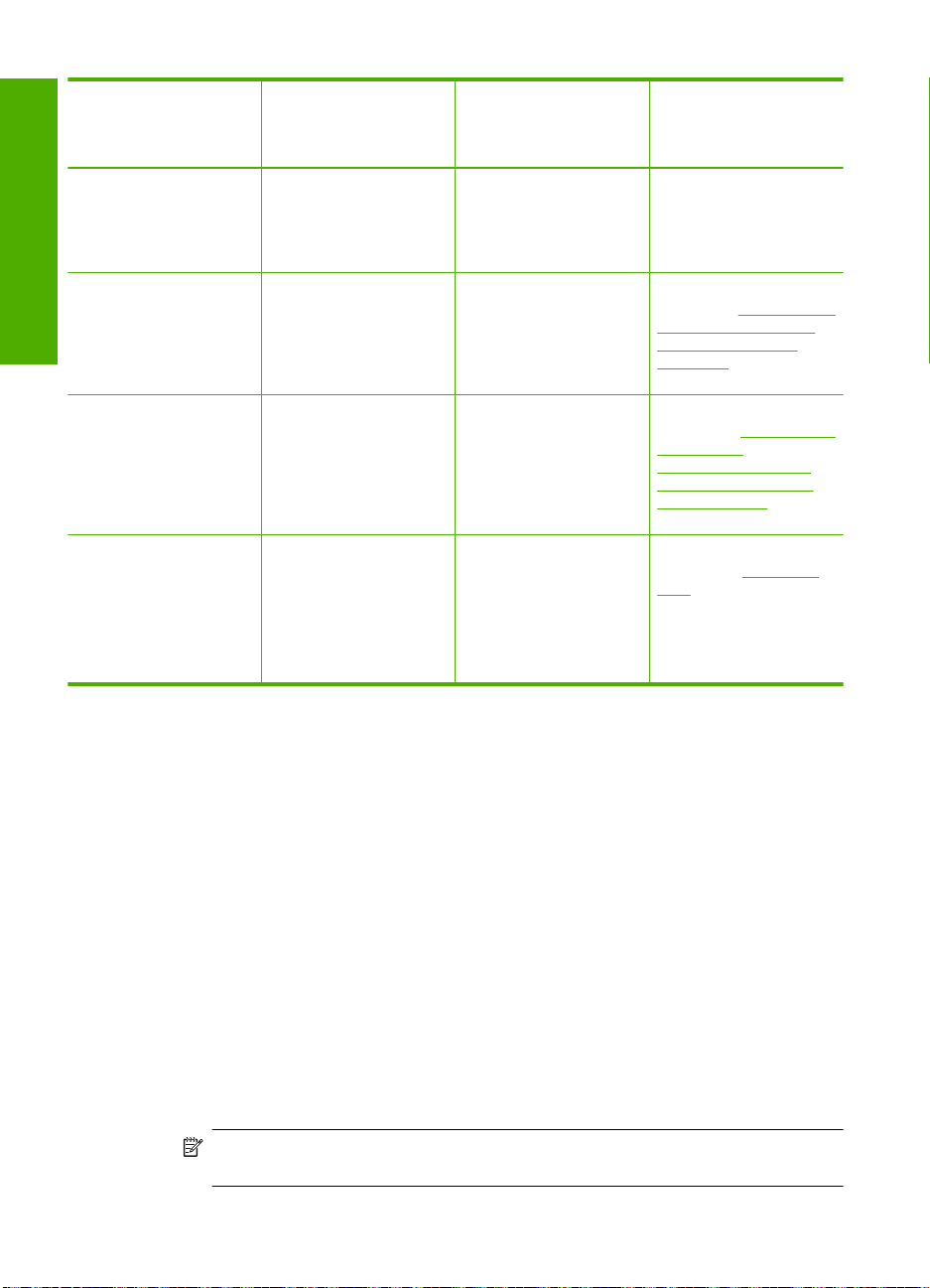
Chapitre 4
Description Nombre d'ordinateurs
Fin de la configuration
Connexion USB Un ordinateur connecté
Connexion à un réseau
(Ethernet) câblé
Connexion à un réseau
sans fil (WLAN 802.11)
intégrée
Partage d'imprimantes Jusqu'à cinq ordinateurs.
connectés
recommandés pour une
performance optimale
au port USB 2.0 High
Speed à l'arrière de
l'appareil Tout-en-un HP
via un câble USB.
Jusqu'à cinq ordinateurs
connectés à un
périphérique
Tout-en-un HP via un
concentrateur ou un
routeur.
Jusqu'à cinq ordinateurs
connectés au moyen d'un
routeur sans fil (mode
infrastructure).
Un ordinateur (mode ad
hoc).
L'ordinateur hôte doit être
en permanence sous
tension pour que
l'impression soit possible
à partir des autres
ordinateurs.
Fonctions logicielles
prises en charge
Toutes les fonctions sont
prises en charge.
Toutes les fonctions sont
prises en charge.
Toutes les fonctions sont
prises en charge.
Toutes les fonctions de
l'ordinateur hôte sont
prises en charge. Seule
l'impression est prise en
charge à partir des autres
ordinateurs.
Instructions de
configuration
Consultez le Guide de
démarrage pour obtenir
des instructions
détaillées.
Suivez les instructions de
la section «
produit Tout-en-un HP
sur un réseau câblé
(Ethernet), » page 25.
Suivez les instructions de
la section «
de l'appareil
Tout-en-un HP sur un
réseau sans fil intégré
(WLAN 802.11), »
page 27.
Suivez les instructions de
la section «
USB, » page 24.
Installation du
Configuration
Connexion
Connexion USB
L'appareil Tout-en-un HP prend en charge un port USB 2.0 High Speed arrière permettant
la connexion à un ordinateur.
Si vous utilisez un câble USB pour relier l'appareil Tout-en-un HP ) un ordinateur connecté
à un réseau, vous pouvez configurer le partage d'imprimante sur votre ordinateur. Ceci
permet à d'autres ordinateurs du réseau d'effectuer des impressions sur l'appareil
Tout-en-un HP, en utilisant votre ordinateur en tant qu'hôte.
L'ordinateur hôte (votre ordinateur relié directement à l'appareil Tout-en-un HP via un
câble USB) est doté des fonctionnalités complètes du logiciel. Les autres ordinateurs,
appelés clients, ont uniquement accès aux fonctions d'impression. Pour des raisons de
performances, HP recommande de limiter à 5 le nombre d'ordinateurs. Vous devez
exécuter d'autres fonctions à partir de l'ordinateur hôte ou du panneau de commande de
l'appareil Tout-en-un HP.
Pour connecter l'imprimante avec un câble USB
▲ Consultez le guide de démarrage fourni avec votre produit pour plus d'informations
sur la connection à un ordinateur via un câble USB.
Remarque Ne branchez le câble USB sur le produit que lorsque vous y êtes
invité.
24 Fin de la configuration de l'appareil Tout-en-un HP
Page 28
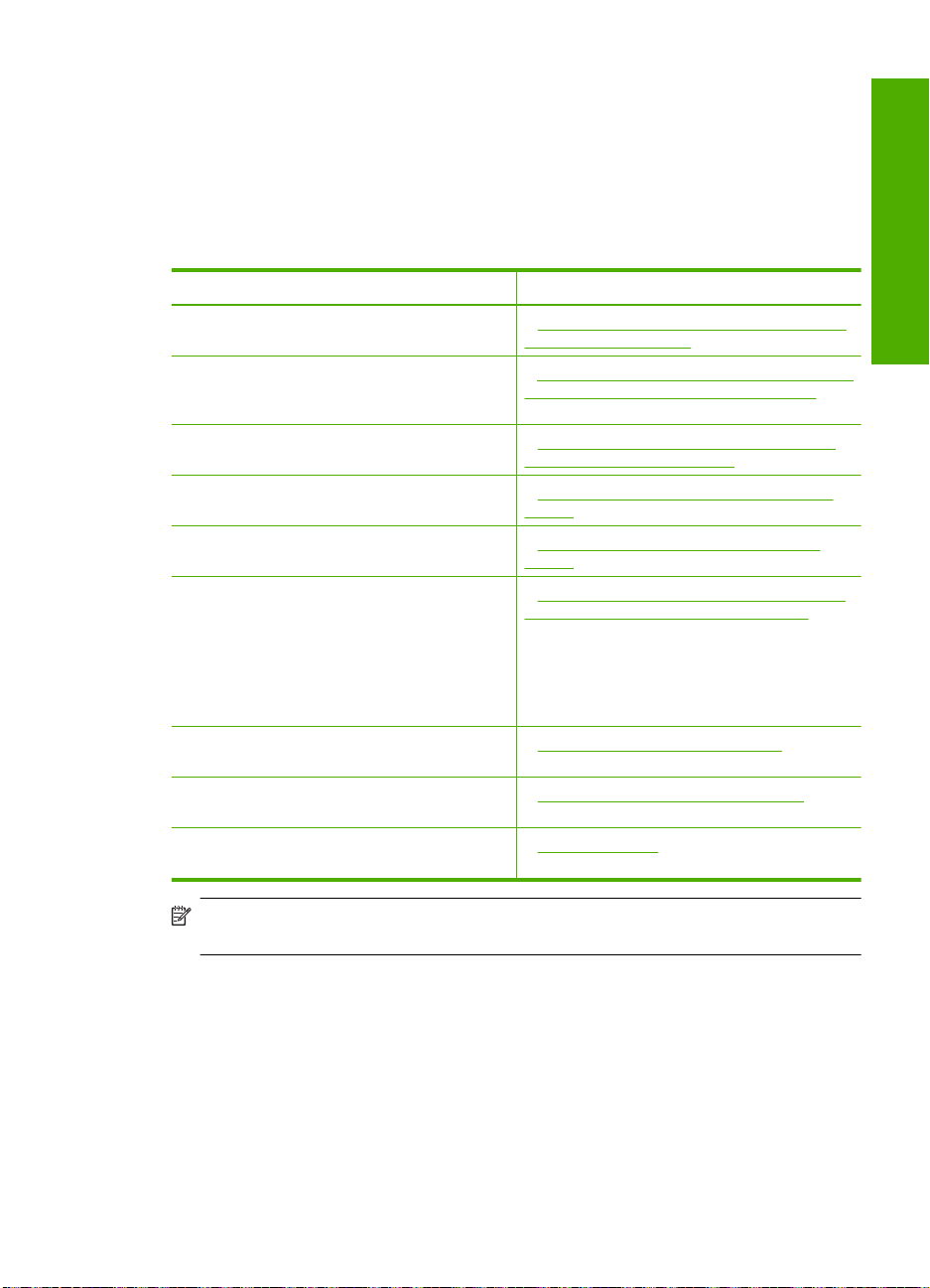
Pour activer le partage d'imprimantes sur un ordinateur sous Windows
▲ Consultez le Guide de l'utilisateur fourni avec votre ordinateur ou l'aide en ligne de
Windows.
Connexion réseau
Cette section indique comment connecter l'appareil Tout-en-un HP à un réseau et
comment consulter et gérer les paramètres réseau.
Si vous voulez... Reportez-vous à la section suivante :
Vous connecter à un réseau câblé (Ethernet). « Installation du produit Tout-en-un HP sur un
Vous connecter à un réseau sans fil doté d'un
routeur sans fil (infrastructure).
Vous connecter à un réseau sans fil non équipé
d'un routeur sans fil (ad hoc).
Installer le logiciel HP Photosmart pour l'utiliser
dans un environnement réseau.
Ajouter des connexions à plusieurs ordinateurs
en réseau.
Faire passer le produit Tout-en-un HP d'une
connexion USB à une connexion réseau
Remarque Utilisez les instructions figurant
dans cette section si vous avez d'abord installé
l'appareil Tout-en-un HP avec une connexion
USB et que vous souhaitez ensuite passer à
une connexion réseau sans fil ou Ethernet.
Visualiser ou modifier les paramètres réseau. « Gestion de vos paramètres réseau, »
Trouver des informations de dépannage. « Dépannage des problèmes de réseau, »
Apprendre la signification d'un terme réseau
spécifique.
réseau câblé (Ethernet), » page 25
« Configuration de l'appareil Tout-en-un HP sur
un réseau sans fil intégré (WLAN 802.11), »
page 27
« Installation du produit Tout-en-un HP avec
une connexion sans fil ad hoc, » page 31
« Installation du logiciel pour une connexion
réseau, » page 36
« Connexion à d'autres ordinateurs sur un
réseau, » page 36
« Faire passer l'appareil Tout-en-un HP d'une
connexion USB à une connexion réseau, »
page 37
page 38
page 152
« Glossaire réseau, » page 50
Fin de la configuration
Remarque Vous pouvez connecter l'appareil Tout-en-un HP à un réseau sans fil ou
câblé, mais pas aux deux à la fois.
Installation du produit Tout-en-un HP sur un réseau câblé (Ethernet)
Cette section décrit comment connecter le produit Tout-en-un HP à un routeur, un
commutateur ou un concentrateur à l'aide d'un câble Ethernet et comment installer le
logiciel HP Photosmart pour une connexion réseau. C'est ce que l'on appelle un réseau
filaire ou réseau Ethernet.
Connexion à un ordinateur 25
Page 29

Fin de la configuration
Chapitre 4
Pour installer l'appareil Tout-en-un HP sur
un réseau câblé, procédez comme suit :
Réunissez d'abord tout le matériel requis. « Les éléments nécessaires à un réseau
Ensuite, établissez la connexion à un réseau
câblé.
Enfin, installez le logiciel. « Installation du logiciel pour une connexion
Reportez-vous à la section suivante :
câblé, » page 26
« Connexion de l'appareil Tout-en-un HP au
réseau, » page 27
réseau, » page 36
Les éléments nécessaires à un réseau câblé
Avant de connecter l'appareil Tout-en-un HP à un réseau, assurez-vous que vous avez
tous les éléments nécessaires.
Un réseau Ethernet opérationnel comprenant un routeur, un commutateur ou un
concentrateur doté d'un port Ethernet.
Câble Ethernet CAT-5.
Bien que les câbles Ethernet classiques ressemblent fort aux câbles téléphoniques,
ils ne sont pas interchangeables. Chacun contient un nombre différent de fils et
chacun possède un connecteur distinct. Un connecteur de câble Ethernet (également
appelé connecteur RJ-45) est plus large et plus épais et son extrémité est toujours
dotée de 8 contacts. Un connecteur téléphonique comprend entre 2 et 6 contacts.
Un ordinateur de bureau ou portable doté d'une connexion Ethernet.
Remarque Le produit Tout-en-un HP prend en charge les réseaux Ethernet 10
Mbits/s et 100 Mbits/s. Si vous achetez ou avez déjà acheté une carte réseau
(NIC), assurez-vous qu'elle peut fonctionner à l'une ou l'autre de ces vitesses.
26 Fin de la configuration de l'appareil Tout-en-un HP
Page 30
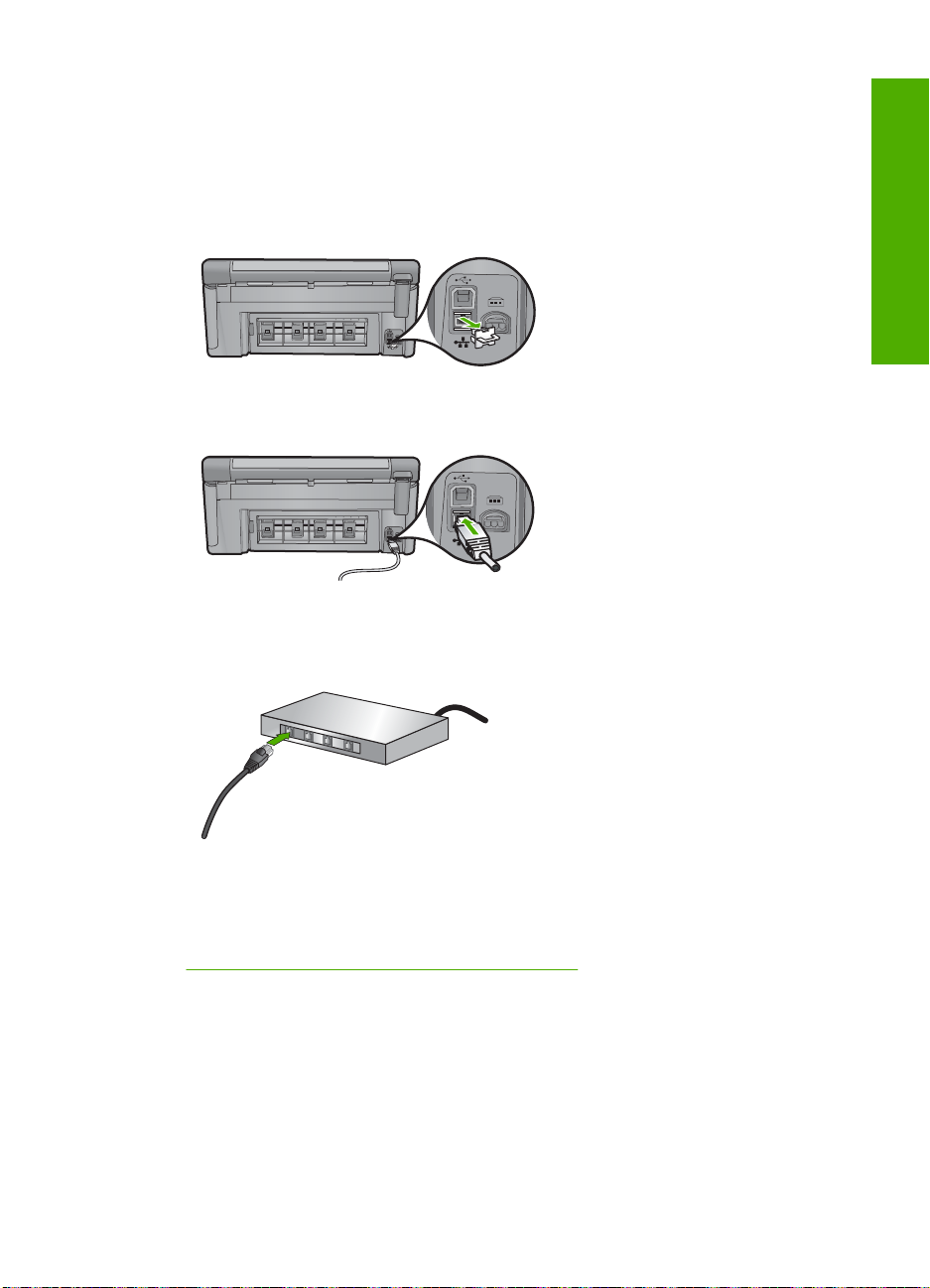
Connexion de l'appareil Tout-en-un HP au réseau
Pour connecter le produit Tout-en-un HP au réseau, utilisez le port Ethernet situé à
l'arrière du produit.
Pour connecter le produit au réseau
1. Débranchez la prise jaune à l'arrière de l'imprimante.
2. Connectez le câble Ethernet au port Ethernet à l'arrière du produit.
3. Connectez l'autre extrémité du câble Ethernet à un port disponible sur votre routeur
ou commutateur Ethernet.
Fin de la configuration
4. Une fois le produit connecté au réseau, installez le logiciel.
Rubriques associées
Installation du logiciel pour une connexion réseau, » page 36
«
Configuration de l'appareil Tout-en-un HP sur un réseau sans fil intégré (WLAN
802.11)
Le produit Tout-en-un HP utilise un composant réseau interne qui prend en charge un
réseau sans fil.
Pour des performances et une sécurité optimales sur votre réseau sans fil, HP vous
recommande d'utiliser un routeur ou un point d'accès sans fil (802.11) pour connecter le
produit et les autres éléments du réseau. Lorsque les éléments du réseau sont reliés par
le biais d'un routeur ou point d'accès sans fil, on parle de réseau d'infrastructure.
Connexion à un ordinateur 27
Page 31

Fin de la configuration
Chapitre 4
Un réseau d'infrastructure sans fil présente plusieurs avantages par rapport à un réseau
ad hoc, notamment :
• Sécurité réseau renforcée
• Fiabilité accrue
• Flexibilité du réseau
• De meilleures performances
• Accès à Internet haut débit partagé
Pour connecter le produit Tout-en-un HP à
un réseau intégré WLAN 802.11 sans fil,
vous devez procéder comme suit :
Réunissez d'abord tout le matériel requis. « Eléments nécessaires à un réseau WLAN
Connectez ensuite le produit Tout-en-un HP au
routeur sans fil et exécutez l'Assistant de
configuration sans fil.
Enfin, installez le logiciel. « Installation du logiciel pour une connexion
Reportez-vous à la section suivante :
802.11 sans fil intégré, » page 28
« Se connecter à un réseau WLAN 802.11 sans
fil intégré, » page 29
réseau, » page 36
Eléments nécessaires à un réseau WLAN 802.11 sans fil intégré
Pour connecter l'appareil Tout-en-un HP à un réseau WLAN 802.11 sans fil intégré, les
éléments suivants sont nécessaires :
Un réseau 802.11 sans fil comprenant un routeur ou un point d'accès sans fil
(recommandé).
Un PC de bureau ou un ordinateur portable avec prise en charge de réseau sans fil
ou bien une carte réseau (NIC). L'ordinateur doit être connecté au réseau sans fil sur
lequel vous prévoyez d'installer l'appareil Tout-en-un HP.
Accès Internet haut débit (facultatif mais recommandé), tel que le câble ou le DSL.
Si vous connectez l'appareil Tout-en-un HP à un réseau sans fil disposant d'un accès
à Internet, HP vous recommande d'utiliser un routeur sans fil (point d'accès ou station
de base) utilisant le protocole DHCP (Dynamic Host Configuration Protocol).
Nom du réseau (SSID).
Clé WEP ou phrase de passe WPA (le cas échéant).
28 Fin de la configuration de l'appareil Tout-en-un HP
Page 32

Se connecter à un réseau WLAN 802.11 sans fil intégré
L'Assistant de configuration sans fil vous permet de connecter facilement l'appareil
Tout-en-un HP à votre réseau. Vous pouvez également utiliser SecureEasySetup si votre
routeur ou point d'accès sans fil prend en charge cette fonctionnalité. Reportez-vous à
la documentation fournie avec votre routeur ou point d'accès sans fil pour savoir si ce
dernier prend en charge la fonctionnalité SecureEasySetup et pour obtenir des
instructions de paramétrage supplémentaires.
Attention Pour empêcher d'autres utilisateurs d'accéder à votre réseau sans fil, HP
vous recommande fortement de spécifier un mot de passe ou une phrase passe
(sécurité WPA (Wi-Fi Protected Access)) ou WEP (Wired Equivalent Privacy)), ainsi
qu'un nom de réseau unique (SSID (Service set identifier)) pour le routeur sans fil.
Votre routeur sans fil est probablement livré avec un nom de réseau par défaut, qui
est généralement le nom du fabricant. Si vous utilisez le nom de réseau par défaut,
celui-ci devient aisément accessible à des utilisateurs utilisant le même nom de
réseau unique (SSID) par défaut. Il en résulte également que l'appareil Tout-en-un HP
peut se connecter accidentellement à un autre réseau sans fil environnant, dont le
nom est identique. Dans une telle situation, vous ne pourrez pas accéder à l'appareil
Tout-en-un HP. Pour plus d'informations sur la modification du nom de réseau,
reportez-vous à la documentation accompagnant le routeur sans fil.
Remarque Avant de vous connecter à un réseau d'infrastructure sans fil, assurez-
vous qu'un câble Ethernet n'est pas branché sur le produit Tout-en-un HP.
Pour connecter le produit à l'aide de l'assistant de configuration sans fil, procédez
comme suit :
1. Notez les informations suivantes concernant votre point d'accès :
• Nom de réseau (ou SSID)
• Clé WEP, phrase de passe WPA (le cas échéant).
Si vous ne savez pas où trouver ces informations, reportez-vous à la documentation
accompagnant votre point d'accès sans fil. Vous trouverez peut-être le SSID et la clé
WEP ou la phrase de passe WPA sur le serveur Web intégré (EWS) pour le point
d'accès. Pour obtenir des informations sur l'ouverture du serveur Web intégré du point
d'accès, reportez-vous à la documentation accompagnant le point d'accès.
Fin de la configuration
Remarque Si le réseau est configuré avec une station de base Apple AirPort et
que vous utilisez un mot de passe plutôt qu'une clé WEP HEX ou WEP ASCII
pour y accéder, il vous faudra obtenir la clé WEP équivalente. Pour plus
d'informations, reportez-vous à la documentation accompagnant la station de
base Apple AirPort.
2. Appuyez sur Installation.
3. Appuyez sur la flèche dirigée vers le bas pour mettre l'option Réseau en surbrillance,
puis appuyez sur OK.
Connexion à un ordinateur 29
Page 33

Fin de la configuration
Chapitre 4
4. Appuyez sur la flèche dirigée vers le bas pour mettre l'option Assist. configuration
sans fil en surbrillance, puis appuyez sur OK.
L'Assist. configuration sans fil s'exécute. L'Assistant de configuration recherche
les réseaux disponibles, puis affiche la liste des noms de réseau détectés (SSID).
Les réseaux disposant du signal le plus fort sont affichés en premier, ceux dont le
signal est le plus faible en dernier.
5. Appuyez sur la flèche de défilement vers le bas pour sélectionner le nom de réseau
noté à l'étape 1, puis sur OK.
Si vous ne voyez pas le nom de votre réseau dans la liste
a. Sélectionnez Saisie d'un nouveau nom de réseau (SSID). Si nécessaire,
utilisez la la flèche dirigée vers le bas pour le sélectionner et appuyez sur OK.
Le clavier visuel s'affiche.
b. Saisissez le SSID. Utilisez les touches fléchées situées sur le panneau de
commandes pour sélectionner une lettre ou un chiffre sur le clavier visuel.
Appuyez ensuite sur OK pour la/le sélectionner.
Remarque Lors de la saisie, vous devez respecter à la lettre les majuscules
et les minuscules. Sinon, la connexion sans fil ne sera pas établie.
c. Une fois que vous avez saisi le nouveau SSID, utilisez les touches fléchées pour
sélectionner Terminé sur le clavier visuel. Appuyez ensuite sur OK.
d. Appuyez sur la flèche dirigée vers le bas pour mettre l'option Infrastructure en
surbrillance, puis appuyez sur OK.
e. Appuyez sur la flèche dirigée vers le bas pour mettre l'option Chiffrement WEP
ou Chiffrement WPA en surbrillance, puis appuyez sur OK.
Si vous ne souhaitez pas utiliser le chiffrement WEP, appuyez sur la flèche dirigée
vers le bas jusqu'à ce que Non, mon réseau n'utilise pas de chiffrement soit
sélectionné, puis appuyez sur OK. Passez à l'étape 7.
6. Si vous y êtes invité, entrez votre clé WPA ou WEP comme suit :
a. Utilisez les touches fléchées pour sélectionner une lettre ou un chiffre sur le
clavier visuel. Appuyez ensuite sur OK pour la/le sélectionner.
Remarque Lors de la saisie, vous devez respecter à la lettre les majuscules
et les minuscules. Sinon, la connexion sans fil ne sera pas établie.
b. Une fois que vous avez saisi la clé WEP ou WPA, utilisez les touches fléchées
pour sélectionner Terminé sur le clavier visuel.
c. Appuyez sur OK pour confirmer.
Le produit tente alors de se connecter au réseau. Si un message indique que
vous avez saisi une clé WEP ou WPA incorrecte, vérifiez la clé que vous avez
notée concernant votre nouveau réseau, suivez les instructions des invites pour
la corriger et réessayez.
Le test du réseau sans fil s'exécute ; il procède à une série de tests de diagnostic
pour déterminer si l'installation du réseau a réussi. Le test du réseau sans fil est
imprimé une fois terminé.
7. Une fois le produit connecté au réseau, installez le logiciel sur chaque ordinateur qui
utilisera le réseau.
30 Fin de la configuration de l'appareil Tout-en-un HP
Page 34

Pour connecter le produit à l'aide de SecureEasySetup
1. Activez SecureEasySetup sur votre routeur sans fil ou votre point d'accès.
2. Appuyez sur Installation.
3. Appuyez sur la flèche dirigée vers le bas pour mettre l'option Réseau en surbrillance,
puis appuyez sur OK.
4. Appuyez sur la flèche dirigée vers le bas pour mettre l'option Assist. configuration
sans fil en surbrillance, puis appuyez sur OK.
5. Suivez les instructions des invites à l'écran pour établir la connexion.
6. Une fois le produit connecté au réseau, installez le logiciel sur chaque ordinateur qui
utilisera le réseau.
Remarque En cas d'échec de la connexion réseau, il est possible que le délai
d'expiration du routeur sans fil ou du point d'accès ait été atteint, si vous avez
activé la sécurité SecureEasySetup. Répétez la tâche ci-dessus et assurez-vous
que vous avez exécuté les étapes sur le panneau de commande du produit
immédiatement après avoir appuyé sur le bouton du routeur sans fil ou du point
d'accès.
Rubriques associées
Installation du logiciel pour une connexion réseau, » page 36
•«
Dépannage des problèmes de réseau, » page 152
•«
Fin de la configuration
Installation du produit Tout-en-un HP avec une connexion sans fil ad hoc
Cette section vous sera utile si vous souhaitez connecter le produit Tout-en-un HP à un
ordinateur compatible avec les réseaux sans fil, sans utiliser de routeur ni de point d'accès
dans fil.
Connexion à un ordinateur 31
Page 35

Fin de la configuration
Chapitre 4
Vous disposez de deux méthodes pour connecter le produit Tout-en-un HP à votre
ordinateur à l'aide d'une connexion réseau sans fil ad hoc. Une fois connecté, vous
pouvez installer le logiciel Tout-en-un HP.
▲ Activez l'émetteur-récepteur sans fil pour le produit Tout-en-un HP et sur votre
ordinateur. Sur votre ordinateur, connectez-vous au nom de réseau (SSID)
hpsetup, qui est le réseau ad hoc par défaut créé par le produit Tout-en-un HP.
Si le produit Tout-en-un HP a été préalablement configuré pour un réseau différent,
utilisez l'option Restauration des paramètres réseau par défaut pour restaurer le
profil ad hoc par défaut de hpsetup.
OU
▲ Utilisez un profil réseau ad hoc sur votre ordinateur pour vous connecter au produit.
Si votre ordinateur n'est pas actuellement configuré avec un profil réseau ad hoc,
consultez le fichier d'aide du système d'exploitation de votre ordinateur pour en savoir
plus sur la création d'un profil ad hoc sur votre ordinateur. Une fois le profil réseau
ad hoc créé, exécutez l'Assist. configuration sans fil à partir du menu Réseau du
produit Tout-en-un HP et sélectionnez le profil réseau ad hoc que vous avez créé sur
votre ordinateur.
Remarque Il est possible d'utiliser une connexion ad hoc si vous ne disposez
d'aucun routeur sans fil ni point d'accès, mais que votre ordinateur est équipé d'une
radio sans fil. Toutefois, une connexion ad hoc peut engendrer un risque au niveau
de la sécurité du réseau et des performances moindres par rapport à une connexion
réseau de type infrastructure utilisant un routeur sans fil ou un point d'accès.
Pour configurer l'appareil Tout-en-un HP sur
un réseau ad hoc sans fil, procédez comme
suit :
Réunissez d'abord tout le matériel requis. « Eléments nécessaires à un réseau ad hoc, »
Ensuite, préparez votre ordinateur en créant un
profil réseau.
Lancez alors l'Assistant de configuration sans
fil.
Enfin, installez le logiciel. « Installation du logiciel pour une connexion
Reportez-vous à la section suivante :
page 32
« Création d'un profil réseau pour un ordinateur
Windows Vista ou Windows XP, » page 32
«
Création d'un profil réseau pour d'autres
systèmes d'exploitation, » page 34
« Connexion à un réseau ad hoc sans fil, »
page 34
réseau, » page 36
Eléments nécessaires à un réseau ad hoc
Pour relier l'appareil Tout-en-un HP à un ordinateur Windows via une connexion ad hoc,
l'ordinateur doit être équipé d'un adaptateur de réseau sans fil et posséder un profil ad
hoc.
Création d'un profil réseau pour un ordinateur Windows Vista ou Windows XP
Préparez votre ordinateur pour une connexion ad hoc en créant un profil réseau.
32 Fin de la configuration de l'appareil Tout-en-un HP
Page 36

Création d'un profil réseau
Remarque Le produit est déjà configuré avec un profil réseau portant le nom de
réseau (SSID) hpsetup. Toutefois, pour des raisons de sécurité et de confidentialité,
HP recommande de définir un nouveau profil réseau sur votre ordinateur en
procédant comme suit.
1. Dans le Panneau de configuration, cliquez deux fois sur Connexions réseau.
2. Dans la fenêtre Connexions réseau, cliquez avec le bouton droit sur Connexion
réseau sans fil. Si le menu contextuel affiche Activer, sélectionnez cette option. En
revanche, si le menu affiche Désactiver, la connexion sans fil est déjà activée.
3. Cliquez deux fois sur l'icône Connexion réseau sans fil, puis cliquez sur
Propriétés.
4. Cliquez sur l'onglet Configuration réseaux sans fil.
5. Activez la case à cocher Utiliser Windows pour configurer mon réseau sans fil.
6. Cliquez sur Ajouter, puis procédez comme suit :
a. Dans la zone Nom de réseau (SSID), indiquez le nom de réseau unique souhaité.
Remarque La saisie du nom du réseau respecte la casse, il est donc
important de vous souvenir des majuscules et minuscules spécifiées.
b. Si une liste Authentification réseau est affichée, sélectionnez Ouvrir. Sinon,
passez à l'étape suivante.
c. Dans la liste Cryptage de données, sélectionnez WEP.
Remarque Il est possible de créer un réseau qui n'utilise pas de clé WEP.
Toutefois, HP recommande d'utiliser une clé WEP pour sécuriser votre
réseau.
Fin de la configuration
d. Vérifiez que la case à cocher en regard de La clé m'est fournie
automatiquement n'est pas activée. Si elle est activée, cliquez sur la case à
cocher afin de la désactiver.
e. Dans la zone Clé réseau, entrez une clé WEP composée exactement de 5 ou
exactement de 13 caractères alphanumériques (ASCII). Par exemple, dans le
cas de 5 caractères, vous pouvez saisir ABCDE ou 12345. Dans le cas de 13
caractères, vous pouvez saisir ABCDEF1234567. (12345 et ABCDE ne sont que
des exemples. Sélectionnez une combinaison de votre choix.)
Vous pouvez également utiliser des caractères HEX (hexadécimaux) pour définir
la clé WEP. Une clé WEP HEX doit contenir 10 caractères pour un chiffrement
sur 40 bits et 26 caractères pour un chiffrement sur 128 bits.
f. Dans la boîte de dialogue Confirmez la clé réseau, entrez la même clé WEP
que celle saisie à l'étape précédente.
Remarque Vous devez vous souvenir précisément des majuscules et des
minuscules. Si la clé WEP que vous saisissez sur le produit est incorrecte,
aucune connexion sans fil ne sera établie.
g. Notez la clé WEP telle que vous l'avez saisie, en tenant compte des majuscules
et des minuscules.
h. Activez la case à cocher Ceci est un réseau d'égal à égal (ad hoc) ; les points
d'accès sans fil ne sont pas utilisés.
Connexion à un ordinateur 33
Page 37

Fin de la configuration
Chapitre 4
i. Cliquez sur OK pour fermer la fenêtre Propriétés du réseau sans fil et cliquez
une nouvelle fois sur OK.
j. Cliquez encore une fois sur OK pour fermer la fenêtre Connexion réseau sans
fil.
Rubriques associées
•«
Glossaire réseau, » page 50
Connexion à un réseau ad hoc sans fil, » page 34
•«
Création d'un profil réseau pour d'autres systèmes d'exploitation
Si vous utilisez un système d'exploitation autre que Windows Vista ou Windows XP, HP
vous recommande d'utiliser le programme de configuration fourni avec votre carte de
réseau local (LAN) sans fil. Pour connaître le programme de configuration correspondant
à votre carte de réseau local sans fil, accédez à la liste des programmes installés sur
votre ordinateur.
A l'aide du programme de configuration de la carte réseau, créez un profil réseau doté
des valeurs suivantes :
• Nom de réseau (SSID) : Mynetwork (uniquement à titre d'exemple)
Remarque Il convient de créer un nom de réseau unique et facile à retenir.
N'oubliez pas que le nom de réseau respecte la casse. Pour cette raison, vous
devez respecter précisément les majuscules et les minuscules.
• Mode de communication : ad hoc
• Chiffrement : activé
Connexion à un réseau ad hoc sans fil
Vous pouvez utiliser l'Assistant de configuration sans fil pour connecter l'appareil
Tout-en-un HP à un réseau ad hoc sans fil.
Pour se connecter à un réseau ad hoc sans fil
1. Appuyez sur Installation.
2. Appuyez sur la flèche dirigée vers le bas pour mettre l'option Réseau en surbrillance,
puis appuyez sur OK.
3. Appuyez sur la flèche dirigée vers le bas pour mettre l'option Assist. configuration
sans fil en surbrillance, puis appuyez sur OK.
L'Assist. configuration sans fil s'exécute. L'assistant de configuration recherche
les réseaux disponibles, puis affiche la liste des noms de réseau détectés (SSID).
Les réseaux d'infrastructure apparaissent en haut de la liste, suivis par les réseaux
ad hoc disponibles. Les réseaux disposant du signal le plus fort sont affichés en
premier, ceux dont le signal est le plus faible en dernier.
34 Fin de la configuration de l'appareil Tout-en-un HP
Page 38

4. Sur l'écran, recherchez le nom de réseau que vous avez créé sur votre ordinateur
(par exemple, Monréseau).
5. Sélectionnez le nom de réseau à l'aide des touches fléchées et appuyez sur OK.
Si vous avez trouvé et sélectionné le nom de votre réseau, passez à l'étape 6.
Si vous ne voyez pas le nom de votre réseau dans la liste
a. Sélectionnez Saisir un nouveau nom de réseau (SSID).
Le clavier visuel s'affiche.
b. Saisissez le SSID. Utilisez les touches fléchées situées sur le panneau de
commandes pour sélectionner une lettre ou un chiffre sur le clavier visuel.
Appuyez ensuite sur OK pour la/le sélectionner.
Remarque Lors de la saisie, vous devez respecter à la lettre les majuscules
et les minuscules. Sinon, la connexion sans fil ne sera pas établie.
c. Une fois que vous avez saisi le nouveau SSID, utilisez les touches fléchées pour
sélectionner Terminé sur le clavier visuel. Appuyez ensuite sur OK.
Conseil Si le produit ne parvient pas à identifier le réseau d'après le nom de
réseau que vous avez indiqué, les invites suivantes s'affichent. Vous pouvez
essayer de rapprocher le produit de l'ordinateur et d'exécuter à nouveau
l'assistant de configuration sans fil (Wireless Setup Wizard) pour lancer la
découverte automatique.
d. Appuyez sur la flèche dirigée vers le bas pour mettre l'option Ad Hoc en
surbrillance, puis appuyez sur OK.
e. Appuyez sur la flèche dirigée vers le bas jusqu'à ce que Oui, mon réseau utilise
le chiffrement WEP soit sélectionné, puis appuyez sur OK. Le clavier visuel
s'affiche.
Si vous ne souhaitez pas utiliser le chiffrement WEP, appuyez sur la flèche dirigée
vers le bas jusqu'à ce que Non, mon réseau n'utilise pas de chiffrement soit
sélectionné, puis appuyez sur OK. Passez à l'étape 7.
6. Si vous y êtes invité, saisissez votre clé WEP comme suit. Sinon, passez à l'étape 7.
a. Utilisez les touches fléchées pour sélectionner une lettre ou un chiffre sur le
clavier visuel. Appuyez ensuite sur OK pour la/le sélectionner.
Fin de la configuration
Remarque Lors de la saisie, vous devez respecter à la lettre les majuscules
et les minuscules. Sinon, la connexion sans fil ne sera pas établie.
b. Une fois que vous avez saisi la clé WEP, utilisez les touches fléchées pour
sélectionner Terminé sur le clavier visuel.
7. Appuyez à nouveau sur OK pour confirmer.
Le produit tente de se connecter au SSID. Si un message indique que vous avez saisi
une clé WEP incorrecte, vérifiez la clé que vous avez notée concernant votre nouveau
réseau, suivez les instructions des invites pour la corriger et réessayez.
8. Lorsque votre produit est connecté au réseau, installez le logiciel sur votre ordinateur.
Remarque Vous pouvez imprimer le rapport Test réseau sans fil à l'issue d'une
connexion établie à l'aide de l'assistant de configuration sans fil afin d'identifier
les éventuels problèmes à venir avec la configuration du réseau.
Connexion à un ordinateur 35
Page 39

Chapitre 4
Rubriques associées
Installation du logiciel pour une connexion réseau, » page 36
•«
Dépannage des problèmes de réseau, » page 152
•«
Fin de la configuration
Installation du logiciel pour une connexion réseau
Cette section explique comment installer le logiciel de l'appareil HP Photosmart sur un
ordinateur connecté à un réseau. Avant d'installer le logiciel, assurez-vous d'avoir
connecté l'appareil Tout-en-un HP à un réseau.
Remarque Si votre ordinateur est configuré pour se connecter à une série de
lecteurs réseau, assurez-vous qu'il est actuellement connecté à ces lecteurs avant
d'installer le logiciel. Si tel n'est pas le cas, le programme d'installation du logiciel
HP Photosmart risquerait d'occuper l'une des lettres réservées à un lecteur et vous
ne pourriez plus accéder à ce lecteur réseau sur votre ordinateur.
Remarque Le temps d'installation peut prendre entre 20 et 45 minutes, selon votre
système d'exploitation, la quantité d'espace disponible et la vitesse du processeur.
Pour installer le logiciel Windows HP Photosmart
1. Quittez toutes les applications en cours d'exécution sur l'ordinateur, y compris les
logiciels de détection de virus.
2. Insérez le CD Windows livré avec le produit dans le lecteur deCD-ROM de votre
ordinateur et suivez les instructions à l'écran.
3. Si une boîte de dialogue concernant les pare-feu s'affiche, suivez les instructions
indiquées. Si des messages contextuels du pare-feu apparaissent, vous devez
toujours accepter ou autoriser ces messages.
4. Sur l'écran Type de connexion, sélectionnez Par le réseau et cliquez sur Suivant.
L'écran Recherche apparaît tandis que le programme de configuration recherche le
produit sur le réseau.
5. Dans l'écran Imprimante localisée, vérifiez que la description de l'imprimante est
correcte.
Si plusieurs imprimantes sont trouvées sur le réseau, la fenêtre Imprimantes
détectées apparaît. Sélectionnez le produit auquel vous voulez vous connecter.
6. Suivez les instructions pour installer le logiciel.
Une fois le logiciel installé, le produit est prêt à être utilisé.
7. Si vous avez désactivé un logiciel de détection de virus sur votre ordinateur, n'oubliez
pas de le réactiver.
8. Pour tester votre connexion réseau, imprimez une page d'auto-test sur le produit à
partir de votre ordinateur.
Connexion à d'autres ordinateurs sur un réseau
Vous pouvez connecter le produit Tout-en-un HP à plusieurs ordinateurs sur un petit
réseau. Si l'appareil Tout-en-un HP est déjà connecté à un ordinateur sur un réseau, vous
devrez installer le logiciel HP Photosmart pour chaque ordinateur supplémentaire. Au
cours de l'installation d'une connexion sans fil, le logiciel trouve le SSID (nom de réseau)
du réseau existant. Une fois le produit Tout-en-un HP configuré sur le réseau, il n'est pas
nécessaire de réitérer cette opération lors de l'ajout d'autres ordinateurs.
36 Fin de la configuration de l'appareil Tout-en-un HP
Page 40

Remarque Vous pouvez connecter l'appareil Tout-en-un HP à un réseau sans fil ou
câblé, mais pas aux deux à la fois.
Rubriques associées
Installation du logiciel pour une connexion réseau, » page 36
«
Faire passer l'appareil Tout-en-un HP d'une connexion USB à une connexion
réseau
Si vous choisissez une connexion USB à la première installation de l'appareil
Tout-en-un HP, vous pourrez par la suite la remplacer par une connexion réseau sans fil
ou Ethernet. Si vous savez déjà vous connecter à un réseau, suivez les instructions
générales ci-dessous.
Remarque Pour des performances et une sécurité optimales de votre réseau sans
fil, utilisez un point d'accès (un routeur sans fil, par exemple) pour connecter
l'appareil Tout-en-un HP.
Pour passer d'une connexion USB à une connexion câblée (Ethernet)
1. Débranchez la connexion USB de l'arrière du produit.
2. Connectez un câble Ethernet du port Ethernet situé à l'arrière du produit à un port
Ethernet disponible sur le routeur ou le commutateur.
3. Lancez le logiciel de connexion réseau, sélectionnez Ajouter un produit, puis Par
le réseau.
4. Une fois l'installation terminée, ouvrez Imprimantes et télécopieurs (ou
Imprimantes) dans le Panneau de configuration et supprimez les imprimantes de
l'installation USB précédente.
Fin de la configuration
Pour modifier une connexion USB en connexion WLAN 802.11 sans fil intégrée
1. Débranchez la connexion USB de l'arrière du produit.
2. Appuyez sur Installation.
3. Appuyez sur la flèche dirigée vers le bas pour mettre l'option Réseau en surbrillance,
puis appuyez sur OK.
4. Appuyez sur la flèche dirigée vers le bas pour mettre l'option Assist. configuration
sans fil en surbrillance, puis appuyez sur OK.
L'assistant de configuration sans fil démarre.
5. Lancez le logiciel de connexion réseau, sélectionnez Ajouter un périphérique, puis
Par le réseau.
6. Une fois l'installation terminée, ouvrez Imprimantes et télécopieurs (ou
Imprimantes) dans le Panneau de configuration et supprimez les imprimantes de
l'installation USB.
Connexion à un ordinateur 37
Page 41

Fin de la configuration
Chapitre 4
Pour plus d'informations sur la connexion de l'appareil Tout-en-un HP à un réseau,
reportez-vous à la section suivante :
•«
Installation du produit Tout-en-un HP sur un réseau câblé (Ethernet), » page 25
Configuration de l'appareil Tout-en-un HP sur un réseau sans fil intégré (WLAN
•«
802.11), » page 27
Installation du produit Tout-en-un HP avec une connexion sans fil ad hoc, »
•«
page 31
Gestion de vos paramètres réseau
Vous pouvez gérer les paramètres réseau de l'appareil Tout-en-un HP via le panneau de
commande du Tout-en-un HP. Pour obtenir des paramètres plus avancés, vous pouvez
utiliser le serveur Web intégré, un outil de configuration et d'état auquel vous accédez à
partir de votre navigateur Web à l'aide d'une connexion réseau existante avec l'appareil
Tout-en-un HP.
Cette section contient les rubriques suivantes :
•
Modification des paramètres réseau de base à partir du panneau de configuration
Modification des paramètres réseau avancés à partir des paramètres du panneau de
•
configuration
Utilisation du serveur Web intégré
•
Définition de la page de configuration réseau
•
Modification des paramètres réseau de base à partir du panneau de configuration
Le panneau de commandes de l'appareil Tout-en-un HP vous permet de configurer et de
gérer une connexion sans fil et d'effectuer un certain nombre de tâches de gestion du
réseau. Parmi ces tâches, on peut citer la visualisation des paramètres réseau, la
restauration des valeurs par défaut du réseau, l'activation et la désactivation du point
d'accès sans fil, ainsi que la modification des paramètres réseau.
Cette section contient les rubriques suivantes :
•
Utilisation de l'assistant de configuration sans fil
Visualisation et impression des paramètres réseau
•
Rétablissement des paramètres réseau par défaut
•
Activation et désactivation du point d'accès sans fil
•
Imprimer le test du réseau sans fil
•
Utilisation de l'assistant de configuration sans fil
L'Assistant de configuration sans fil vous offre un moyen simple de configurer et de gérer
une connexion sans fil vers l'appareil Tout-en-un HP.
Pour exécuter l'Assist. configuration sans fil
1. Appuyez sur Installation.
38 Fin de la configuration de l'appareil Tout-en-un HP
Page 42

2. Appuyez sur la flèche dirigée vers le bas pour mettre l'option Réseau en surbrillance,
puis appuyez sur OK.
3. Appuyez sur la flèche dirigée vers le bas pour mettre l'option Assist. configuration
sans fil en surbrillance, puis appuyez sur OK.
L'Assist. configuration sans fil s'exécute.
Rubriques associées
•«
Configuration de l'appareil Tout-en-un HP sur un réseau sans fil intégré (WLAN
802.11), » page 27
Installation du produit Tout-en-un HP avec une connexion sans fil ad hoc, »
•«
page 31
Visualisation et impression des paramètres réseau
Vous pouvez afficher un résumé des paramètres réseau sur le panneau de commandes
de l'appareil Tout-en-un HP ou imprimer une page de configuration plus détaillée. La
page de configuration réseau répertorie l'ensemble des paramètres réseau importants,
tels que l'adresse IP, la vitesse de la liaison, le DNS et le mDNS.
Pour afficher et imprimer les paramètres réseau
1. Appuyez sur Installation.
Fin de la configuration
2. Appuyez sur la flèche dirigée vers le bas pour mettre l'option Réseau en surbrillance,
puis appuyez sur OK.
3. Appuyez sur la flèche dirigée vers le bas pour mettre l'option Afficher les paramètres
réseau en surbrillance, puis appuyez sur OK.
4. Procédez de l'une des manières suivantes :
• Pour afficher les paramètres du réseau câblé, appuyez sur la flèche dirigée
vers le bas jusqu'à ce que Afficher le résumé pour connexion câblée soit
sélectionné, puis appuyez sur OK.
• Pour afficher les paramètres du réseau sans fil, appuyez sur la flèche dirigée
vers le bas jusqu'à ce que Afficher le résumé pr connexion sans fil soit
sélectionné, puis appuyez sur OK.
• Pour imprimer la page de configuration réseau, appuyez sur la flèche dirigée
vers le bas jusqu'à ce que Imprimer la page de configuration du réseau soit
sélectionné, puis appuyez sur OK.
Rubriques associées
«
Définition de la page de configuration réseau, » page 44
Rétablissement des paramètres réseau par défaut
Vous pouvez restaurer les paramètres d'usine par défaut tels qu'ils étaient lors de l'achat
de l'appareil Tout-en-un HP.
Connexion à un ordinateur 39
Page 43

Chapitre 4
Attention Toutes les informations de configuration sans fil que vous avez entrées
seront alors supprimées. Pour restaurer ces informations, vous devrez exécuter de
nouveau l'assistant de configuration sans fil.
Fin de la configuration
Pour restaurer les paramètres réseau par défaut
1. Appuyez sur Installation.
2. Appuyez sur la flèche dirigée vers le bas pour mettre l'option Réseau en surbrillance,
puis appuyez sur OK.
3. Appuyez sur la flèche dirigée vers le bas pour mettre l'option Restauration des
paramètres réseau par défaut en surbrillance, puis appuyez sur OK.
4. Appuyez sur OK pour confirmer que vous souhaitez restaurer les paramètres réseau
par défaut.
Activation et désactivation du point d'accès sans fil
Pour rester connecté au réseau sans fil, le récepteur radio doit être activé. Lorsque le
récepteur radio est activé, le voyant bleu situé à l'avant du produit Tout-en-un HP
s'allume. Toutefois, si le produit Tout-en-un HP est connecté à un réseau ou que vous
disposez d'une connexion USB, le point d'accès n'est pas utilisé. Dans ce cas, vous
pouvez désactiver le point d'accès.
Pour activer et désactiver le point d'accès sans fil
1. Appuyez sur Installation.
2. Appuyez sur la flèche dirigée vers le bas pour mettre l'option Réseau en surbrillance,
puis appuyez sur OK.
3. Appuyez sur la flèche dirigée vers le bas pour mettre l'option Radio sans fil en
surbrillance, puis appuyez sur OK.
4. Appuyez sur la flèche dirigée vers le bas pour mettre l'option Activé ou Désactivé
en surbrillance, puis appuyez sur OK.
Imprimer le test du réseau sans fil
Le test du réseau sans fil procède à une série de tests de diagnostic pour déterminer si
l'installation du réseau est réussie. Si un problème est décelé, une recommandation
concernant sa résolution est consignée dans le rapport. Il vous est possible d'imprimer
le test du réseau sans fil à tout moment.
Pour imprimer le rapport du test du réseau sans fil
1. Appuyez sur Installation.
40 Fin de la configuration de l'appareil Tout-en-un HP
Page 44

2. Appuyez sur la flèche dirigée vers le bas pour mettre l'option Réseau en surbrillance,
puis appuyez sur OK.
3. Appuyez sur la flèche dirigée vers le bas pour mettre l'option Test réseau sans fil
en surbrillance, puis appuyez sur OK.
Le Test réseau sans fil s'imprime.
Rubriques associées
«
Dépannage des problèmes de réseau, » page 152
Modification des paramètres réseau avancés à partir des paramètres du panneau
de configuration
Les paramètres réseau avancés sont fournis pour votre convenance. Toutefois, si vous
n'êtes pas un utilisateur expérimenté, il est déconseillé de modifier ces paramètres.
Cette section contient les rubriques suivantes :
•
Définition de la vitesse de la liaison
Modification des paramètres IP
•
Définition de la vitesse de la liaison
Vous pouvez modifier la vitesse de transmission des données sur le réseau. La valeur
par défaut est Automatique.
Pour définir la vitesse de liaison
1. Appuyez sur Installation.
Fin de la configuration
2. Appuyez sur la flèche dirigée vers le bas pour mettre l'option Réseau en surbrillance,
puis appuyez sur OK.
3. Appuyez sur la flèche dirigée vers le bas pour mettre l'option Configuration
avancée en surbrillance, puis appuyez sur OK.
Appuyez sur la flèche dirigée vers le bas pour mettre l'option Définition de la vitesse
de liaison en surbrillance, puis appuyez sur OK.
4. Appuyez sur la flèche dirigée vers le bas pour sélectionner la vitesse de liaison
adaptée à votre matériel réseau, puis appuyez sur OK.
• Automatique
• 10-Complet
• 10-Moitié
• 100-Complet
• 100-Moitié
Connexion à un ordinateur 41
Page 45

Fin de la configuration
Chapitre 4
Modification des paramètres IP
Le paramètre IP par défaut pour les paramètres IP est Automatique ; il définit
automatiquement les paramètres IP. Toutefois, si vous êtes un utilisateur expérimenté,
vous pouvez modifier manuellement l'adresse IP, le masque de sous-réseau ou la
passerelle par défaut. Pour afficher l'adresse IP et le masque de sous-réseau de l'appareil
Tout-en-un HP, imprimez une page de configuration réseau à partir de l'appareil
Tout-en-un HP.
Remarque Lorsque vous saisissez manuellement un paramètre IP, vous devez déjà
être connecté à un réseau actif, sinon le paramètre ne sera pas conservé quand vous
quitterez le menu.
Attention Soyez prudent lorsque vous attribuez manuellement une adresse IP. Si
vous saisissez une adresse IP incorrecte pendant l'installation, les composants de
votre réseau ne pourront pas se connecter à l'appareil Tout-en-un HP.
Pour modifier les paramètres IP
1. Appuyez sur Installation.
2. Appuyez sur la flèche dirigée vers le bas pour mettre l'option Réseau en surbrillance,
puis appuyez sur OK.
3. Appuyez sur la flèche dirigée vers le bas pour mettre l'option Configuration
avancée en surbrillance, puis appuyez sur OK.
4. Appuyez sur la flèche dirigée vers le bas pour mettre l'option Paramètres IP en
surbrillance, puis appuyez sur OK.
Si le produit est déjà connecté à un réseau filaire, vous êtes invité à confirmer la
modification des paramètres IP. Appuyez sur OK.
5. Appuyez sur la flèche dirigée vers le bas pour mettre l'option Manuel en surbrillance,
puis appuyez sur OK.
6. Appuyez sur la flèche dirigée vers le bas pour sélectionner l'un des paramètres IP
suivants, puis appuyez sur OK.
• Adresse IP
• Masque de sous-réseau
• Passerelle par défaut
7. Entrez les modifications, puis appuyez sur OK pour confirmer le paramètre.
Rubriques associées
Visualisation et impression des paramètres réseau, » page 39
•«
Définition de la page de configuration réseau, » page 44
•«
Utilisation du serveur Web intégré
Si votre ordinateur est connecté à un appareil Tout-en-un HP sur un réseau, vous pouvez
accéder au serveur Web intégré qui réside dans l'appareil Tout-en-un HP. Le serveur
Web intégré est une interface utilisateur Web qui fournit certaines options non disponibles
42 Fin de la configuration de l'appareil Tout-en-un HP
Page 46

sur le panneau de configuration de l'appareil Tout-en-un HP, notamment des options de
sécurité réseau avancée. Le serveur Web intégré vous permet également de contrôler
l'état du produit et de commander des consommables pour imprimante.
Remarque Accédez au serveur Web intégré pour modifier les paramètres réseau
inaccessibles via le panneau de commande.
Cette section contient les rubriques suivantes :
•
Accès au serveur Web intégré
Accès à l'assistant de configuration du serveur Web intégré
•
Accès au serveur Web intégré
Vous ne pouvez accéder au serveur Web intégré qu'à partir d'un ordinateur connecté à
un appareil Tout-en-un HP sur un réseau.
Pour accéder au serveur Web intégré
1. Imprimez une page de configuration réseau et recherchez l'adresse IP du produit.
2. Dans la zone Adresse du navigateur Web de votre ordinateur, entrez l'adresse IP du
produit, telle qu'elle apparaît dans la page de paramètres réseau. Par exemple : http://
192.168.1.101.
La page d'accueil du serveur Web intégré s'ouvre et affiche des informations sur le
produit.
Remarque Si vous utilisez un serveur proxy dans votre navigateur, vous devrez
peut-être le désactiver pour accéder au serveur Web intégré.
3. Pour modifier la langue d'affichage du serveur Web intégré, procédez comme suit :
a. Cliquez sur l'onglet Paramètres.
b. Cliquez sur Sélectionner langue dans le menu de navigation Paramètres.
c. Cliquez sur la langue de votre choix dans la liste Sélectionner langue.
d. Cliquez sur Appliquer.
4. Cliquez sur l'onglet Page d'accueil pour accéder aux informations relatives au
produit et au réseau ou sur l'onglet Réseau pour accéder à des informations
supplémentaires relatives aux réseaux ou pour modifier les informations relatives aux
réseaux.
5. Apportez les modifications de votre choix à la configuration.
6. Fermeture du serveur Web intégré.
Fin de la configuration
Rubriques associées
Visualisation et impression des paramètres réseau, » page 39
«
Accès à l'assistant de configuration du serveur Web intégré
Le serveur Web intégré est une interface intuitive permettant de définir vos paramètres
de connexion réseau.
Connexion à un ordinateur 43
Page 47

Fin de la configuration
Chapitre 4
Pour accéder à l'assistant de configuration du serveur Web intégré
1. Imprimez une page de configuration réseau et recherchez l'adresse IP du produit.
2. Dans la zone Adresse du navigateur Web de votre ordinateur, entrez l'adresse IP du
produit, telle qu'elle apparaît dans la page de paramètres réseau. Par exemple : http://
192.168.1.101.
La page d'accueil du serveur Web intégré s'ouvre et affiche des informations sur le
produit.
Remarque Si vous utilisez un serveur proxy dans votre navigateur, vous devrez
peut-être le désactiver pour accéder au serveur Web intégré.
3. Cliquez sur l'onglet Réseau.
4. Cliquez sur Câblé (802.3) ou Sans fil (802.11) dans le menu de navigation
Connexions.
5. Cliquez sur Lancer l'assistant, puis suivez les instructions de l'assistant.
Rubriques associées
Visualisation et impression des paramètres réseau, » page 39
«
Définition de la page de configuration réseau
La page de configuration réseau affiche les paramètres du réseau pour le produit. Il existe
des paramètres correspondant aux informations générales, au réseau câblé 802.3
(Ethernet) et au réseau sans fil 802.11.
Cette section contient les rubriques suivantes :
•
Paramètres généraux du réseau
Paramètres du réseau câblé (802.3)
•
Paramètres du réseau sans fil (802.11)
•
Rubriques associées
Visualisation et impression des paramètres réseau, » page 39
•«
Glossaire réseau, » page 50
•«
Paramètres généraux du réseau
Le tableau suivant décrit les paramètres réseau généraux figurant sur la page de
configuration réseau.
Paramètre Description
Etat du réseau Etat de l'appareil Tout-en-un HP :
Prêt : l'appareil Tout-en-un HP est prêt à recevoir ou à envoyer des
•
données.
Hors ligne : l'appareil Tout-en-un HP n'est pas connecté au réseau.
•
44 Fin de la configuration de l'appareil Tout-en-un HP
Page 48

(suite)
Paramètre Description
Connexion active Mode réseau de l'appareil Tout-en-un HP :
Câblé : Le produit Tout-en-un HP est connecté au moyen d'un câble
•
Ethernet à un réseau IEEE 802.3.
Sans fil : l'appareil Tout-en-un HP est connecté à un réseau sans fil
•
(802.11).
Aucune : il n'y a pas de connexion réseau.
•
URL L'adresse IP du serveur Web intégré (EWS).
Remarque Vous devez connaître cette adresse pour pouvoir accéder au
serveur Web intégré (EWS).
Version
microprogr.
Nom d'hôte Nom TCP/IP attribué au produit par le logiciel d'installation. Par défaut, il s'agit
Mot de passe
admin
mDNS Certains réseaux locaux et ad hoc n'utilisent pas de serveur DNS central. Ils
Le composant de mise en réseau interne et le code de la version du
micrologiciel.
Remarque Si vous appelez l'assistance HP, il se peut que le code de
version du micrologiciel vous soit demandé (selon le problème).
des lettres HP suivies des 6 derniers chiffres de l'adresse MAC (Media
Access Control).
Etat du mot de passe de l'administrateur pour le serveur Web intégré :
Défini : le mot de passe est défini. Vous devez fournir le mot de passe
•
pour pouvoir modifier les paramètres du serveur Web intégré.
Non défini : aucun mot de passe n'est défini. Aucun mot de passe n'est
•
requis pour pouvoir modifier les paramètres du serveur Web intégré.
utilisent une alternative au serveur DNS appelée mDNS.
Grâce à mDNS, votre ordinateur peut trouver et utiliser n'importe quel
appareil Tout-en-un HP connecté à votre réseau local. Il peut également
travailler avec tout autre produit Ethernet apparaissant sur le réseau.
Fin de la configuration
Paramètres du réseau câblé (802.3)
Le tableau suivant décrit les paramètres de la norme 802.3 pour réseaux câblés, indiqués
sur la page de configuration réseau.
Paramètre Description
Adresse
matérielle (MAC)
Adresse IP Cette adresse identifie de manière unique le produit sur le réseau. Les
L'adresse MAC (Media Access Control) qui identifie l'appareil Tout-en-un HP.
Il s'agit d'un numéro d'identification unique à 12 chiffres affecté aux
composants matériels du réseau pour les identifier, y compris les routeurs,
commutateurs et autres appareils de ce type. Deux équipements n'ont jamais
la même adresse MAC.
Remarque Certains fournisseurs d'accès Internet exigent l'enregistrement
de l'adresse MAC de la carte réseau ou de l'adaptateur LAN connecté au
câble ou au modem DSL lors de l'installation.
adresses IP sont attribuées de manière dynamique via DHCP ou AutoIP.
Vous pouvez également configurer une adresse IP fixe, bien que ce ne soit
pas recommandé.
Connexion à un ordinateur 45
Page 49

Fin de la configuration
Chapitre 4
(suite)
Paramètre Description
Attention Soyez prudent lorsque vous attribuez manuellement une adresse
IP. L'attribution d'une adresse IP incorrecte pendant l'installation empêchera
le réseau de détecter l'appareil Tout-en-un HP.
Masque sousréseau
Passerelle par
déf.
Configuration Protocole utilisé pour attribuer l'adresse IP à l'appareil Tout-en-un HP :
Serveur DNS Adresse IP du serveur de noms de domaine (DNS) du réseau. Lorsque vous
Config. liaison Vitesse à laquelle les données sont transmises sur un réseau. Les différentes
Total des paquets
transmis
Total des paquets
reçus
Un sous-réseau est une adresse IP attribuée par le logiciel d'installation afin
de rendre un réseau supplémentaire disponible au sein d'un réseau plus
large. Les sous-réseaux sont définis par un masque de sous-réseau. Ce
masque détermine les bits de l'adresse IP du produit Tout-en-un HP qui
identifient le réseau et le sous-réseau, ainsi que les bits qui identifient le
produit lui-même.
Remarque Il est préférable que l'appareil Tout-en-un HP et les ordinateurs
qui l'utilisent se trouvent sur le même sous-réseau.
Nœud sur un réseau servant d'entrée à un autre réseau. Dans le cas présent,
le nœud peut être un ordinateur ou un autre produit.
Remarque Si vous n'avez pas déjà saisi manuellement une adresse IP,
l'adresse de la passerelle par défaut est attribuée par le logiciel d'installation.
AutoIP : le logiciel d'installation détermine automatiquement les
•
paramètres de configuration.
DHCP : les paramètres de configuration sont fournis par un serveur
•
DHCP (dynamic host configuration protocol) sur le réseau. Sur les petits
réseaux, il peut s'agir d'un routeur.
Manuelle : les paramètres de configuration sont définis manuellement,
•
par exemple une adresse IP statique.
Non spécifié : le mode utilisé lorsque l'appareil Tout-en-un HP est en
•
cours d'initialisation.
utilisez le Web ou envoyez un message électronique, vous utilisez un nom
de domaine pour cela. Par exemple, l'URL http://www.hp.com contient le nom
de domaine hp.com. Le DNS sur Internet convertit le nom de domaine en
adresse IP. Les périphériques utilisent les adresses IP pour se référer les uns
aux autres.
Adresse IP : l'adresse IP du serveur de noms de domaine.
•
Non spécifié : l'adresse IP n'est pas spécifiée ou le produit est en cours
•
d'initialisation.
Remarque Vérifiez si une adresse IP DNS apparaît sur la page de
configuration réseau. Si aucune adresse n'apparaît, demandez l'adresse IP
du DNS à votre fournisseur d'accès Internet.
vitesses comprennent 10TX-Intégral, 10TX-Demi, 100TX-Intégral et
100TX-Demi. En sélectionnant Aucun(e), vous désactivez la mise en
réseau.
Nombre de paquets transmis sans erreur par l'appareil Tout-en-un HP depuis
sa mise sous tension. Le compteur s'efface dès que l'appareil Tout-en-un HP
est mis hors tension. Lorsqu'un message est transmis sur un réseau à
commutation de paquets, il est divisé en paquets. Chaque paquet contient
l'adresse de destination en plus des données.
Nombre de paquets reçus sans erreur par l'appareil Tout-en-un HP depuis
sa mise sous tension. Le compteur s'efface dès que l'appareil Tout-en-un HP
est mis hors tension.
46 Fin de la configuration de l'appareil Tout-en-un HP
Page 50

Paramètres du réseau sans fil (802.11)
Le tableau suivant décrit les paramètres du réseau sans fil 802.11 figurant sur la page
de configuration réseau.
Paramètre Description
Adresse mat.
(MAC)
Adresse IP Cette adresse identifie de manière unique le périphérique sur le réseau. Les
Masque de sousréseau
Passerelle par
déf.
Source de
configuration
DNS Server Adresse IP du serveur de noms de domaine (DNS) du réseau. Lorsque vous
L'adresse MAC (Media Access Control) identifie l'appareil Tout-en-un HP. Il
s'agit d'un numéro d'identification unique à 12 chiffres affecté aux
composants matériels du réseau àdes fins d'identification ; cela s'applique
notamment aux points d'accès sans fil, aux routeurs et aux autres produits
de ce type. Deux équipements n'ont jamais la même adresse MAC. Deux
adresses MAC sont affectées : l'une pour le réseau Ethernet filaire et l'autre
pour le réseau 802.11 sans fil.
Remarque Certains fournisseurs d'accès Internet exigent l'enregistrement
de l'adresse MAC de la carte réseau ou de l'adaptateur LAN connecté au
câble ou au modem DSL lors de l'installation.
adresses IP sont attribuées de manière dynamique via DHCP ou AutoIP.
Vous pouvez également configurer une adresse IP bien que ce ne soit pas
recommandé.
Remarque L'attribution manuelle d'une adresse IP incorrecte pendant
l'installation empêchera le réseau de détecter l'appareil Tout-en-un HP.
Un sous-réseau est une adresse IP attribuée par le logiciel d'installation afin
de rendre un réseau supplémentaire disponible au sein d'un réeau plus large.
Les sous-réseaux sont définis par un masque de sous-réseau. Ce masque
détermine les bits de l'adresse IP de l'appareil Tout-en-un HP qui identifient
le réseau et le sous-résau, ainsi que les bits qui identifient le produit lui-même.
Remarque Il est préférable que l'appareil Tout-en-un HP et les ordinateurs
qui l'utilisent se trouvent sur le même sous-réseau.
Nœud sur un réseau servant d'entrée à un autre réseau. Dans le cas présent,
le nœud peut être un ordinateur ou un autre produit.
Remarque L'adresse de la passerelle par défaut est affectée par le logiciel
d'installation.
Protocole utilisé pour attribuer l'adresse IP à l'appareil Tout-en-un HP :
AutoIP : le logiciel d'installation détermine automatiquement les
•
paramètres de configuration.
DHCP : les paramètres de configuration sont fournis par un serveur
•
DHCP (dynamic host configuration protocol) sur le réseau. Sur les petits
réseaux, il peut s'agir d'un routeur.
Manuelle : les paramètres de configuration sont définis manuellement,
•
par exemple une adresse IP statique.
Non spécifiée : le mode utilisé lorsque l'appareil Tout-en-un HP est en
•
cours d'initialisation.
utilisez le Web ou envoyez un message électronique, vous utilisez un nom
de domaine pour cela. Par exemple, l'URL http://www.hp.com contient le nom
de domaine hp.com. Le DNS sur Internet convertit le nom de domaine en
Fin de la configuration
Connexion à un ordinateur 47
Page 51

Fin de la configuration
Chapitre 4
(suite)
Paramètre Description
adresse IP. Les produits utilisent les adresses IP pour se référer les uns aux
autres.
Adresse IP : l'adresse IP du serveur de noms de domaine.
•
Non spécifiée : l'adresse IP n'est pas spécifiée ou le périphérique est en
•
cours d'initialisation.
Remarque Vérifiez si une adresse IP DNS apparaît sur la page de
configuration réseau. Si aucune adresse n'apparaît, demandez l'adresse IP
du DNS à votre fournisseur d'accès Internet.
Etat sans fil Etat du réseau sans fil :
Connecté : l'appareil Tout-en-un HP est connecté à un réseau WLAN et
•
tout fonctionne correctement.
Déconnecté : l'appareil Tout-en-un HP n'est pas connecté au réseau
•
local sans fil en raison de paramètres incorrects (clé WEP incorrecte, par
exemple), l'appareil Tout-en-un HP est hors de portée ou un câble
Ethernet est branché et connecté à un réseau actif.
Désactivé : l'émetteur/récepteur RF est désactivé.
•
Non applicable : ce paramètre ne s'applique pas à ce type de réseau.
•
Mode
communication
Nom réseau
(SSID)
Niveau du signal
(1-5)
Canal Le numéro de canal actuellement utilisé pour la communication sans fil. Ce
Structure de réseau IEEE 802.11 dans laquelle des périphériques ou des
stations communiquent entre eux :
Infrastructure : l'appareil Tout-en-un HP communique avec d'autres
•
périphériques réseau via un point d'accès sans fil, comme un routeur
sans fil ou une station de base.
Ad hoc : L'appareil Tout-en-un HP communique directement avec
•
chaque périphérique sur le réseau. Aucun routeur ni point d'accès sans
fil n'est utilisé. Ce type de réseau s'appelle aussi égal à égal, ou peer-topeer.
Non applicable : ce paramètre ne s'applique pas à ce type de réseau.
•
Service Set Identifier. Identificateur unique (jusqu'à 32 caractères) qui
différencie un réseau local sans fil (WLAN) d'un autre. Le SSID est également
appelé nom réseau. Il s'agit du nom du réseau auquel l'appareil
Tout-en-un HP est connecté.
Signal d'envoi ou de retour, évalué sur une échelle de 1 à 5 :
5 : excellente
•
4 : bonne
•
3 : convenable
•
2 : faible
•
1 : imperceptible
•
Pas de signal : aucun signal détecté sur le réseau.
•
Non applicable : ce paramètre ne s'applique pas à ce type de réseau.
•
numéro dépend du réseau utilisé et peut différer du numéro de canal
demandé. La valeur est comprise entre 1 et 14 ; la plage de canaux
approuvée peut varier selon les pays/régions.
(numéro) : valeur comprise entre 1 et 14, selon le pays/la région.
•
Aucun : aucun canal n'est actuellement utilisé.
•
Non applicable : le WLAN est désactivé ou ce paramètre ne s'applique
•
pas à ce type de réseau.
48 Fin de la configuration de l'appareil Tout-en-un HP
Page 52

(suite)
Paramètre Description
Remarque En mode ad hoc, si vous ne pouvez pas recevoir ou envoyer
des données entre votre ordinateur et l'appareil Tout-en-un HP, assurez-vous
que vous utilisez le même canal de communication sur l'ordinateur et
l'appareil Tout-en-un HP. En mode infrastructure, le canal est dicté par le
point d'accès.
Type d'authentif. Type d'authentification utilisé :
Aucun : aucune authentification n'est utilisée.
•
Système ouvert (ad hoc et infrastructure) : aucune authentification
•
Clé partagée : Une clé WEP est requise.
•
WPA-PSK (infrastructure uniquement) : WPA avec clé pré-partagée.
•
Non applicable : ce paramètre ne s'applique pas à ce type de réseau.
•
L'authentification vérifie l'identité d'un utilisateur ou d'un produit avant de lui
octroyer l'accès au réseau, ce qui rend l'accès aux ressources du réseau plus
difficile pour les utilisateurs non autorisés. Cette méthode de sécurité est
courante sur les rséeaux sans fil.
Un réseau utilisant une authentification Système ouvert ne filtre pas les
utilisateurs réseau en fonction de leur identité. Tout utilisateur sans fil peut
disposer d'un accès à partir du réseau. Cependant, un tel réseau peut utiliser
le chiffrement WEP (Wired Equivalent Privacy) pour fournir un premier niveau
de sécurité contre les intrus occasionnels.
Un réseau qui utilise l'authentification Clé partagée offre une sécurité accrue
en exigeant que les utilisateurs ou les produits s'identifient au moyen d'une
clé statique (une chaîne hexadécimale ou alphanumérique). Chaque
utilisateur ou produit partage la même clé. Le chiffrement WEP est utilisé
conjointement à l'authentification Clé partagée, avec la même clé pour
l'authentification et pour le chiffrement.
Un réseau utilisant une authentification basée sur serveur (WPA-PSK) offre
plus de sécurité et est pris en charge par la plupart des points d'accès et
routeurs sans fil. Le point d'accès ou le routeur vérifie l'identité de l'utilisateur
ou du produit demandant l'accès avant de lui accorder ce droit. Différents
protocoles d'authentification peuvent être utilisés sur un serveur
d'authentification.
Chiffrement Type de chiffrement utilisé sur le réseau :
Aucun : aucun chiffrement n'est actuellement utilisé.
•
64-bit WEP : une clé WEP de 5 caractères ou 10 chiffres hexadécimaux
•
est utilisée.
128-bit WEP : une clé WEP de 13 caractères ou 26 chiffres
•
hexadécimaux est utilisée.
WPA-AES : la norme de chiffrement Advanced Encryption Standard est
•
appliquée. Il s'agit d'un algorithme de chiffrement permettant de sécuriser
les documents sensibles, mais non classés par les agences
gouvernementales des Etats-Unis.
WPA-TKIP : le protocole de chiffrement avancé Temporal Key Integrity
•
Protocol est utilisé.
Auto : le protocole AES ou TKIP est actuellement utilisé.
•
Non applicable : ce paramètre ne s'applique pas à ce type de réseau.
•
WEP vise à assurer la sécurité en chiffrant les données diffusées, les
protégeant ainsi pendant leur transmission d'une extrémité à l'autre. Cette
méthode de sécurité est courante sur les réseaux sans fil.
Fin de la configuration
Connexion à un ordinateur 49
Page 53

Chapitre 4
(suite)
Paramètre Description
Adresse mat pt
accès
Fin de la configuration
Total paq.
transmis
Total paq. reçus Nombre de paquets reçus sans erreur par l'appareil Tout-en-un HP depuis
L'adresse matérielle du routeur ou point d'accès sur le réseau auquel
l'appareil Tout-en-un HP est connecté :
(adresse MAC) : l'adresse matérielle MAC (Media Access Control)
•
unique du point d'accès.
Non applicable : ce paramètre ne s'applique pas à ce type de réseau.
•
Nombre de paquets transmis sans erreur par l'appareil Tout-en-un HP depuis
sa mise sous tension. Le compteur s'efface dès que l'appareil Tout-en-un HP
est mis hors tension. Lorsqu'un message est transmis sur un réseau à
commutation de paquets, il est divisé en paquets. Chaque paquet contient
l'adresse de destination en plus des données.
sa mise sous tension. Le compteur s'efface dès que l'appareil Tout-en-un HP
est mis hors tension.
Glossaire réseau
point d'accès Routeur réseau disposant de capacités sans fil.
ASCII American Standard Code for Information Interchange. Norme relative aux
AutoIP Fonction du logiciel d'installation qui détermine les paramètres de
DHCP Dynamic Host Configuration Protocol. Serveur sur le réseau qui fournit les
DNS Domain Name Service. Lorsque vous utilisez le Web ou envoyez un
DNS-SD Reportez-vous à DNS. SD signifie Service Discovery. Partie d'un protocole
DSL Digital Subscriber Line. Connexion Internet haut débit.
Ethernet La technologie de réseau local la plus courante. Elle relie les ordinateurs
Câble Ethernet Câble utilisé pour relier les différents éléments d'un réseau câblé. Le câble
EWS Serveur Web intégré. Utilitaire basé sur un navigateur qui offre un moyen
nombres utilisée par les ordinateurs pour représenter l'ensemble des
caractères latins (majuscules et minuscules), chiffres, signes de ponctuation,
etc.
configuration des périphériques sur le réseau.
paramètres de configuration aux périphériques sur le réseau. Sur les petits
réseaux, il peut s'agir d'un routeur.
message électronique, vous utilisez un nom de domaine. Par exemple, l'URL
http://www.hp.com contient le nom de domaine hp.com. Le DNS sur Internet
convertit le nom de domaine en adresse IP. Les périphériques utilisent les
adresses IP pour se référer les uns aux autres.
développé par Apple qui permet la détection automatique d'ordinateurs, de
périphériques et de services sur les réseaux IP.
entre eux à l'aide de câbles de cuivre.
Ethernet CAT-5 est également appelé câble intermédiaire. En cas
d'utilisation d'un câble Ethernet, les éléments du réseau doivent être reliés à
un routeur. Le câble Ethernet utilise un connecteur RJ-45.
simple de gérer le périphérique Tout-en-un HP. Il permet de surveiller l'état
du périphérique Tout-en-un HP, de configurer ses paramètres réseau ou
d'accéder aux fonctions de Tout-en-un HP.
50 Fin de la configuration de l'appareil Tout-en-un HP
Page 54

(suite)
Passerelle Ordinateur ou autre dispositif, tel qu'un routeur, servant de point d'accès à
Internet ou à un autre réseau.
HEX Valeur hexadécimale. Système de numération en base 16 qui utilise les
chiffres 0 à 9 ainsi que les lettres A à F.
Ordinateur hôte L'ordinateur au centre d'un réseau.
Nom d'hôte Nom TCP/IP attribué au périphérique par le logiciel d'installation. Par défaut,
il s'agit des lettres HP suivies des 6 derniers chiffres de l'adresse MAC (Media
Access Control).
Concentrateur Aujourd'hui peu utilisé dans les réseaux domestiques modernes, un
concentrateur reçoit un signal de chaque ordinateur et le renvoie à tous les
autres ordinateurs qui lui sont rattachés. Les concentrateurs sont des
éléments passifs ; les autres périphériques du réseau se branchent dessus
pour communiquer entre eux. Un concentrateur ne gère pas un réseau.
Adresse IP Numéro qui identifie de manière unique un périphérique sur le réseau. Les
adresses IP sont attribuées de manière dynamique via DHCP ou AutoIP.
Vous pouvez également configurer une adresse IP fixe, bien que ce ne soit
pas recommandé.
Adresse MAC Adresse MAC (Media Access Control) qui identifie le périphérique
Tout-en-un HP. Il s'agit d'un numéro unique à 12 chiffres affecté aux
composants matériels du réseau pour permettre leur identification. Deux
équipements n'ont jamais la même adresse MAC.
Nom du réseau SSID ou nom qui identifie un réseau sans fil.
NIC Network Interface Card. Carte installée dans un ordinateur qui permet
d'établir une connexion Ethernet et donc de connecter l'ordinateur à un
réseau.
Connecteur RJ-45 Connecteur situé aux extrémités d'un câble Ethernet. Même si les
connecteurs d'un câble Ethernet standard (connecteurs RJ-45) ressemblent
à ceux d'un câble téléphonique standard, ils ne sont pas interchangeables.
Plus large et plus épais, le connecteur RJ-45 comporte 8 contacts à son
extrémité. Le connecteur téléphonique, en revanche, ne compte que deux à
six contacts.
Routeur Un routeur constitue un pont entre deux ou plusieurs réseaux. Il permet de
relier un réseau à Internet, de relier deux réseaux entre eux et de les
connecter à Internet et de sécuriser les réseaux grâce à l'emploi de pare-feu
et à l'affectation d'adresses dynamiques. Un routeur peut également faire
office de passerelle, contrairement au commutateur.
SSID SSID ou nom qui identifie un réseau sans fil.
Commutateur Un commutateur permet à plusieurs utilisateurs d'envoyer simultanément
des informations sur le réseau sans se ralentir mutuellement. Les
commutateurs permettent à différents noeuds (un point de connexion au
réseau, en général un ordinateur) sur un réseau de communiquer
directement entre eux.
WEP La norme Wired Equivalent Privacy (WEP) désigne un type de chiffrement
pour la sécurité d'un réseau sans fil.
WPA La norme Wi-Fi Protected Access (WPA) désigne un type de chiffrement pour
la sécurité d'un réseau sans fil. WPA offre un niveau de sécurité supérieur à
la norme WEP.
Fin de la configuration
Connexion à un ordinateur 51
Page 55

Chapitre 4
Connexion à un périphérique Bluetooth
Si vous insérez un Adaptateur HP Bluetooth (tel que l'appareil HP bt500) dans le port
USB avant, vous pouvez lancer l'impression sur l'appareil Tout-en-un HP à partir de
Fin de la configuration
Éléments nécessaires pour un réseau d'infrastructure sans fil
périphériques Bluetooth tels que des assistants personnels (PDA), téléphones équipés
d'un appareil photo ou ordinateurs.
Cette section contient les rubriques suivantes :
•
Éléments nécessaires pour un réseau d'infrastructure sans fil
Connectez l'appareil Tout-en-un HP à un ordinateur au moyen d'une connexion sans
•
fil Bluetooth®
Gestion des paramètres Bluetooth
•
Pour connecter le Tout-en-un HP via une connexion Bluetooth, vous aurez besoin des
éléments suivants :
un périphérique compatible Bluetooth (tel qu'un PDA, un téléphone portable équipé
d'un appareil photo ou un ordinateur) ;
un Adaptateur HP Bluetooth.
Certains produits Bluetooth échangent les adresses de périphériques lorsqu'ils
communiquent entre eux. L'adresse de périphérique de l'appareil Tout-en-un HP peut
donc aussi être utilisée pour établir une connexion.
Pour trouver l'adresse de périphérique de l'appareil
1. Insérez l'Adaptateur HP Bluetooth dans le port USB avant.
2. Appuyez sur Installation.
®
3. Appuyez sur la flèche dirigée vers le bas pour mettre l'option Bluetooth en
surbrillance, puis appuyez sur OK.
4. Appuyez sur la flèche dirigée vers le bas pour mettre l'option Adresse du
périphérique en surbrillance, puis appuyez sur OK.
Adresse du périphérique s'affiche alors en lecture seule.
5. Notez l'adresse du périphérique. Vous en aurez peut-être besoin ultérieurement.
Connectez l'appareil Tout-en-un HP à un ordinateur au moyen d'une connexion sans
fil Bluetooth
52 Fin de la configuration de l'appareil Tout-en-un HP
®
La connexion Bluetooth permet d'imprimer facilement et rapidement des images à partir
d'un ordinateur compatible Bluetooth, sans utiliser de câble. Avec une connexion
Bluetooth, vous pouvez accéder à plupart des fonctions d'impression disponibles avec
une connexion USB. Vous pouvez par exemple vérifier l'état de l'imprimante, ainsi que
le niveau d'encre estimé dans vos cartouches.
Page 56

Remarque L'impression est la seule fonctionnalité logicielle disponible avec une
connexion Bluetooth. La télécopie à partir d'une numérisation ou d'un logiciel est
impossible via une connexion Bluetooth. Cependant, les fonctions autonomes de
copie et de télécopie sont toujours disponibles.
Avant d'imprimer, vous devez connecter un Adaptateur HP Bluetooth à l'appareil
Tout-en-un HP.
Vous devez disposer du système d'exploitation Windows XP ou Windows Vista et de la
pile de protocole Microsoft Bluetooth
®
ou de la pile de protocole Widcomm Bluetooth
®
pour pouvoir connecter l'appareil Tout-en-un HP. Il est possible que votre ordinateur soit
équipé à la fois des piles Microsoft et Widcomm, mais vous n'en utiliserez qu'une pour
connecter l'appareil Tout-en-un HP.
• Pile Microsoft : Si Windows Vista ou Windows XP équipé du Service Pack 2 est
installé sur votre ordinateur, ce dernier est doté de la pile de protocoles Microsoft
Bluetooth
Bluetooth
®
. La pile Microsoft vous permet d'installer automatiquement un adaptateur
®
externe. Si votre adaptateur Bluetooth® prend en charge la pile Microsoft
mais ne l'installe pas automatiquement, c'est que la pile Microsoft n'est pas présente
sur votre ordinateur. Consultez la documentation fournie avec l'adaptateur
Bluetooth
®
pour savoir s'il prend en charge la pile Microsoft.
• Pile Widcomm : Si vous possédez un ordinateur HP équipé de connexions
Bluetooth
®
intégrées, la pile Widcomm est installée. Si vous possédez un ordinateur
HP et que vous y connectez un Adaptateur HP Bluetooth, l'installation de la pile
Widcomm s'effectue automatiquement.
Pour procéder à l'installation et à l'impression à l'aide de la pile Microsoft
1. Assurez-vous que vous avez installé le logiciel du produit sur l'ordinateur.
Fin de la configuration
Remarque L'objectif de l'installation du logiciel est de s'assurer que le pilote de
l'imprimante est disponible pour la connexion Bluetooth
®
. Par conséquent, si vous
avez désinstallé le logiciel, il n'est pas nécessaire de le réinstaller. Si vous
souhaitez disposer à la fois d'une connexion USB et d'une connexion
Bluetooth
®
pour le produit, installez d'abord la connexion USB. Pour plus
d'informations, reportez-vous au guide de démarrage. Toutefois, si vous ne
souhaitez pas établir de connexion USB, sélectionnez Directe à l'ordinateur
dans la fenêre Type de connexion. De même, dans l'écran Connecter le
périphérique maintenant, cochez la case en regard de Si vous ne pouvez pas
connecter votre périphérique maintenant... au bas de l'écran.
2. Connectez un Adaptateur HP Bluetooth au port USB avant du produit.
®
3. Si vous utilisez un adaptateur Bluetooth
que celui-ci est en marche, puis connectez l'adaptateur Bluetooth
externe pour votre ordinateur, assurez-vous
®
à un port USB de
l'ordinateur. Si le système d'exploitation Windows Vista ou XP avec Service Pack 2
est installé, les pilotes Bluetooth
à sélectionner un profil Bluetooth
®
Si Bluetooth
est intégré à votre ordinateur, assurez-vous simplement que ce dernier
®
sont automatiquement installés. Si vous êtes invité
®
, sélectionnez HCRP.
est allumé.
4. Cliquez sur Démarrer dans la barre des tâches de Windows, puis sur Panneau de
configuration (ou cliquez sur Panneau de configuration, puis Imprimantes).
Connexion à un périphérique Bluetooth
®
53
Page 57

Fin de la configuration
Chapitre 4
5. Double-cliquez sur l'icône Ajouter une imprimante (ou cliquez sur Ajouter une
imprimante).
6. Cliquez sur Suivant, puis sélectionnez une Imprimante Bluetooth.
7. Suivez les instructions à l'écran pour terminer l'installation.
8. Imprimez comme vous le feriez sur toute autre imprimante.
Pour procéder à l'installation et à l'impression à l'aide de la pile Widcomm
1. Assurez-vous que vous avez installé le logiciel du produit sur l'ordinateur.
Remarque L'objectif de l'installation du logiciel est de s'assurer que le pilote de
l'imprimante est disponible pour la connexion Bluetooth
avez désinstallé le logiciel, il n'est pas nécessaire de le réinstaller. Si vous
souhaitez disposer à la fois d'une connexion USB et d'une connexion
Bluetooth
®
pour le produit, installez d'abord la connexion USB. Pour plus
d'informations, reportez-vous au guide de démarrage. Toutefois, si vous ne
souhaitez pas établir de connexion USB, sélectionnez Directe à l'ordinateur
dans la fenêre Type de connexion. De même, dans l'écran Connecter le
périphérique maintenant, cochez la case en regard de Si vous ne pouvez pas
connecter votre périphérique maintenant... au bas de l'écran.
2. Connectez un Adaptateur HP Bluetooth au port USB avant.
3. Cliquez sur l'icône Mes emplacements Bluetooth sur le bureau ou dans la barre
des tâches.
4. Cliquez sur Rechercher périphériques à portée.
5. Une fois que les imprimantes disponibles ont été détectées, cliquez deux fois sur le
nom du produit pour terminer l'installation.
6. Imprimez comme vous le feriez sur toute autre imprimante.
Gestion des paramètres Bluetooth
Vous pouvez gérer les paramètres Bluetooth de l'appareil Tout-en-un HP via le panneau
de commande de l'appareil Tout-en-un HP.
Cette section contient les rubriques suivantes :
•
Visualisation et impression des paramètres Bluetooth
•
Modification du nom du périphérique
Définition de la sécurité Bluetooth pour l'appareil Tout-en-un HP
•
•
Réinitialisation des paramètres Bluetooth sur l'appareil Tout-en-un HP
®
. Par conséquent, si vous
Visualisation et impression des paramètres Bluetooth
Vous pouvez visualiser et imprimer les paramètres Bluetooth de l'appareil Tout-en-un HP
via le panneau de commande de l'appareil Tout-en-un HP.
Pour visualiser et imprimer les paramètres Bluetooth
1. Appuyez sur Installation.
54 Fin de la configuration de l'appareil Tout-en-un HP
Page 58

2. Appuyez sur la flèche dirigée vers le bas pour mettre l'option Bluetooth en
surbrillance, puis appuyez sur OK.
3. Appuyez sur la flèche dirigée vers le bas pour mettre l'option Visualisation et
impression des paramètres Bluetooth en surbrillance, puis appuyez sur OK.
Le produit affiche les paramètres Bluetooth à l'écran, puis les imprime.
Le tableau suivant décrit les paramètres Bluetooth figurant sur la page de configuration
réeau.
Paramètre Description
Adresse du
périphérique
Nom du
périphérique
Clé de passe Valeur que l'utilisateur doit entrer pour imprimer via Bluetooth.
Visibilité Indique si l'appareil Tout-en-un HP est visible ou non pour les périphériques
Sécurité Niveau de sécurité défini pour un appareil Tout-en-un HP connecté via
Adresse matérielle du périphérique Bluetooth.
Le nom de périphérique attribué au produit, permettant de l'identifier sur un
périphérique Bluetooth.
Bluetooth qui sont à sa portée.
Visible par tous : tout périphérique Bluetooth se trouvant à portée peut
•
imprimer sur l'appareil Tout-en-un HP.
Non visible : seuls les périphériques Bluetooth ayant enregistré
•
l'adresse de l'appareil Tout-en-un HP peuvent imprimer sur ce dernier.
Bluetooth.
Faible : l'appareil Tout-en-un HP ne requiert pas de passe-partout. Vous
•
pouvez imprimer depuis n'importe quel périphérique Bluetooth se
trouvant à portée.
Elevée : l'appareil Tout-en-un HP demande un passe au périphérique
•
Bluetooth avant de l'autoriser à lui envoyer une tâche d'impression.
Modification du nom du périphérique
Certains produits Bluetooth affichent le nom de l'appareil Tout-en-un HP lorsque la
connexion est établie. Si vous ne souhaitez pas que le nom par défaut soit affiché comme
nom de l'appareil Tout-en-un HP, vous pouvez modifier le nom du périphérique.
Pour modifier le nom de périphérique du produit
1. Appuyez sur Installation.
Fin de la configuration
2. Appuyez sur la flèche dirigée vers le bas pour mettre l'option Bluetooth en
surbrillance, puis appuyez sur OK.
3. Appuyez sur la flèche dirigée vers le bas pour mettre l'option Nom d'appareil en
surbrillance, puis appuyez sur OK.
Remarque Le produit est fourni avec le nom prédéfini Photosmart C6300.
Connexion à un périphérique Bluetooth
®
55
Page 59

Fin de la configuration
Chapitre 4
4. Entrez un nouveau nom à l'aide du clavier visuel.
5. Une fois que vous avez saisi un nom pour le produit, appuyez sur OK.
Le nom que vous avez entré apparaît sur votre périphérique Bluetooth lorsque vous
le connectez au produit pour effectuer une impression.
6. Appuyez sur OK pour quitter le menu Configuration.
Rubriques associées
«
Saisie de texte à l'aide du clavier affiché sur l'écran, » page 14
Définition de la sécurité Bluetooth pour l'appareil Tout-en-un HP
Vous pouvez activer les paramètres de sécurité du produit via le menu Bluetooth de
l'appareil Tout-en-un HP. Depuis le menu Bluetooth vous pouvez :
• exiger l'authentification du passe-partout avant qu'un utilisateur n'effectue une
impression sur l'appareil Tout-en-un HP depuis un périphérique Bluetooth ;
• spécifier si l'appareil Tout-en-un HP doit être visible ou non par les périphériques
Bluetooth qui se trouvent à proximité.
Cette section contient les rubriques suivantes :
•
Modification du niveau de sécurité
Réglage de l'appareil Tout-en-un HP pour qu'il soit invisible pour les périphériques
•
Bluetooth
Modification du niveau de sécurité
Vous pouvez définir le niveau de sécurité de l'appareil Tout-en-un HP sur Faible ou
Élevée. Le paramètre de sécurité par défaut est Faible. Le niveau de sécurité Faible ne
demande pas d'authentification.
• Faible : ne prend pas en charge l'authentification. Aucune clé de passe n'est requise
et tout périphérique Bluetooth inclus dans la portée peut imprimer sur l'appareil
Tout-en-un HP. Il s'agit du paramètre de sécurité par défaut.
• Élevée : prend en charge l'authentification. Vous devez entrer une clé de passe avant
d'effectuer l'impression sur l'appareil Tout-en-un HP.
Remarque L'appareil Tout-en-un HP est fourni avec un passe-partout prédéfini
composé de quatre zéros.
Pour régler le produit afin qu'il demande une authentification par passe-partout
1. Appuyez sur Installation.
2. Appuyez sur la flèche dirigée vers le bas pour mettre l'option Bluetooth en
surbrillance, puis appuyez sur OK.
3. Appuyez sur la flèche dirigée vers le bas pour mettre l'option Clé de passe en
surbrillance, puis appuyez sur OK.
56 Fin de la configuration de l'appareil Tout-en-un HP
Page 60

4. Entrez un nouveau passe-partout à l'aide du clavier visuel.
Remarque Le passe-partout doit avoir une longeur comprise entre 1 et 4
caractères et ne peut être constitué que de chiffres.
5. Une fois que vous avez saisi votre passe-partout, appuyez sur OK pour afficher le
menu Bluetooth.
6. Appuyez sur la flèche dirigée vers le bas pour mettre l'option Niveau de sécurité en
surbrillance, puis appuyez sur OK.
7. Appuyez sur OK pour sélectionner Élevée.
Une authentification est nécessaire pour un niveau de sécurité élevé.
L'authentification par passe-partout est désormais réglée pour le produit.
Rubriques associées
Saisie de texte à l'aide du clavier affiché sur l'écran, » page 14
«
Réglage de l'appareil Tout-en-un HP pour qu'il soit invisible pour les périphériques
Bluetooth
Vous pouvez régler l'appareil Tout-en-un HP pour qu'il soit Visible par tous pour tous
les périphériques Bluetooth (public) ou Non visible pour tous les périphériques (privé).
• Visible par tous: Une impression sur l'appareil Tout-en-un HP est possible depuis
n'importe quel périphérique Bluetooth se trouvant à portée.
• Non visible: Seuls les périphériques Bluetooth ayant stocké l'adresse de
l'appareil Tout-en-un HP peuvent y effectuer une impression.
Fin de la configuration
Pour régler le produit sur le mode Non visible
1. Appuyez sur Installation.
2. Appuyez sur la flèche dirigée vers le bas pour mettre l'option Bluetooth en
surbrillance, puis appuyez sur OK.
3. Appuyez sur la flèche dirigée vers le bas pour mettre l'option Visibilité en surbrillance,
puis appuyez sur OK.
4. Appuyez sur la flèche dirigée vers le bas pour mettre l'option Non visible en
surbrillance, puis appuyez sur OK.
L'appareil est alors inaccessible aux périphériques Bluetooth qui n'ont pas enregistré
son adresse de périphérique.
Réinitialisation des paramètres Bluetooth sur l'appareil Tout-en-un HP
Vous pouvez rétablir tous les paramètres Bluetooth par défaut de l'appareil
Tout-en-un HP.
Connexion à un périphérique Bluetooth
®
57
Page 61

Chapitre 4
Remarque Sélectionnez Reconfigurer Bluetooth uniquement si vous souhaitez
restaurer les valeurs par défaut de tous les paramètres Bluetooth de l'appareil
Tout-en-un HP.
Fin de la configuration
Pour redéfinir les paramètres Bluetooth
1. Appuyez sur Installation.
2. Appuyez sur la flèche dirigée vers le bas pour mettre l'option Bluetooth en
surbrillance, puis appuyez sur OK.
3. Appuyez sur la flèche dirigée vers le bas pour mettre l'option Reconfigurer
Bluetooth en surbrillance, puis appuyez sur OK.
58 Fin de la configuration de l'appareil Tout-en-un HP
Page 62

5Procédures
Cette section contient des liens vers des tâches courantes, telles que l'impression de
photos, la numérisation et la création de copies.
•«
Comment imprimer des photos sans bordure jusqu'au format 13 x 18 cm (5 x 7
pouces) à partir d'une carte mémoire ?, » page 96
Comment obtenir les réimpressions d'une photo dans différentes tailles ?, »
•«
page 119
•«
Comment réaliser une copie noir et blanc ou couleur d'un document ?, »
page 109
•«
Comment imprimer des photos de format supérieur à 13 x 18 cm (5 x 7 pouces) à
partir d'une carte mémoire ?, » page 96
Comment sauvegarder des photos sur mon ordinateur ?, » page 99
•«
Comment numériser une photo ou un document vers un ordinateur ?, »
•«
page 105
•«
Comment puis-je imprimer sur les deux côtés du papier ?, » page 86
Procédures
Procédures 59
Page 63

Chapitre 5
Procédures
60 Procédures
Page 64

6 Chargement du papier et des
originaux
Vous pouvez charger de nombreux types et formats de papiers différents dans le produit
Tout-en-un HP, y compris du papier au format A4 ou Lettre, du papier photo, des
transparents et des enveloppes.
Par défaut, le produit Tout-en-un HP est configuré de manière à détecter
automatiquement le format et le type de papier que vous chargez dans le bac
d'alimentation, puis à ajuster ses paramètres pour produire la meilleure qualité
d'impression possible pour ce papier. Si vous utilisez des papiers spéciaux, tels que du
papier photo, des transparents, des enveloppes ou des étiquettes ou encore si vous
obtenez une qualité d'impression médiocre avec le paramètre automatique, vous pouvez
définir manuellement le format et le type de papier pour les impressions et les copies.
Cette section contient les rubriques suivantes :
•
Chargement des originaux
Sélection de papiers pour l'impression et la copie
•
Chargement du papier
•
Prévention des bourrages papier
•
Chargement des originaux
Vous pouvez copier ou numériser des originaux jusqu'au format A4 ou Lettre en les
chargeant sur la vitre.
Pour positionner un original sur la vitre
1. Mettez le capot en position ouverte.
2. Chargez l'original, face à imprimer vers le bas, dans l'angle avant droit de la vitre.
Conseil Des guides sont gravés sur le bord de la vitre pour vous aider à
positionner correctement votre original.
Chargement des originaux 61
Chargement du papier et des
originaux
Page 65

Chapitre 6
3. Fermez le capot.
Sélection de papiers pour l'impression et la copie
Vous pouvez utiliser différents types et formats de papier avec l'appareil Tout-en-un HP.
Lisez les recommandations ci-dessous pour obtenir une qualité d'impression et de copie
optimale. Pensez à modifier ces paramètres lorsque vous changez de type ou de format
de papier.
Cette section contient les rubriques suivantes :
•
Papiers recommandés pour l'impression et la copie
Papiers recommandés pour l'impression uniquement
•
Papiers à éviter
•
Papiers recommandés pour l'impression et la copie
Chargement du papier et des
Pour obtenir une qualité d'impression optimale, il est recommandé d'utiliser des
papiers HP conçus spécialement pour le type de projet de votre impression. Si vous
imprimez des photos, par exemple, chargez du papier photo HP Premium ou
HP Premium Plus dans le bac d'alimentation.
La liste suivante répertorie tous les papiers HP que vous pouvez utiliser pour vos copies
originaux
62 Chargement du papier et des originaux
et vos impressions. Selon votre pays/région, certains de ces papiers peuvent ne pas être
disponibles.
Papier photo HP Premium Plus
Le papier photo HP Premium Plus est le meilleur papier photo. La qualité d'image et la
résistance à la décoloration sont supérieures à celles des photos développées en
laboratoire. Il est idéal pour imprimer les photos haute résolution que vous souhaitez
encadrer ou placer dans un album. Ces papiers sont disponibles en plusieurs formats :
10 x 15 cm (avec ou sans onglets), 13 x 18 cm, A4 et 8,5 x 11 pouces.
Papier photo HP Premium
Les papiers photo HP Premium sont des papiers photo de haute qualité, d'apprêt glacé
ou de finition légèrement brillante. Ils présentent l'aspect et la texture des photographies
développées en laboratoire et peuvent facilement être placés dans un cadre sous-verre
ou dans un album. Ces papiers sont disponibles en plusieurs formats, dont le format
Page 66

10 x 15 cm (avec ou sans onglets), A4 et 8,5 x 11 pouces pour l'impression ou la copie
de photos avec le produit.
Papier photo HP Advanced ou Papier photo HP
Le papier photo HP Advanced ou le papier photo HP est un papier photo robuste et brillant
dont la finition offre un séchage très rapide pour faciliter la manipulation et éviter le
maculage. Ce papier résiste à l'eau, aux traînées d'encre, aux traces de doigt et à
l'humidité. Vos impressions auront un aspect et une texture comparables à ceux
qu'offrent les laboratoires de développement. Ces papiers sont disponibles en plusieurs
formats, dont les formats A4, 8,5 x 11 pouces, 10 x 15 cm (avec ou sans onglets) et 13
x 18 cm. Le papier photo HP Advanced porte le symbole suivant dans les angles de sa
face non-imprimable :
Films transparents HP Premium Inkjet
Les Films transparents HP Premium Inkjet confèrent à vos présentations des couleurs
très impressionnantes. Très simples d'utilisation, ces films sèchent rapidement sans
laisser de traces.
Papier HP Premium Inkjet
Le Papier HP Premium Inkjet est un papier couché de qualité optimale, destiné à une
utilisation haute résolution. Il présente un rendu lisse et mat, parfait pour vos documents
haute qualité.
Papier blanc brillant HP pour imprimante jet d'encre
Le papier HP blanc brillant pour imprimante jet d'encre assure des couleurs à contraste
élevé et un texte d'une grande netteté. Il est suffisamment opaque pour permettre une
impression couleur recto verso sans transparence, ce qui en fait le support idéal pour les
bulletins d'informations, les rapports et les prospectus.
Papier HP Tout-en-un ou Papier d'impression HP
• Le papier HP Tout-en-un est spécialement conçu pour les appareils Tout-en-un HP.
Il possède une teinte bleu-blanc extrêmement brillante qui produit un texte plus fin et
des couleurs plus riches que des papiers multifonction ordinaires.
• Le papier d'impression HP est un papier multifonction de haute qualité. Il produit des
documents dont l'aspect et la texture sont plus substantiels que les documents
imprimés sur du papier multi-usage standard ou du papier de copie.
Pour commander du papier et d'autres fournitures HP, accédez à
www.hp.com/buy/
supplies. Si le système vous y invite, choisissez votre pays/région, suivez les invites pour
sélectionner votre produit, puis cliquez sur l'un des liens d'achat de la page.
Remarque À l'heure actuelle, certaines parties du site Web HP sont disponibles
uniquement en anglais.
Sélection de papiers pour l'impression et la copie 63
Chargement du papier et des
originaux
Page 67

Chapitre 6
Papiers recommandés pour l'impression uniquement
Certains papiers ne peuvent être employés que si vous lancez la tâche d'impression à
partir de votre ordinateur. La liste suivante contient des informations concernant ces
papiers.
Pour obtenir une qualité d'impression optimale, HP recommande d'utiliser des
papiers HP. Un papier trop fin ou trop épais, un papier dont la texture est trop lisse ou un
papier qui s'étire facilement peut causer des bourrages papier. Des traînées, des traces
ou des zones vides risquent d'apparaître lors de l'impression d'images si vous utilisez un
papier à la texture trop lourde ou qui absorbe mal l'encre.
Selon votre pays/région, certains de ces papiers peuvent ne pas être disponibles.
Supports HP pour transfert sur tissu
Les supports pour transfert sur tissu HP (pour tissus de couleur ou tissus clairs ou
blancs) sont la solution idéale pour créer des t-shirts personnalisés avec des photos
numériques.
Papiers Photos cartes de vœux HP, Cartes photo HP Premium et Cartes HP
Les papiers Photo cartes de vœux HP, brillants ou mats, Cartes photo HP Premimum et
Cartes HP vous permettent de créer vos propres cartes de vœux.
Papier pour brochures et dépliants HP
Les deux côtés du papier HP pour brochures et dépliants (brillant ou mat) sont dotés
d'une finition brillante ou mate, pour une utilisation recto verso. Ce papier convient
parfaitement pour les reproductions de qualité photographique, les graphiques
professionnels présentés en couverture de rapports, les présentations spéciales, les
Chargement du papier et des
brochures, les dépliants publicitaires et les calendriers.
Papier pour présentations HP Premium
Le papier de présentation HP Premium donne à vos présentations un aspect et une
texture de grande qualité.
Pour commander du papier et d'autres fournitures HP, accédez à
originaux
supplies. Si le système vous y invite, choisissez votre pays/région, suivez les invites pour
sélectionner votre produit, puis cliquez sur l'un des liens d'achat de la page.
Remarque À l'heure actuelle, certaines parties du site Web HP sont disponibles
uniquement en anglais.
Papiers à éviter
Un papier trop fin ou trop épais, un papier dont la texture est trop lisse ou un papier qui
s'étire facilement peut causer des bourrages papier. Des traînées, des traces ou des
vides risquent d'apparaître lors de l'impression d'images si vous utilisez un papier avec
une texture trop lourde ou qui absorbe mal l'encre.
Papiers à éviter pour toutes les tâches d'impression et de copie
• Tout papier de format différent de ceux répertoriés dans le logiciel de l'imprimante.
• Papier perforé ou découpé (hormis ceux destinés aux produits à jet d'encre HP).
64 Chargement du papier et des originaux
www.hp.com/buy/
Page 68

• Matières à texture trop lourde, par exemple les papiers à base de fibres de lin.
L'impression risque d'être irrégulière et l'encre peut baver sur le papier.
• Des papiers très doux, brillants ou couchés non spécifiquement conçus pour le
produit. Ils risquent d'entraîner des bourrages papier dans le produit ou de rejeter
l'encre.
• Formulaires à plusieurs volets (par exemple les formulaires à 2 ou 3 volets). Ils
peuvent se plisser ou provoquer des bourrages et l'encre peut provoquer des taches.
• Enveloppes à fermoir ou à fenêtre. Elles risquent de se coincer dans les rouleaux et
de causer des bourrages papier.
• Banderoles.
Autres papiers à éviter pour la copie
• Enveloppes.
• Transparents autres que de type Film transparent Inkjet HP Premium.
• Transferts sur tissu.
• Papiers pour carte de vœux.
Chargement du papier
Cette section décrit la procédure de chargement des différents formats et types de papier
dans l'appareil Tout-en-un HP pour vos copies ou impressions.
Conseil Pour éviter que le papier ne se froisse, n'ondule, ne se chiffonne ou ne se
plie, stockez-le bien à plat dans un sachet étanche. Si le papier n'est pas stocké
correctement, des changements extrêmes de température et d'humidité risquent de
le déformer et de poser des problèmes dans l'appareil Tout-en-un HP.
Cette section contient les rubriques suivantes :
•
Chargement de papier photo de format standard ou petit format
Chargement de cartes postales, cartes Hagaki ou fiches Bristol
•
Chargement d'enveloppes
•
Chargement d'autres types de papier
•
Chargement de papier photo de format standard ou petit format
Vous pouvez charger de nombreux types et formats de papier dans les bacs d'entrée de
l'appareil Tout-en-un HP.
Conseil Taquez une pile de papier sur une surface plane pour en aligner les bords.
Assurez-vous que tout le papier contenu dans la pile est de type et de format
identiques et est exempt de déchirures, poussière, plis et bords racornis ou courbés.
Pour charger du papier au format standard
1. Soulevez le bac de sortie et maintenez-le en position ouverte.
Chargement du papier 65
Chargement du papier et des
originaux
Page 69

Chapitre 6
2. Faites glisser le guide de réglage de largeur du papier jusqu'à sa position extrême.
3. Insérez la pile de papier dans le bac d'alimentation principal, dans le sens de la
longueur et face à imprimer vers le bas. Faites-la glisser en avant jusqu'à ce qu'elle
soit calée.
Chargement du papier et des
originaux
Attention Assurez-vous que le produit est inactif et silencieux quand vous
chargez du papier dans le bac d'alimentation principal. Si le produit est en cours
d'entretien des cartouches d'encre ou s'il effectue une autre tâche, le dispositif
d'arrêt de papier à l'intérieur du produit risque de ne pas être en place. Vous
risqueriez d'enfoncer le papier trop profondément et le produit éjecterait des
pages vierges.
Conseil Si vous utilisez du papier à en-tête, insérez le haut de la page en
premier, face à imprimer vers le bas.
4. Faites glisser le guide de largeur de façon à ce qu'il touche le bord du papier.
Ne remplissez pas trop le bac d'alimentation principal ; assurez-vous que la pile de
papier tient dans le bac d'alimentation principal et ne dépasse pas le haut du guide
de largeur.
66 Chargement du papier et des originaux
Page 70

5. Abaissez le bac de sortie. Tirez l'allonge du bac à papier vers vous, aussi loin que
possible. Retournez le dispositif de verrouillage du papier à l'extrémité de la rallonge
du bac à papier afin de déployer le reste de la rallonge.
Remarque Si vous utilisez du papier au format Légal, laissez l'extension du bac
fermée.
Pour charger du papier photo jusqu'au format 13 x 18 cm (5 x 7 pouces) dans le
bac d'alimentation photo
1. Soulevez le couvercle du bac photo.
2. Faites glisser le guide de réglage de largeur du papier jusqu'à sa position extrême.
Chargement du papier 67
Chargement du papier et des
originaux
Page 71

Chapitre 6
3. Insérez la pile de papier photo dans le bac d'alimentation photo dans le sens de la
longueur et face à imprimer vers le bas. Faites-la glisser jusqu'à ce qu'elle soit calée.
Si le papier photo utilisé est perforé, chargez-le de manière à ce que les perforations
soient le plus près de vous.
4. Faites glisser le guide de largeur vers l'intérieur, de façon à ce qu'il soit calé contre
le bord du papier.
Ne surchargez pas le bac photo. Assurez-vous que la pile de papier tient dans le bac
photo et ne dépasse pas le haut du guide de largeur.
Chargement du papier et des
5. Abaissez le couvercle du bac photo.
originaux
Chargement de cartes postales, cartes Hagaki ou fiches Bristol
Vous pouvez charger des cartes postales, cartes Hagaki et fiches Bristol dans le bac
photo.
Chargement de cartes postales, cartes Hagaki ou fiches Bristol dans le bac
d'alimentation photo
1. Soulevez le couvercle du bac photo.
68 Chargement du papier et des originaux
Page 72

2. Faites glisser le guide de réglage de largeur du papier jusqu'à sa position extrême.
3. Insérez la pile de fiches dans le bac d'alimentation photo dans le sens de la longueur
et face à imprimer vers le bas. Faites glisser la pile jusqu'à ce quelle soit calée.
4. Faites glisser le guide de largeur vers l'intérieur jusqu'à ce qu'il soit calé contre la pile
de cartes.
Ne surchargez pas le bac photo ; assurez-vous que la pile de fiches tient dans le bac
d'alimentation et ne dépasse pas le haut du guide de largeur.
Chargement du papier et des
originaux
5. Abaissez le couvercle du bac photo.
Chargement du papier 69
Page 73

Chapitre 6
Chargement d'enveloppes
Vous pouvez charger une ou plusieurs enveloppes dans le bac d'alimentation principal
de l'appareil Tout-en-un HP. N'utilisez pas d'enveloppes brillantes avec des motifs en
relief, ni d'enveloppes à fermoir ou à fenêtre.
Remarque Reportez-vous aux fichiers d'aide de votre logiciel de traitement de texte
pour obtenir des détails sur la mise en forme du texte à imprimer sur des enveloppes.
Pour des résultats optimaux, utilisez des étiquettes pour indiquer l'adresse de
l'expéditeur.
Chargement des enveloppes
1. Soulevez le bac de sortie et maintenez-le en position ouverte.
Chargement du papier et des
2. Retirez tout le papier contenu dans le bac d'alimentation principal.
originaux
3. Faites glisser le guide de réglage de largeur du papier jusqu'à sa position extrême.
70 Chargement du papier et des originaux
Page 74

4. Insérez une ou plusieurs enveloppes contre le côté droit du bac d'alimentation
principal, le rabat étant déployé vers la gauche et orienté vers le haut. Faites glisser
la pile d'enveloppes jusqu'à ce qu'elle soit calée.
Conseil Pour éviter les bourrages papier, insérez le rabat dans l'enveloppe.
5. Faites glisser le guide de largeur vers l'intérieur jusqu'à ce qu'il soit calé contre la pile
d'enveloppes.
Ne remplissez pas trop le bac d'alimentation principal ; assurez-vous que la pile
d'enveloppes tient dans le bac d'alimentation principal et ne dépasse pas le haut du
guide de largeur.
6. Abaissez le bac de sortie.
Chargement du papier 71
Chargement du papier et des
originaux
Page 75

Chapitre 6
Rubriques associées
Impression d'un groupe d'adresses sur des étiquettes ou des enveloppes, »
«
page 92
Chargement d'autres types de papier
Les types de papier suivants sont conçus pour les projets spéciaux. Créez votre projet
dans le logiciel HP Photosmart ou une autre application, définissez le type et le format
du papier, puis lancez l'impression.
Films transparents HP Premium Inkjet
▲ Placez le film de sorte que la bande blanche (avec les flèches et le logo HP) soit
orientée vers le haut et introduite en premier dans le bac d'alimentation.
Remarque L'appareil Tout-en-un HP ne détecte pas automatiquement le type
de papier. Vous obtiendrez de meilleurs résultats en définissant le type de papier
sur film transparent dans le logiciel utilisé avant d'effectuer une impression sur ce
type de support.
Chargement du papier et des
Supports HP pour transfert sur tissu
1. Aplanissez complètement la feuille de transfert avant de l'utiliser. Ne chargez pas de
feuilles froissées.
Conseil Pour éviter que les feuilles de transfert ne se froissent, conservez-les
dans leur emballage d'origine jusqu'à leur utilisation.
originaux
2. Trouvez la rayure bleue sur le côté non imprimable du support pour transfert et
insérez une feuille à la fois dans le bac d'alimentation, rayure bleue vers le haut.
Cartes de vœux HP, Papier photo pour carte de vœux HP ou Cartes de vœux à
texture feutrée HP
▲ Insérez une petite pile de papier pour carte de vœux HP dans le bac d'alimentation,
face à imprimer vers le bas. Faites-la glisser jusqu'à ce qu'elle soit calée.
Conseil Assurez-vous que la zone sur laquelle vous désirez imprimer est
insérée en premier, face à imprimer orientée vers le bas, dans le bac d'entrée.
Rubriques associées
Réglage du format du papier, » page 76
•«
Configuration du type de papier pour l'impression, » page 78
•«
72 Chargement du papier et des originaux
Page 76

•« Impression sur transparents, » page 91
Inversion d'une image pour les transferts sur tissus, » page 91
•«
Impression d'un groupe d'adresses sur des étiquettes ou des enveloppes, »
•«
page 92
Prévention des bourrages papier
Pour éviter les bourrages papier, respectez les principes suivants :
• Retirez fréquemment le papier imprimé du bac de sortie.
• Évitez que le papier photo ne se froisse ou n'ondule en le stockant à plat dans un
sachet étanche.
• Assurez-vous que le papier chargé dans le bac d'alimentation repose à plat et que
les bords ne sont ni cornés, ni déchirés.
• Si vous imprimez des étiquettes, assurez-vous que les planches ne datent pas de
plus de deux ans. Les étiquettes contenues sur des planches plus anciennes risquent
de se détacher lorsque le papier est entraîné dans le produit, ce qui peut créer des
bourrages papier.
• Ne mélangez pas des papiers de types et de formats différents dans le bac
d'alimentation ; chargez un seul type et un seul format de papier à la fois.
• Ajustez le guide de largeur du bac d'alimentation pour qu'il se cale contre le papier
chargé. Assurez-vous que le guide de largeur ne courbe pas le papier chargé dans
le bac d'alimentation.
• Ne poussez pas le papier trop loin dans le bac d'alimentation.
• Utilisez les types de papier recommandés pour le produit.
Rubriques associées
«
Élimination de bourrages papier, » page 161
Prévention des bourrages papier 73
Chargement du papier et des
originaux
Page 77

Chapitre 6
Chargement du papier et des
originaux
74 Chargement du papier et des originaux
Page 78

7 Impression à partir d'un
ordinateur
Vous pouvez utiliser l'appareil Tout-en-un HP avec n'importe quel logiciel pourvu d'une
fonction d'impression. Vous pouvez imprimer divers types de projets, tels que des images
sans bordure, des bulletins d'information, des cartes de vœux, des transferts sur textile
et des affiches.
Cette section contient les rubriques suivantes :
•
Impression à partir d'une application logicielle
Définition de l'appareil Tout-en-un HP comme imprimante par défaut
•
Modification des paramètres d'impression pour la tâche en cours
•
Modification des paramètres d'impression par défaut
•
Raccourcis d'impression
•
Tâches spéciales d'impression
•
Arrêt d'une tâche d'impression
•
Impression à partir d'une application logicielle
La plupart des paramètres d'impression sont automatiquement gérés par l'application
logicielle. Vous ne devez les modifier manuellement que lorsque vous changez la qualité
d'impression, que vous imprimez sur des types de papier spécifiques ou des transparents
ou que vous utilisez des fonctions spéciales.
Pour imprimer depuis une application logicielle
1. Assurez-vous que le bac d'alimentation contient du papier.
2. Dans le menu Fichier de votre application logicielle, cliquez sur Imprimer.
3. Vérifiez que l'appareil est sélectionné en tant qu'imprimante.
4. Si vous devez modifier les paramètres, cliquez sur le bouton qui ouvre la boîte de
dialogue Propriétés.
Selon l'application logicielle utilisée, ce bouton peut être libellé Propriétés,
Options, Configuration d'imprimante, Imprimante ou Préférences.
Remarque Lorsque vous imprimez une photo, vous devez sélectionner les
options associées au type de papier spécifique et à l'amélioration des photos.
Impression à partir d'une application logicielle 75
Impression
Page 79

Chapitre 7
5. Sélectionnez les options correspondant à votre tâche d'impression dans les onglets
Avancé, Raccourcis d'impression, Fonctions et Couleur.
Conseil Vous pouvez sélectionner facilement les options appropriées pour votre
travail d'impression en choisissant l'une des tâches d'impression prédéfinies dans
l'onglet Raccourcis d'impression. Cliquez sur un type de tâche d'impression
dans la liste Raccourcis d'impression. Les paramètres par défaut pour ce type
d'impression sont définis et résumés sous l'onglet Raccourcis d'impression. Le
cas échéant, vous pouvez régler ici les paramètres et enregistrer vos paramètres
personnalisés comme nouveau raccourci d'impression. Pour enregistrer un
raccourci d'impression personnalisé, sélectionnez le raccourci et cliquez sur
Enregistrer sous. Pour supprimer un raccourci, sélectionnez-le et cliquez sur
Supprimer.
6. Cliquez sur OK pour fermer la boîte de dialogue Propriétés.
7. Cliquez sur Imprimer ou sur OK pour commencer l'impression.
Définition de l'appareil Tout-en-un HP comme imprimante
par défaut
Vous pouvez configurer l'appareil Tout-en-un HP en tant qu'imprimante par défaut à
utiliser par toutes les applications logicielles. L'appareil Tout-en-un HP est alors
sélectionné automatiquement dans la liste des imprimantes lorsque vous choisissez
Imprimer dans le menu Fichier d'une application logicielle. L'imprimante par défaut est
sélectionnée automatiquement lorsque vous cliquez sur le bouton Imprimer situé dans
la barre d'outils de la plupart des applications logicielles. Pour plus d'informations,
reportez-vous à l'aide de Windows.
Modification des paramètres d'impression pour la tâche en cours
Vous pouvez personnaliser les paramètres d'impression de votre appareil Tout-en-un HP
de manière à traiter pratiquement toutes les tâches d'impression.
Cette section contient les rubriques suivantes :
•
Réglage du format du papier
Configuration du type de papier pour l'impression
•
Affichage de la résolution d'impression
•
Modification de la vitesse ou de la qualité d'impression
•
Modification de l'orientation de la page
•
Ajustement du format du document
•
Modification de la saturation, de la luminosité ou de la nuance des couleurs
•
Prévisualisation d'une tâche d'impression
•
Réglage du format du papier
Impression
76 Impression à partir d'un ordinateur
Le paramètre Format permet à l'appareil Tout-en-un HP de définir la surface imprimable
sur la page. Certains formats disposent d'un équivalent sans bordures, vous permettant
d'imprimer jusqu'aux bords de la feuille.
Page 80

En général, le format de papier est défini dans l'application utilisée pour créer le document
ou le projet. Cependant, si vous utilisez un papier au format personnalisé ou que le format
du papier ne peut pas être défini dans votre application logicielle, vous pouvez modifier
le format du papier dans la boîte de dialogue Propriétés avant de procéder à l'impression.
Pour définir le format du papier
1. Assurez-vous que le bac d'alimentation contient du papier.
2. Dans le menu Fichier de votre application logicielle, cliquez sur Imprimer.
3. Vérifiez que l'appareil est sélectionné en tant qu'imprimante.
4. Cliquez sur le bouton qui ouvre la boîte de dialogue Propriétés.
Selon l'application logicielle utilisée, ce bouton peut être libellé Propriétés,
Options, Configuration d'imprimante, Imprimante ou Préférences.
5. Cliquez sur l'onglet Fonctionnalités.
6. Dans la zone Options de redimensionnement, sélectionnez, dans la liste
déroulante Format, l'option Plus.
7. Sélectionnez le format de papier approprié, puis cliquez sur OK.
Le tableau suivant répertorie les paramètres de format conseillés pour les différents
types de papier que vous pouvez charger dans le bac d'alimentation. Veillez à
consulter les nombreux choix de la liste Format pour déterminer s'il existe déjà un
format défini pour le type de papier que vous utilisez.
Type de papier Paramètres de format conseillés
Papier de copie, multiusage ou ordinaire
Enveloppes Format d'enveloppe approprié
Papiers pour carte de
vœux
Fiches Bristol Format adapté (si les formats proposés ne conviennent pas,
Papiers jet d'encre Lettre ou A4
Transferts sur tissu Lettre ou A4
Etiquettes Lettre ou A4
Légal Légal
Papier à en-tête Lettre ou A4
Papier photo panoramique Format panoramique adapté (si les formats proposés ne
Papiers photo 10 x 15 cm (avec ou sans languette), jusqu'à 13 x 18 cm (avec
Films transparents Lettre ou A4
Papiers au format
personnalisé
Lettre ou A4
Lettre ou A4
vous pouvez définir un format personnalisé)
conviennent pas, vous pouvez définir un format personnalisé)
ou sans languette), lettre, A4 ou format répertorié adapté
Format de papier personnalisé
Modification des paramètres d'impression pour la tâche en cours 77
Impression
Page 81

Chapitre 7
Configuration du type de papier pour l'impression
Si vous souhaitez effectuer des impressions sur des papiers spéciaux (par exemple,
papier photo, films transparents, enveloppes ou étiquettes) ou que la qualité d'impression
obtenue n'est pas satisfaisante, vous pouvez définir le type de papier manuellement.
Pour configurer le type de papier pour l'impression
1. Assurez-vous que le bac d'alimentation contient du papier.
2. Dans le menu Fichier de votre application logicielle, cliquez sur Imprimer.
3. Vérifiez que l'appareil est sélectionné en tant qu'imprimante.
4. Cliquez sur le bouton qui ouvre la boîte de dialogue Propriétés.
Selon l'application logicielle utilisée, ce bouton peut être libellé Propriétés,
Options, Configuration d'imprimante, Imprimante ou Préférences.
5. Cliquez sur l'onglet Fonctionnalités.
6. Dans la zone Options de base, sélectionnez l'option Plus dans la liste déroulante
Type de papier.
7. Sélectionnez le format du papier que vous avez chargé, puis cliquez sur OK.
Affichage de la résolution d'impression
Le logiciel de l'imprimante affiche la résolution d'impression en points par pouce (ppp).
La résolution varie en fonction du type de papier et de la qualité d'impression que vous
sélectionnez dans le logiciel d'impression.
Pour afficher la résolution d'impression
1. Assurez-vous que le bac d'alimentation contient du papier.
2. Dans le menu Fichier de votre application logicielle, cliquez sur Imprimer.
3. Vérifiez que l'appareil est sélectionné en tant qu'imprimante.
4. Cliquez sur le bouton qui ouvre la boîte de dialogue Propriétés.
Selon l'application logicielle utilisée, ce bouton peut être libellé Propriétés,
Options, Configuration d'imprimante, Imprimante ou Préférences.
5. Cliquez sur l'onglet Fonctionnalités.
6. Dans la liste déroulante Type de papier, sélectionnez le type de papier que vous
avez chargé.
7. Dans la liste déroulante Qualité d'impression, sélectionnez la qualité d'impression
adéquate pour votre projet.
8. Cliquez sur le bouton Résolution pour afficher la résolution d'impression en ppp
correspondant à la combinaison du type de papier et de qualité d'impression
sélectionnée.
Modification de la vitesse ou de la qualité d'impression
L'appareil Tout-en-un HP sélectionne automatiquement un paramètre de qualité et de
vitesse d'impression selon le paramètre de type de papier indiqué. Vous pouvez
également modifier le paramètre de qualité d'impression pour personnaliser la vitesse et
Impression
la qualité de l'impression.
78 Impression à partir d'un ordinateur
Page 82

Pour sélectionner la vitesse ou la qualité d'impression
1. Assurez-vous que le bac d'alimentation contient du papier.
2. Dans le menu Fichier de votre application logicielle, cliquez sur Imprimer.
3. Vérifiez que l'appareil est sélectionné en tant qu'imprimante.
4. Cliquez sur le bouton qui ouvre la boîte de dialogue Propriétés.
Selon l'application logicielle utilisée, ce bouton peut être libellé Propriétés,
Options, Configuration d'imprimante, Imprimante ou Préférences.
5. Cliquez sur l'onglet Fonctionnalités.
6. Dans la liste déroulante Type de papier, sélectionnez le type de papier que vous
avez chargé.
7. Dans la liste déroulante Qualité d'impression, sélectionnez la qualité d'impression
adéquate pour votre projet.
Remarque Pour connaître la résolution ppp à laquelle le produit imprimera en
fonction du type de papier et de la qualité d'impression sélectionnés, cliquez sur
Résolution.
Modification de l'orientation de la page
Le paramètre d'orientation de la page vous permet d'imprimer votre document
verticalement ou horizontalement.
En général, l'orientation de la page est définie dans l'application utilisée pour créer le
document ou le projet. Cependant, si vous utilisez un papier HP spécial ou au format
personnalisé ou s'il n'est pas possible de définir l'orientation de la page dans l'application
logicielle, vous pouvez le faire dans la boîte de dialogue Propriétés avant de procéder
à l'impression.
Pour modifier l'orientation de la page
1. Assurez-vous que le bac d'alimentation contient du papier.
2. Dans le menu Fichier de votre application logicielle, cliquez sur Imprimer.
3. Vérifiez que l'appareil est sélectionné en tant qu'imprimante.
4. Cliquez sur le bouton qui ouvre la boîte de dialogue Propriétés.
Selon l'application logicielle utilisée, ce bouton peut être libellé Propriétés,
Options, Configuration d'imprimante, Imprimante ou Préférences.
5. Cliquez sur l'onglet Fonctionnalités.
6. Dans la zone Options de base, sélectionnez l'une des options suivantes :
• Cliquez sur Portrait pour imprimer le document verticalement sur la page.
• Cliquez sur Paysage pour imprimer le document horizontalement sur la page.
Ajustement du format du document
L'appareil Tout-en-un HP permet d'imprimer le document à une taille différente de celle
de l'original.
Ajustement du format de document
1. Assurez-vous que le bac d'alimentation contient du papier.
2. Dans le menu Fichier de votre application logicielle, cliquez sur Imprimer.
Modification des paramètres d'impression pour la tâche en cours 79
Impression
Page 83

Chapitre 7
3. Vérifiez que l'appareil est sélectionné en tant qu'imprimante.
4. Cliquez sur le bouton qui ouvre la boîte de dialogue Propriétés.
Selon l'application logicielle utilisée, ce bouton peut être libellé Propriétés,
Options, Configuration d'imprimante, Imprimante ou Préférences.
5. Cliquez sur l'onglet Fonctionnalités.
6. Dans la zone Options de redimensionnement, cliquez sur Ajuster au format de
papier, puis cliquez sur le format de papier approprié dans la liste déroulante.
Modification de la saturation, de la luminosité ou de la nuance des couleurs
Vous pouvez modifier l'intensité des couleurs et le niveau de luminosité à l'impression en
réglant les options Saturation, Luminosité et Nuance de couleur.
Modification de la saturation, de la luminosité ou de la nuance des couleurs
1. Assurez-vous que le bac d'alimentation contient du papier.
2. Dans le menu Fichier de votre application logicielle, cliquez sur Imprimer.
3. Vérifiez que l'appareil est sélectionné en tant qu'imprimante.
4. Cliquez sur le bouton qui ouvre la boîte de dialogue Propriétés.
Selon l'application logicielle utilisée, ce bouton peut être libellé Propriétés,
Options, Configuration d'imprimante, Imprimante ou Préférences.
5. Cliquez sur l'onglet Couleur.
6. Cliquez sur le bouton Plus d'options couleur.
7. Déplacez les curseurs pour régler la Saturation, la Luminosité ou la Nuance de
couleur.
•La Luminosité détermine si le document imprimé doit être clair ou sombre.
•La Saturation est la pureté relative des couleurs imprimées.
•La Nuance des couleurs affecte la chaleur ou la froideur perçue des couleurs
imprimées, en ajoutant respectivement plus de tons orangés ou bleus à l'image.
Prévisualisation d'une tâche d'impression
Vous pouvez prévisualiser votre tâche d'impression avant de l'envoyer à l'appareil
Tout-en-un HP. Vous évitez ainsi de gaspiller du papier et de l'encre pour des projets qui
s'imprimeraient mal.
Pour prévisualiser une tâche d'impression
1. Assurez-vous que le bac d'alimentation contient du papier.
2. Dans le menu Fichier de votre application logicielle, cliquez sur Imprimer.
3. Vérifiez que l'appareil est sélectionné en tant qu'imprimante.
4. Cliquez sur le bouton qui ouvre la boîte de dialogue Propriétés.
Selon l'application logicielle utilisée, ce bouton peut être libellé Propriétés,
Options, Configuration d'imprimante, Imprimante ou Préférences.
5. Sélectionnez les paramètres d'impression correspondant à votre projet dans chaque
Impression
80 Impression à partir d'un ordinateur
onglet de la boîte de dialogue.
6. Cliquez sur l'onglet Fonctionnalités.
7. Cochez la case Afficher l'aperçu avant impression.
Page 84

8. Cliquez sur OK, puis sur Imprimer ou sur OK dans la boîte de dialogue Imprimer.
La tâche d'impression s'affiche dans la fenêtre d'aperçu.
9. Dans la fenêtre Aperçu HP, effectuez une des opérations suivantes :
• Pour imprimer, cliquez sur Débuter l'impression.
• Pour annuler l'impression, cliquez sur Annuler l'impression.
Modification des paramètres d'impression par défaut
Si vous utilisez souvent les mêmes paramètres pour vos impressions, vous pouvez les
définir comme paramètres d'impression par défaut. Ainsi vous n'aurez plus à les entrer
lorsque vous ouvrez la boîte de dialogue Imprimer depuis votre application logicielle.
Modification des paramètres d'impression par défaut
1. Dans le Centre de solutions HP, cliquez sur Paramètres, placez le curseur sur
Paramètres d'impression, puis cliquez sur Paramètres de l'imprimante.
2. Modifiez les paramètres d'impression et cliquez sur OK.
Raccourcis d'impression
Utilisez les raccourcis d'impression pour imprimer avec les paramètres d'impression que
vous utilisez souvent. Le logiciel d'impression inclut plusieurs raccourcis d'impression
conçus spécialement, disponibles dans la liste Raccourcis d'impression.
Remarque Lorsque vous sélectionnez un raccourci d'impression, les options
d'impression appropriées s'affichent automatiquement. Vous pouvez laisser ces
options inchangées, les modifier ou créer vos propres raccourcis pour les tâches les
plus fréquentes.
Utilisez l'onglet Raccourcis d'impression pour les tâches d'impression suivantes :
• Impression ordinaire : Imprimez des documents rapidement.
• Impression de photos sans bordures : Permet d'imprimer jusqu'aux bords
supérieur, inférieur et latéral des papiers photo HP de 10 x 15 cm et 13 x 18 cm.
• Impression de photo avec des bordures blanches : Impression de photos
présentant une bordure blanche sur les côtés.
• Impression rapide/économique : Impression rapide de brouillons de qualité.
• Impression de présentation : Impression de documents de qualité élevée, y compris
les lettres et transparents.
• Impression recto-verso (Duplex) : Impression recto verso manuelle.
Cette section contient les rubriques suivantes :
•
Création de raccourcis d'impression
Suppression de raccourcis d'impression
•
Rubriques associées
•«
Impression d'une image sans bordure, » page 83
Impression de photos, » page 96
•«
Raccourcis d'impression 81
Impression
Page 85

Chapitre 7
•« Impression sur transparents, » page 91
Impression recto verso, » page 86
•«
Création de raccourcis d'impression
En plus des raccourcis d'impression disponibles dans la liste Raccourcis
d'impression, vous pouvez créer vos propres raccourcis.
Si vous imprimez fréquemment sur du film transparent par exemple, vous pouvez créer
un raccourci d'impression en sélectionnant le raccourci Impression de présentation, en
changeant le type de papier sur Film transparent jet d'encre HP Premium et en
enregistrant le raccourci modifié sous un nouveau nom ; par exemple, Transparents de
présentation. Après avoir créé un raccourci d'impression, sélectionnez-le lorsque vous
imprimez sur un film transparent au lieu de modifier les paramètres d'impression à chaque
fois.
Pour créer un raccourci d'impression
1. Dans le menu Fichier de votre application logicielle, cliquez sur Imprimer.
2. Vérifiez que l'appareil est sélectionné en tant qu'imprimante.
3. Cliquez sur le bouton qui ouvre la boîte de dialogue Propriétés.
Selon l'application logicielle utilisée, ce bouton peut être libellé Propriétés,
Options, Configuration d'imprimante, Imprimante ou Préférences.
4. Cliquez sur l'onglet Raccourcis d'impression.
5. Dans la liste Raccourcis d'impression, cliquez sur un raccourci d'impression.
Les paramètres d'impression du raccourci sélectionné s'affichent.
6. Modifiez les paramètres d'impression pour obtenir ceux que vous souhaitez pour le
nouveau raccourci d'impression.
7. Cliquez sur Enregistrer sous et entrez le nom du nouveau raccourci d'impression,
puis cliquez sur Enregistrer.
Le raccourci est ajouté à la liste.
Suppression de raccourcis d'impression
Vous pouvez supprimer les raccourcis d'impressions inutilisés.
Pour supprimer un raccourci d'impression
1. Dans le menu Fichier de votre application logicielle, cliquez sur Imprimer.
2. Vérifiez que l'appareil est sélectionné en tant qu'imprimante.
3. Cliquez sur le bouton qui ouvre la boîte de dialogue Propriétés.
Selon l'application logicielle utilisée, ce bouton peut être libellé Propriétés,
Options, Configuration d'imprimante, Imprimante ou Préférences.
4. Cliquez sur l'onglet Raccourcis d'impression.
5. Dans la liste Raccourcis d'impression, cliquez sur le raccourci d'impression que
vous souhaitez supprimer.
6. Cliquez sur Supprimer.
Impression
82 Impression à partir d'un ordinateur
Le raccourci est supprimé de la liste.
Page 86

Remarque Seuls les raccourcis que vous avez créés peuvent être supprimés. Les
raccourcis HP d'origine ne peuvent pas être supprimés.
Tâches spéciales d'impression
Outre les tâches d'impression standard, l'appareil Tout-en-un HP peut effectuer des
tâches spéciales, telles que l'impression d'images sans bordures, les transferts sur tissu
et les posters.
Cette section contient les rubriques suivantes :
•
Impression d'une image sans bordure
Impression d'une photo sur du papier photo
•
Impression en mode ppp maximal
•
Impression recto verso
•
Impression d'un document de plusieurs pages sous forme de livret
•
Impression de plusieurs pages sur une même feuille
•
Impression d'un document de plusieurs pages en ordre inversé
•
Inversion d'une image pour les transferts sur tissus
•
Impression sur transparents
•
Impression d'un groupe d'adresses sur des étiquettes ou des enveloppes
•
Impression d'une affiche
•
Impression d'une page Web
•
Impression d'une image sans bordure
L'impression sans bordures permet d'imprimer jusqu'au bord des papiers photo de
13 x 18 cm.
Conseil Pour de meilleurs résultats, imprimez vos photos sur du papier photo
HP Premium Plus.
Pour imprimer une image sans bordures
1. Chargez du papier jusqu'au format 13 x 18 cm dans le bac photo.
2. Dans le menu Fichier de votre application logicielle, cliquez sur Imprimer.
3. Vérifiez que l'appareil est sélectionné en tant qu'imprimante.
4. Cliquez sur le bouton qui ouvre la boîte de dialogue Propriétés.
Selon l'application logicielle utilisée, ce bouton peut être libellé Propriétés,
Options, Configuration d'imprimante, Imprimante ou Préférences.
5. Cliquez sur l'onglet Fonctionnalités.
Tâches spéciales d'impression 83
Impression
Page 87

Chapitre 7
6. Dans la liste Format, cliquez sur Plus cliquez sur le format de papier photo chargé
dans le bac photo.
Si une image sans bordures peut être imprimée au format spécifié, l'option
Impression sans bordures est activée.
7. Dans la liste déroulante Type de papier, cliquez sur Plus, puis sélectionnez le type
de papier approprié.
Remarque Vous ne pouvez pas imprimer une image sans bordure si le type de
papier est défini sur Papier ordinaire ou sur un type autre que le papier photo.
8. Cochez la case Sans bordures si elle n'est pas déjà sélectionnée.
Si le format et le type de papier ne sont pas compatibles avec une impression sans
bordures, le logiciel du produit affiche un message d'alerte et permet de sélectionner
un autre type ou format.
9. Cliquez sur OK, puis sur Imprimer ou sur OK dans la boîte de dialogue Imprimer.
Remarque Ne laissez pas de papier photo dans le bac d'alimentation si vous ne
l'utilisez pas. Il risquerait de gondoler, ce qui nuirait à la qualité des impressions.
Le papier photo doit être plat avant l'impression.
Impression d'une photo sur du papier photo
Pour obtenir une qualité d'impression optimale, il est recommandé d'utiliser des
papiers HP conçus spécialement pour le type de projet que vous imprimez, ainsi que des
encres HP authentiques. Les papiers et encres HP sont spécialement conçus pour être
utilisés ensemble et produire des impressions de grande qualité.
Pour l'impression de photos, HP recommande d'utiliser le papier photo HP Advanced
avec l'appareil Tout-en-un HP.
Pour imprimer une photo sur du papier photo
1. Chargez du papier jusqu'au format 13 x 18 cm dans le bac photo, ou le papier plein
format dans le bac principal.
2. Dans le menu Fichier de votre application logicielle, cliquez sur Imprimer.
3. Vérifiez que l'appareil est sélectionné en tant qu'imprimante.
4. Cliquez sur le bouton qui ouvre la boîte de dialogue Propriétés.
Impression
Selon l'application logicielle utilisée, ce bouton peut être libellé Propriétés,
Options, Configuration d'imprimante, Imprimante ou Préférences.
5. Cliquez sur l'onglet Fonctionnalités.
84 Impression à partir d'un ordinateur
Page 88

6. Dans la zone Options de base, sélectionnez, dans la liste déroulante Type de
papier, l'option Plus. Sélectionnez ensuite le type de papier photo adéquat.
7. Dans la zone Options de redimensionnement, sélectionnez, dans la liste
déroulante Format, l'option Plus. Sélectionnez ensuite le format de papier adéquat.
Si le format et le type de papier ne sont pas compatibles, le logiciel de l'imprimante
affiche une alerte et vous invite à sélectionner un type ou un format différent.
8. Dans la zone Options de base, sélectionnez une qualité d'impression élevée telle
que Supérieure dans la liste déroulante Qualité d'impression.
Remarque Pour atteindre la résolution ppp maximale, vous pouvez définir le
paramètre ppp maximum avec les types de papier photo pris en charge. Si le
mode ppp maximum ne figure pas dans la liste déroulante des qualités
d'impression, vous pouvez activer ce mode à partir de l'onglet Avancés. Pour
plus de détails, reportez-vous à «
Impression en mode ppp maximal, »
page 85.
9. Dans la zone Technologies HP Real Life, cliquez sur la liste déroulante Retouche
photo et sélectionnez les options suivantes :
• Désactivé : n'applique pas les Technologies HP Real Life à l'image.
• Version de base : améliore les images à faible résolution ; règle légèrement la
netteté de l'image.
• Complète : ajuste automatiquement la luminosité, le contraste et la netteté.
Améliore les images à faible résolution ; supprime automatiquement la coloration
rouge des yeux sur la photo.
Conseil Vous pouvez, en mode Désactivé ou Basique, supprimer la coloration
rouge des yeux sur une photo. Pour cela, sélectionnez l'option Suppression de
l'effet yeux rouges.
10. Cliquez sur OK pour revenir à la boîte de dialogue Propriétés.
11. (Facultatif) Si vous souhaitez imprimer la photo en noir et blanc, cliquez sur l'onglet
Couleur et activez l'option Impr. en niveaux de gris. Dans la liste déroulante,
choisissez l'une des options suivantes :
• Haute qualité : utilise toutes les couleurs disponibles pour imprimer votre photo
en niveaux de gris. Cette option crée des nuances naturelles de niveaux de gris.
• Noir uniquement : utilise l'encre noire pour imprimer votre photo en niveaux de
gris. Les niveaux de gris sont créés via plusieurs modèles de points noirs, ce qui
peut produire une image granuleuse.
12. Cliquez sur OK, puis sur Imprimer ou sur OK dans la boîte de dialogue Imprimer.
Remarque Ne laissez pas de papier photo dans le bac d'alimentation si vous ne
l'utilisez pas. Il risquerait de gondoler, ce qui nuirait à la qualité des impressions. Le
papier photo doit être plat avant l'impression.
Impression en mode ppp maximal
Utilisez le mode ppp pour imprimer des images nettes de haute qualité.
Pour tirer le meilleur parti du mode ppp maximal, utilisez-le pour imprimer des images de
haute qualité comme les photos numériques. Lorsque vous sélectionnez le paramètre
ppp maximal, le logiciel d'impression affiche la résolution en points par pouce (ppp)
Impression
Tâches spéciales d'impression 85
Page 89

Chapitre 7
optimale utilisée par l'imprimante Tout-en-un HP. L'impression en mode ppp maximal est
prise en charge uniquement sur les types de papier suivants :
• Papier photo HP Premium Plus
• Papier photo HP Premium
• Papier photo HP Advanced
• Cartes photo Hagaki
L'impression en ppp maximal prend plus de temps que l'impression avec d'autres
paramètres et requiert un espace disque plus important.
Pour imprimer en mode ppp maximal
1. Assurez-vous que le bac d'alimentation contient du papier.
2. Dans le menu Fichier de votre application logicielle, cliquez sur Imprimer.
3. Vérifiez que l'appareil est sélectionné en tant qu'imprimante.
4. Cliquez sur le bouton qui ouvre la boîte de dialogue Propriétés.
Selon l'application logicielle utilisée, ce bouton peut être libellé Propriétés,
Options, Configuration d'imprimante, Imprimante ou Préférences.
5. Cliquez sur l'onglet Avancé.
6. Dans la zone Fonctionnalités, cochez la case Activer le paramètre ppp
maximum.
7. Cliquez sur l'onglet Fonctionnalités.
8. Dans la liste déroulante Type de papier, cliquez sur Plus, puis sélectionnez le type
de papier approprié.
9. Dans la liste déroulante Qualité d'impression, choisissez ppp maximum.
Remarque Pour connaître la résolution ppp à laquelle le produit imprimera en
fonction du type de papier et de la qualité d'impression sélectionnés, cliquez sur
Résolution.
10. Sélectionnez les autres paramètres d'impression appropriés, puis cliquez sur OK.
Impression recto verso
Vous pouvez imprimer des pages recto verso manuellement avec l'appareil
Tout-en-un HP. Lorsque vous imprimez en recto verso, veillez à utiliser un papier
suffisamment épais pour que les images ne transparaissent pas sur l'autre face.
Impression recto verso
1. Chargez du papier dans le bac d'alimentation.
2. Dans le menu Fichier de votre application logicielle, cliquez sur Imprimer.
3. Vérifiez que l'appareil est sélectionné en tant qu'imprimante.
4. Cliquez sur le bouton qui ouvre la boîte de dialogue Propriétés.
Selon l'application logicielle utilisée, ce bouton peut être libellé Propriétés,
Options, Configuration d'imprimante, Imprimante ou Préférences.
Impression
86 Impression à partir d'un ordinateur
5. Cliquez sur l'onglet Fonctionnalités.
6. Dans la zone Options d'économie de papier, sélectionnez Manuelle dans la liste
déroulante Impression recto verso.
Page 90

7. Pour la reliure, effectuez l'une des opérations suivantes :
• Pour une reliure par le haut (comme pour un bloc-notes ou un calendrier), cochez
la case Retourner les pages vers le haut.
Cela permet d'imprimer les pages paires et impaires tête-bêche chacune d'un
côté. Ainsi, lorsque vous tournez les pages du document relié, le haut de la page
se trouve toujours en haut.
• Pour effectuer une reliure latérale (comme pour un livre ou un magazine),
désactivez la case Retourner les pages vers le haut.
Ainsi, les pages paires et impaires s'impriment côte à côte et de gauche à droite.
Le haut de la page correspond donc toujours au haut de la feuille lorsque vous
soulevez les pages de votre document relié.
1
3
8. Cliquez sur OK, puis sur Imprimer ou sur OK dans la boîte de dialogue Imprimer.
L'appareil démarre l'impression. Attendez que toutes les pages impaires aient été
imprimées avant de les retirer du bac de sortie.
Une boîte de dialogue affiche les instructions à l'écran lorsque vous devez passer à
l'impression de l'autre côté.
9. Cliquez sur Continuer lorsque vous avez terminé.
5
Impression d'un document de plusieurs pages sous forme de livret
L'appareil Tout-en-un HP vous permet d'imprimer vos documents sous la forme de petits
livrets que vous pouvez ensuite plier et agrafer.
Il est conseillé de prévoir le document de telle sorte qu'il tienne sur un nombre de pages
multiple de 4 (par exemple, programme de spectacle scolaire ou de mariage sur 8, 12
ou 16 pages).
Tâches spéciales d'impression 87
Impression
Page 91

Chapitre 7
Pour imprimer un document de plusieurs pages sous forme de livret
1. Chargez du papier dans le bac d'alimentation.
Le papier doit être suffisamment épais afin que les images ne transparaissent pas
sur l'autre face du papier.
2. Dans le menu Fichier de votre application logicielle, cliquez sur Imprimer.
3. Vérifiez que l'appareil est sélectionné en tant qu'imprimante.
4. Cliquez sur le bouton qui ouvre la boîte de dialogue Propriétés.
Selon l'application logicielle utilisée, ce bouton peut être libellé Propriétés,
Options, Configuration d'imprimante, Imprimante ou Préférences.
5. Cliquez sur l'onglet Fonctionnalités.
6. Dans la zone Options d'économie de papier, sélectionnez Manuelle dans la liste
déroulante Impression recto verso.
7. Sélectionnez le bord de la reliure dans la liste Mise en page livret, en fonction de la
langue utilisée.
• Pour une langue qui se lit de gauche à droite, cliquez sur Reliure bord
gauche.
• Pour une langue qui se lit de droite à gauche, cliquez sur Reliure bord droit.
La valeur de la zone Pages par feuille est automatiquement définie sur deux.
8. Cliquez sur OK, puis sur Imprimer ou sur OK dans la boîte de dialogue Imprimer.
L'appareil démarre l'impression.
Une boîte de dialogue affiche les instructions à l'écran au moment du traitement de
la seconde face de la tâche d'impression. Ne cliquez pas sur Continuer dans la boîte
de dialogue avant d'avoir rechargé le papier comme indiqué ci-dessous.
9. Attendez quelques secondes après la fin de l'impression avant de retirer les pages
imprimées du bac de sortie.
Si vous retirez les pages avant la fin de l'impression du document, elles risquent de
ne plus être dans le bon ordre.
10. Suivez les instructions qui s'affichent à l'écran afin de recharger le papier pour
l'impression au verso, puis cliquez sur Continuer.
11. Une fois l'impression terminée, pliez la pile de feuilles en deux, de façon à ce que la
première page soit sur le dessus, puis agrafez le document au niveau du pli.
Conseil Pour obtenir de meilleurs résultats, il est conseillé d'utiliser une
agrafeuse à cheval ou une agrafeuse haute capacité à réglette pour relier le livret.
Impression
88 Impression à partir d'un ordinateur
Figure 7-1 Reliure du côté gauche pour les langues lues de gauche à droite
Page 92

Figure 7-2 Reliure du côté droit pour les langues lues de droite à gauche
Impression de plusieurs pages sur une même feuille
Vous pouvez imprimer jusqu'à 16 pages sur une même feuille.
Pour imprimer plusieurs pages sur une même feuille
1. Assurez-vous que le bac d'alimentation contient du papier.
2. Dans le menu Fichier de votre application logicielle, cliquez sur Imprimer.
3. Vérifiez que l'appareil est sélectionné en tant qu'imprimante.
4. Cliquez sur le bouton qui ouvre la boîte de dialogue Propriétés.
Selon l'application logicielle utilisée, ce bouton peut être libellé Propriétés,
Options, Configuration d'imprimante, Imprimante ou Préférences.
5. Cliquez sur l'onglet Fonctionnalités.
6. Dans la liste Pages par feuille, cliquez sur 2, 4, 6, 9 ou 16.
Tâches spéciales d'impression 89
Impression
Page 93

Chapitre 7
7. Si vous souhaitez insérer une marge autour de chacune des pages imprimées sur la
feuille, cochez la case Imprimer bordures de page.
8. Dans la liste Ordre des pages, sélectionnez l'option appropriée.
L'exemple de l'impression est numéroté pour indiquer l'ordre des pages selon l'option
sélectionnée.
9. Cliquez sur OK, puis sur Imprimer ou sur OK dans la boîte de dialogue Imprimer.
Impression d'un document de plusieurs pages en ordre inversé
Le mode d'alimentation en papier de l'appareil Tout-en-un HP fait en sorte que la première
page imprimée se présente en bas de la pile, face à imprimer vers le haut. Cela signifie
généralement que vous devez remettre les pages dans le bon ordre.
Il est conseillé d'inverser l'ordre d'impression afin que les pages soient classées
correctement.
Impression
Conseil Définissez cette option comme option par défaut ; vous n'aurez ainsi plus
à penser à le faire à chaque impression de documents de plusieurs pages.
Pour imprimer un document de plusieurs pages dans l'ordre inverse
1. Assurez-vous que le bac d'alimentation contient du papier.
2. Dans le menu Fichier de votre application logicielle, cliquez sur Imprimer.
3. Vérifiez que l'appareil est sélectionné en tant qu'imprimante.
4. Cliquez sur le bouton qui ouvre la boîte de dialogue Propriétés.
Selon l'application logicielle utilisée, ce bouton peut être libellé Propriétés,
Options, Configuration d'imprimante, Imprimante ou Préférences.
5. Cliquez sur l'onglet Avancé.
6. Dans la zone Options de mise en page, sélectionnez De la première à la dernière
page sous l'option Ordre des pages.
Remarque Si vous configurez le document de sorte qu'il soit imprimé en recto
verso, l'option Première à la dernière page n'est pas disponible. Votre document
sera automatiquement imprimé dans le bon ordre.
7. Cliquez sur OK, puis sur Imprimer ou sur OK dans la boîte de dialogue Imprimer.
Remarque Lorsque vous imprimez plusieurs exemplaires d'un document,
chaque exemplaire est imprimé entièrement avant de passer au suivant.
90 Impression à partir d'un ordinateur
Page 94

Inversion d'une image pour les transferts sur tissus
Cette fonction permet d'inverser l'image pour effectuer des transferts sur tissus. Elle
permet également d'écrire des notes au dos d'un transparent sans l'abîmer.
Inversion d'une image pour les transferts sur tissus
1. Dans le menu Fichier de votre application logicielle, cliquez sur Imprimer.
2. Vérifiez que l'appareil est sélectionné en tant qu'imprimante.
3. Cliquez sur le bouton qui ouvre la boîte de dialogue Propriétés.
Selon l'application logicielle utilisée, ce bouton peut être libellé Propriétés,
Options, Configuration d'imprimante, Imprimante ou Préférences.
4. Cliquez sur l'onglet Fonctionnalités.
5. Dans la liste déroulante Type de papier, cliquez sur Plus et sélectionnez Support
HP pour transfert sur tissus dans la liste.
6. Si le format sélectionné ne correspond pas à celui souhaité, cliquez sur le Format
approprié dans la liste.
7. Cliquez sur l'onglet Avancées.
8. Dans la zone Fonctionnalités, cochez la case Image inversée.
9. Cliquez sur OK, puis sur Imprimer ou sur OK dans la boîte de dialogue Imprimer.
Remarque Afin d'éviter les bourrages, insérez les feuilles de transfert
manuellement une à une dans le bac d'alimentation.
Impression sur transparents
Pour un résultat optimal, HP recommande d'utiliser des transparents HP avec l'appareil
Tout-en-un HP.
Impression sur transparents
1. Placez le transparent dans le bac d'alimentation.
2. Dans le menu Fichier de votre application logicielle, cliquez sur Imprimer.
3. Vérifiez que l'appareil est sélectionné en tant qu'imprimante.
4. Cliquez sur le bouton qui ouvre la boîte de dialogue Propriétés.
Selon l'application logicielle utilisée, ce bouton peut être libellé Propriétés,
Options, Configuration d'imprimante, Imprimante ou Préférences.
5. Cliquez sur l'onglet Fonctionnalités.
Impression
Tâches spéciales d'impression 91
Page 95

Chapitre 7
6. Dans la zone Options de base, sélectionnez l'option Plus dans la liste déroulante
Type de papier. Sélectionnez ensuite le type de papier approprié.
Conseil Pour pouvoir écrire des notes au dos des transparents et les effacer
ultérieurement sans abîmer l'original, cliquez sur l'onglet Avancé et cochez la
case Image miroir.
7. Dans la zone Options de redimensionnement, sélectionnez l'option Plus dans la
liste déroulante Format. Sélectionnez ensuite un format approprié.
8. Cliquez sur OK, puis sur Imprimer ou sur OK dans la boîte de dialogue Imprimer.
Remarque L'appareil ne fait sortir les transparents que lorsqu'ils sont secs.
L'encre sèche plus lentement sur les transparents que sur le papier. Veillez à
laisser l'encre sécher suffisamment longtemps avant de manipuler le transparent.
Impression d'un groupe d'adresses sur des étiquettes ou des enveloppes
L'appareil Tout-en-un HP permet d'imprimer sur une ou plusieurs enveloppes ou sur des
étiquettes pour imprimantes jet d'encre.
Pour imprimer un groupe d'adresses sur des étiquettes ou des enveloppes
1. Imprimez tout d'abord une page de test sur du papier ordinaire.
2. Superposez la page de test sur la feuille d'étiquettes ou l'enveloppe et examinez-les
à la lumière. Vérifiez l'espacement des blocs de texte. Effectuez les modifications
nécessaires.
3. Chargez les étiquettes ou enveloppes dans le bac d'alimentation principal.
Attention N'utilisez pas d'enveloppes à fenêtre ou à agrafe. Elles risqueraient
de se coincer dans les rouleaux et de causer des bourrages papier.
4. Faites glisser le guide de largeur vers l'intérieur jusqu'à ce qu'il soit calé contre la pile
d'étiquettes ou d'enveloppes.
5. Si vous imprimez sur des enveloppes, effectuez les opérations suivantes :
a. Affichez les paramètres d'impression et cliquez sur l'onglet Fonctionnalités.
b. Dans la zone Options de redimensionnement, cliquez sur le format approprié
dans la liste Format.
6. Cliquez sur OK, puis sur Imprimer ou sur OK dans la boîte de dialogue Imprimer.
Impression d'une affiche
Vous pouvez créer une affiche en imprimant un document sur plusieurs pages. L'appareil
Tout-en-un HP imprime des lignes en pointillés sur certaines pages pour indiquer
comment organiser les pages avant de les réunir.
Impression
92 Impression à partir d'un ordinateur
Page 96

Pour imprimer une affiche
1. Assurez-vous que le bac d'alimentation contient du papier.
2. Dans le menu Fichier de votre application logicielle, cliquez sur Imprimer.
3. Vérifiez que l'appareil est sélectionné en tant qu'imprimante.
4. Cliquez sur le bouton qui ouvre la boîte de dialogue Propriétés.
Selon l'application logicielle utilisée, ce bouton peut être libellé Propriétés,
Options, Configuration d'imprimante, Imprimante ou Préférences.
5. Cliquez sur l'onglet Avancé.
6. Développez les Options document, puis les fonctions de l'imprimante.
7. Dans la liste déroulante Impression d'affiches, cliquez sur 2 x 2 (4 pages), 3 x 3
(9 pages), 4 x 4 (16 pages) ou 5 x 5 (25 pages).
Cette sélection indique à l'appareil qu'il doit agrandir le document pour le faire tenir
sur 4, 9, 16 ou 25 pages.
Si les originaux comportent plusieurs pages, chacune d'elles sera imprimée sur
4, 9, 16 ou 25 pages. Par exemple, si vous imprimez un document d'une page et que
vous sélectionnez l'option 3 x 3, vous obtiendrez 9 pages. Si vous sélectionnez cette
même option pour un document de deux pages, vous obtiendrez 18 pages.
8. Cliquez sur OK, puis sur Imprimer ou sur OK dans la boîte de dialogue Imprimer.
9. Une fois l'affiche imprimée, coupez le bord des feuilles, puis assemblez-les.
Impression d'une page Web
Vous pouvez imprimer une page Web sur l'appareil Tout-en-un HP à partir de votre
navigateur.
Si votre ordinateur est équipé d'Internet Explorer version 6.0 ou supérieure, vous pouvez
utiliser l'Impression Web intelligente HP pour garantir une impression à la fois simple
et prévisible, grâce à un contrôle du contenu et des paramètres d'impression. La fonction
Impression Web intelligente HP est accessible depuis la barre d'outils d'Internet
Explorer. Pour plus d'informations sur l'Impression Web intelligente HP, reportez-vous
au fichier d'aide correspondant.
Pour imprimer une page Web
1. Assurez-vous que le bac d'alimentation principal contient du papier.
2. Dans le menu Fichier de votre navigateur Web, cliquez sur Imprimer.
La boîte de dialogue Imprimer apparaît.
Tâches spéciales d'impression 93
Impression
Page 97

Chapitre 7
3. Vérifiez que l'appareil est sélectionné en tant qu'imprimante.
4. Si votre navigateur Web le prend en charge, sélectionnez les éléments de la page
Web que vous voulez inclure dans l'impression.
Par exemple, dans Internet Explorer, cliquez sur Options pour sélectionner les
options Tel qu'à l'écran, Le cadre sélectionné seulement et Imprimer tous les
documents liés.
5. Cliquez sur Imprimer ou sur OK pour imprimer la page Web.
Conseil Pour imprimer correctement des pages Web, vous devrez peut-être définir
l'orientation de l'impression sur Paysage.
Arrêt d'une tâche d'impression
Vous pouvez arrêter une tâche d'impression à partir de l'appareil Tout-en-un HP ou de
l'ordinateur, mais il est recommandé de le faire à partir de l'appareil Tout-en-un HP pour
obtenir de meilleurs résultats.
Arrêt d'une impression à partir de l'appareil
▲ Appuyez sur Annuler. Si le travail d'impression ne s'arrête pas, appuyez à nouveau
sur Annuler.
L'annulation du travail d'impression peut prendre quelques instants.
Pour interrompre une impression à partir de l'ordinateur
1. Cliquez sur Démarrer dans la barre des tâches de Windows, puis sur Panneau de
configuration.
2. Cliquez sur Imprimantes (ou double-cliquez sur Imprimantes et fax).
3. Cliquez deux fois sur l'icône du produit
Conseil Vous pouvez également cliquer deux fois sur l'icône de l'imprimante
dans la barre des tâches de Windows.
4. Sélectionnez la tâche d'impression que vous souhaitez annuler.
5. Dans le menu Document, sélectionnez Annuler l'impression ou Annuler, ou
appuyez sur la touche Suppr du clavier.
L'annulation du travail d'impression peut prendre quelques instants.
Impression
94 Impression à partir d'un ordinateur
Page 98

8 Utilisation des fonctionnalités
photo
Equipé de plusieurs emplacements pour carte mémoire et d'un port USB frontal, le produit
Tout-en-un HP vous permet d'imprimer ou de modifier des photos directement à partir
d'une carte mémoire ou d'un périphérique de stockage (tel qu'une unité Flash, un disque
dur portable ou un appareil photo numérique en mode stockage), sans les charger au
préalable sur un ordinateur. Par ailleurs, si le produit Tout-en-un HP est connecté à un
réseau ou à un ordinateur via un câble USB, vous pouvez également transférer vos
photos sur l'ordinateur pour les imprimer, les modifier ou les partager.
Vous pouvez imprimer des photos en connectant un appareil photo numérique
compatible PictBridge directement au port USB frontal. Lors de l'impression de photos
depuis un appareil numérique, les paramètres sélectionnés sur celui-ci sont pris en
compte. Pour plus d'informations, reportez-vous à la documentation de l'appareil photo.
Cette section contient les rubriques suivantes :
•
Insertion d'une carte mémoire
Impression de photos
•
Création de projets spécialisés à partir de vos photos
•
Enregistrement de photos sur votre ordinateur
•
Modification de photos à l'aide du panneau de commande
•
Insertion d'une carte mémoire
Photos
L'appareil Tout-en-un HP prend en charge les cartes mémoire et unités de stockage
décrites ci-dessous. Chaque type de carte mémoire s'insère uniquement dans
l'emplacement approprié, à raison d'une seule carte ou unité de stockage à la fois.
Attention N'insérez jamais plusieurs cartes mémoire ou unités de stockage
simultanément. Si vous insérez plusieurs cartes mémoire, ou qu'un périphérique de
stockage est connecté alors qu'une carte mémoire est insérée, des pertes de
données irrécupérables risquent de se produire.
Insertion d'une carte mémoire 95
Page 99

Chapitre 8
Photos
1 Memory Stick, Memory Stick Pro, Memory Stick Select, Memory Stick Magic Gate, Memory
Stick Duo ou Duo Pro (adaptateur facultatif) ou Memory Stick Micro (adaptateur requis)
2 MultiMediaCard (MMC), MMC Plus, Secure MultiMedia Card, MMC Mobile (RS-MMC;
adaptateur requis), Secure Digital (SD), Secure Digital Mini, Secure Digital High Capacity
(SDHC), TransFlash MicroSD Card (adapter required) ou xD-Picture
3 CompactFlash (CF) types I et II
4 Port USB avant (pour les périphériques de stockage)
Pour insérer une carte mémoire
1. Assurez-vous que le produit est sous tension.
2. Insérez la carte mémoire ou l'unité de stockage dans le logement approprié.
La carte mémoire est munie d'un voyant Photo (situé sous l'icône de l'appareil photo)
qui indique le statut de la carte mémoire. Lorsque ce voyant est fixe et de couleur
verte, vos photos sont prêtes à être visualisées.
Attention N'enlevez pas la carte mémoire tant que le voyant Photo clignote. Un
voyant clignotant indique que le produit accède à la carte mémoire. Attendez que
le voyant lumineux reste allumé fixement. Si vous retirez une carte alors qu'une
communication est en cours, vous risquez d'altérer les données stockées sur la
carte ou d'endommager le produit ou la carte mémoire.
Remarque Le produit reconnaît uniquement les formats de fichier JPG et TIF sur
les cartes mémoires ou unités de stockage.
Impression de photos
Les photos stockées sur votre carte mémoire ou unité de stockage peuvent être
imprimées dans différents formats allant de 10 x 15 cm au format de papier Lettre ou A4,
y compris l'impression sur une page unique de plusieurs photos de taille réduite.
96 Utilisation des fonctionnalités photo
Page 100

Conseil Pour obtenir une qualité d'impression optimale, il est recommandé d'utiliser
des papiers HP conçus spécialement pour le type de projet que vous imprimez, ainsi
que des encres HP authentiques. Les papiers et encres HP sont spécialement conçus
pour être utilisés ensemble et produire des impressions de grande qualité.
Pour imprimer des photos
1. Chargez du papier photo dans le bac d'alimentation approprié.
• Chargez du papier photo jusqu'au format 13 x 18 cm (5 x 7 pouces) dans le bac
d'alimentation photo
• Chargez du papier photo au format standard dans le bac d'alimentation principal.
2. Insérez une carte mémoire dans l'emplacement approprié du produit ou connectez
une unité de stockage au port USB frontal.
Remarque Si des photos sélectionnées par l'appareil photo se trouvent sur
l'unité de stockage, l'écran DPOF détecté s'affiche. Sélectionnez Oui pour
imprimer les photos sélectionnées via l'appareil photo, ou sélectionnez Non pour
parcourir les photos contenues sur l'unité de stockage.
3. Appuyez sur OK pour sélectionner Aff. et impr.
4. Appuyez sur le bouton fléché vers la gauche ou vers la droite pour parcourir les
miniatures de vos photos.
Conseil Pour imprimer toutes les photos contenues sur la carte, appuyez sur le
bouton Menu et sélectionnez l'option Sélectionner toutes les photos et afficher
l'aperçu.
Photos
5. Lorsque la photo que vous souhaitez imprimer est mise en surbrillance, appuyez sur
OK.
Conseil Si vous souhaitez imprimer une copie de la photo en appliquant les
paramètres d'impression par défaut, appuyez deux fois sur Imprimer photos
lorsque la photo est mise en surbrillance, au lieu d'appuyer sur OK.
6. Appuyez sur le bouton fléché vers la gauche pour augmenter le nombre de copies.
Vous devez spécifier au moins une copie. Dans le cas contraire, aucune impression
de la photo n'aura lieu.
Conseil Si vous souhaitez recadrer, faire pivoter ou apporter d'autres
modifications à la photo avant de l'imprimer, appuyez sur le bouton Menu.
7. (Facultatif) Continuez à faire défiler les photos vers la gauche ou vers la droite pour
ajouter d'autres photos à la file d'attente d'impression.
8. Appuyez sur OK pour prévisualiser le travail d'impression.
9. (Facultatif) Appuyez sur le bouton Menu pour modifier les paramètres d'impression.
10. Appuyez sur Imprimer photos.
Impression de photos 97
